Page 1

Käyttöohjeet
edistyneille toiminnoille
Digitaalikamera
Mallinro DMC-G80
DMC-G81
Lue nämä ohjeet huolellisesti ennen tämän tuotteen käyttämistä ja
säilytä tämä käsikirja tulevaa tarvetta varten.
Viestinäyttö P318
Vianetsintä P320
Tarvittavien tietojen löytäminen P2
Sisällysluettelo P4
Sisältö toiminnon mukaan P9
Valikkoluettelo P185
DVQP1016ZA
F0916HN0
Page 2
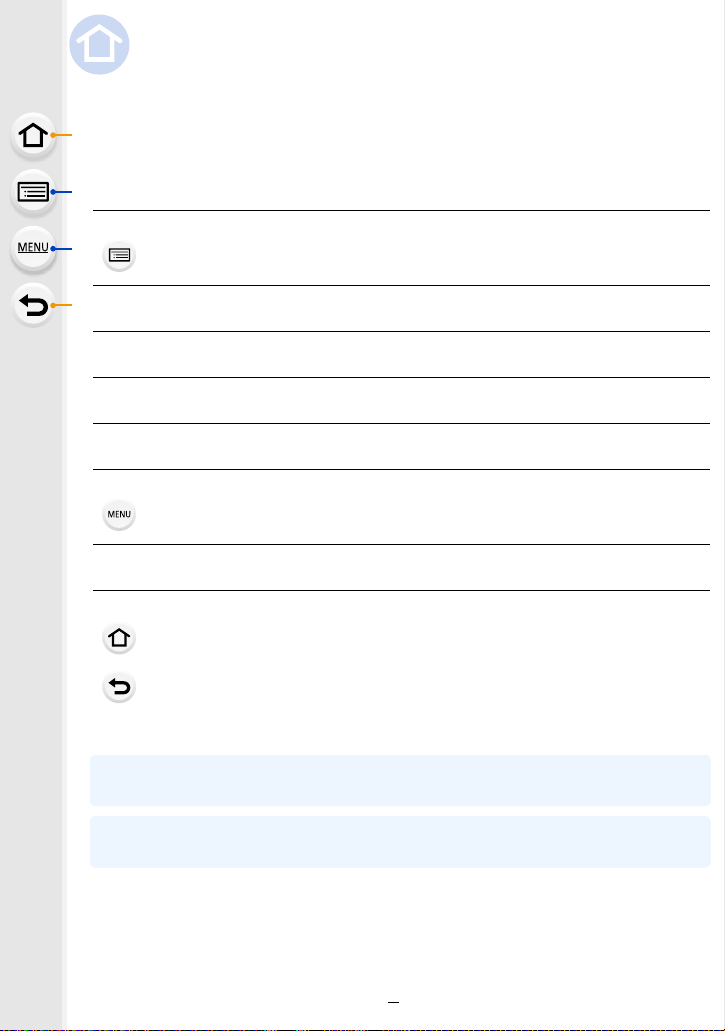
Tarvittavien tietojen löytäminen
Tässä oppaassa “Käyttöohjeet edistyneille toiminnoille” voit löytää haluamasi tiedot
seuraavilta sivuilta.
Sivunumeroa napsauttamalla voit siirtyä linkitetylle sivulle ja löytää tarvitsemasi tiedon
nopeasti.
Haku kohdasta “Sisällysluettelo”
Napsauta tätä kuvaketta siirtyäksesi kohtaan “Sisällysluettelo”.
Haku toimintonimien luettelosta P9
Haku painikkeiden ja valitsimien luettelosta P14
Haku näyttöjen ja kuvakkeiden luettelosta P311
Haku kohdasta “Viestinäyttö” P318
Haku kohdasta “Valikkoluettelo”
Napsauta tätä kuvaketta siirtyäksesi kohtaan “Valikkoluettelo”.
Haku kohdasta “Vianetsintä” P320
Napsauta tätä kuvaketta siirtyäksesi kohtaan “Tarvittavien tietojen löytäminen”.
Napsauta tätä kuvaketta palataksesi aiemmin näytetylle sivulle.
Jos haluat tarkempia tietoja oppaan käytöstä, katso seuraavaa sivua.
P4
P185
P3
Wi-FiR-toiminto
P249
2
Page 3
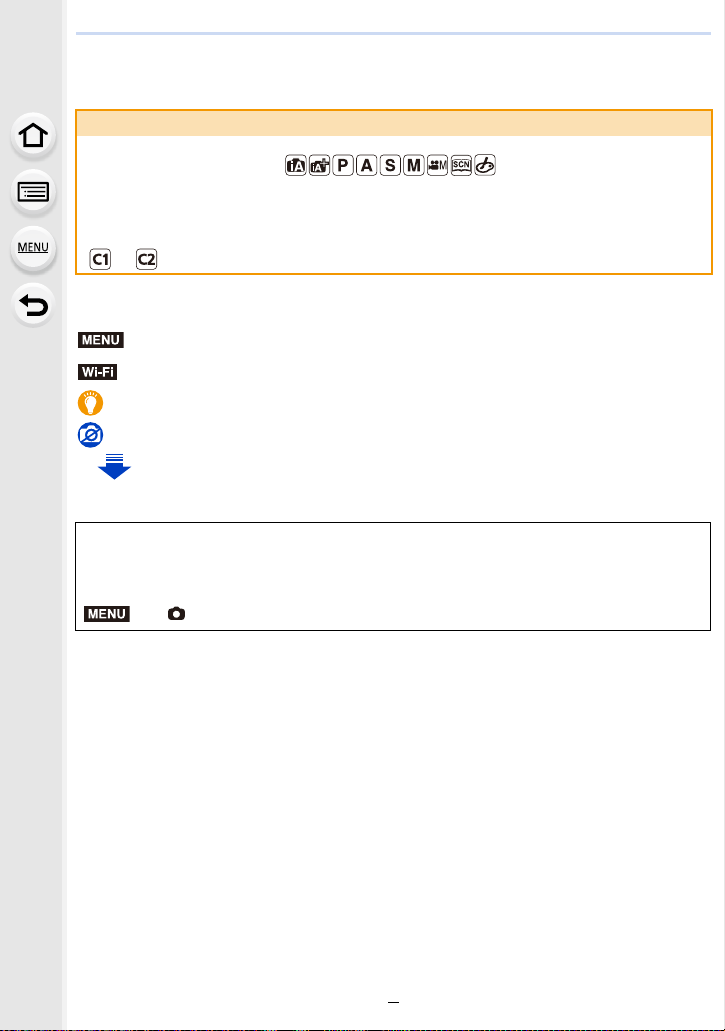
Miten käyttää tätä opasta
MENU
Tietoja käytettävissä olevan tilan osoittamisesta
Käytettävissä olevat tilat:
Kuvakkeet osoittavat toimintoa varten käytettävissä olevat tilat.
• Mustat kuvakkeet: Käytettävissä olevat tilat
• Harmaat kuvakkeet: Ei käytettävissä olevat tilat
ja vaihtelevat omina asetuksina rekisteröityjen tallennustilojen mukaan.
∫ Tietoja tekstissä olevista tunnuksista
MENU
: Osoittaa, että valikko voidaan asettaa painamalla painiketta [MENU/SET].
Wi-Fi
: Osoittaa, että Wi-Fi-asetus voidaan tehdä painamalla painiketta [Wi-Fi].
: Vinkkejä taitavaan käyttöön ja neuvoja tallennukseen.
: Olosuhteet, joissa tiettyä toimintoa ei voida käyttää.
: Jatkuu seuraavalla sivulla.
Napsauta tekstissä olevaa ristiviittausta siirtyäksesi vastaavalle sivulle.
•
Näissä käyttöohjeissa valikon kohdan asettamiseen tarvittavat vaiheet kuvataan
seuraavasti.
Esimerkki: Valikossa [Kuvaus] vaihda kohta [Laatu] asennosta [
> [Kuvaus] > [Laatu] > [›]
• Näiden käyttöohjeiden kuvaus perustuu vaihdettavaan objektiiviin (H-FS12060).
A] asentoon [›]
3
Page 4
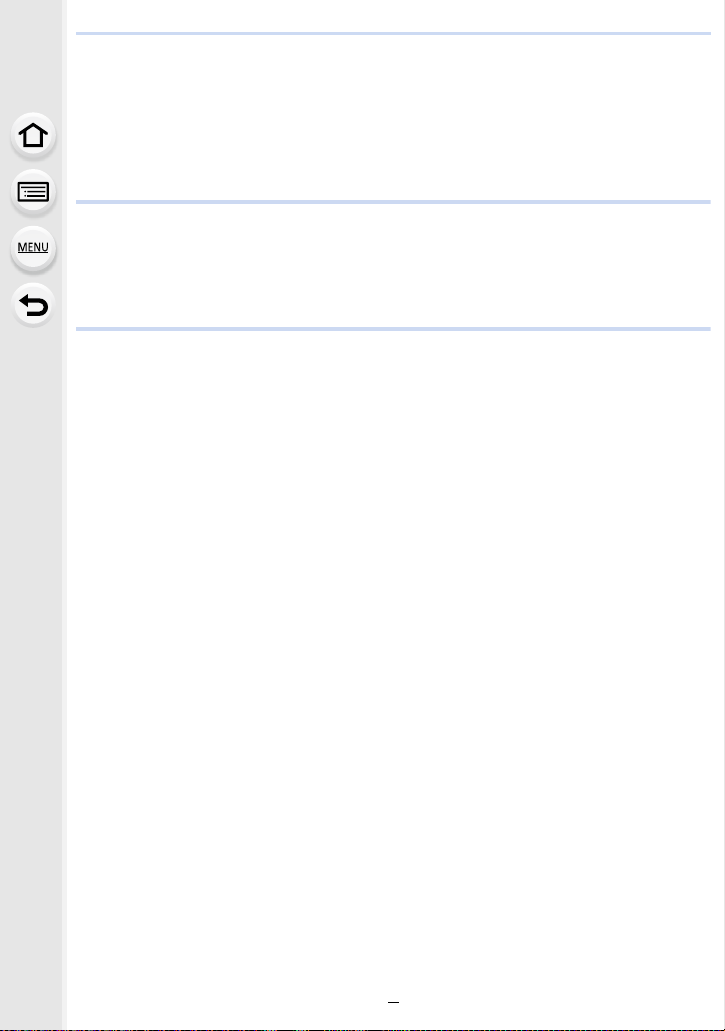
Sisällysluettelo
Tarvittavien tietojen löytäminen.................................................................................2
Miten käyttää tätä opasta ..........................................................................................3
Sisältö toiminnon mukaan.........................................................................................9
1. Ennen käyttöä
Kameran hoito.........................................................................................................12
Vakiovarusteet.........................................................................................................13
Osien nimet ja toiminnot .........................................................................................14
Tietoja objektiivista..................................................................................................17
2. Aloitusohjeet/Perustoimenpiteet
Olkahihnan kiinnittäminen.......................................................................................18
Akun lataaminen .....................................................................................................19
• Lataaminen.....................................................................................................19
• Likimääräinen käyttöaika ja tallennettavissa olevien kuvien määrä ...............21
Akun laittaminen/poistaminen.................................................................................24
Kortin (lisävaruste) laitto/poisto ...............................................................................25
Kortin tiedot.............................................................................................................26
• Kortin alustus (initialisointi).............................................................................27
• Likimääräinen tallennettavissa olevien kuvien määrä ja käytettävissä oleva
tallennusaika ..................................................................................................28
Objektiivin kiinnittäminen/irrottaminen.....................................................................30
Monitorin avaaminen/Monitorin säätäminen ...........................................................33
Päiväyksen/ajan asettaminen (Kelloasetus) ...........................................................34
• Kellon uudelleensäätäminen ..........................................................................35
Perustoimenpiteet ...................................................................................................36
• Vinkkejä onnistuneiden kuvien ottamiseksi ....................................................36
• Käytä etsintä...................................................................................................37
• Laukaisin (Kuvien ottaminen) .........................................................................39
• Videopainike (Videoiden tallennus) ................................................................39
• Tilavalitsin (Tallennustilan valinta) ..................................................................40
• Eturulla/Takarulla............................................................................................41
• Kohdistinpainikkeet/[MENU/SET]-painike ......................................................44
• [DISP.]-painike (Näytettävän tiedon vaihtaminen) ..........................................45
• Kosketusnäyttö (Kosketustoimenpiteet).........................................................48
• Kuvien ottaminen kosketustoiminnolla ...........................................................49
Valikon kohtien asetus ............................................................................................51
Usein käytettävien valikoiden kutsuminen välittömästi (Pikavalikko)......................53
• Pikavalikon asetusten mukauttaminen ...........................................................54
Usein käytettyjen toimintojen määrittely painikkeille (toimintopainikkeet)...............55
Tekstin syöttö ..........................................................................................................58
4
Page 5
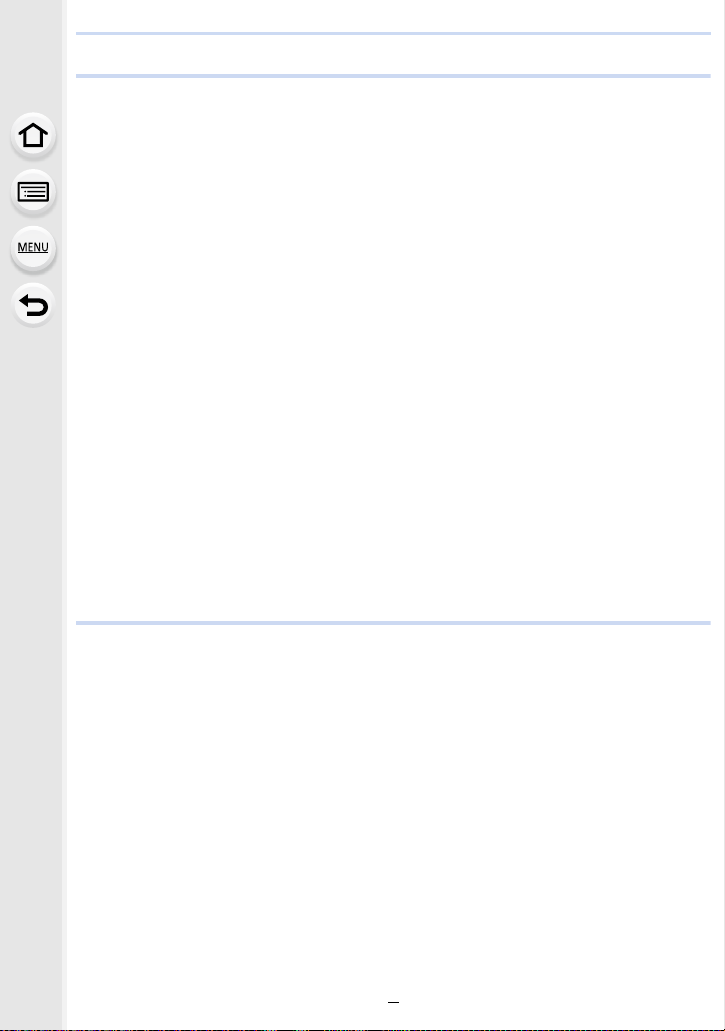
3. Tallennustilat
Kuvien ottaminen automaattitoiminnolla (Älykäs automatiikka) ..............................59
• Yömaisemien kuvaaminen käsivaralla ([i-Yökuva käsivar.])...........................62
• Kuvien yhdistäminen yhteen kuvaan rikkaalla sävyasteikolla ([iHDR]) ..........63
• Kuvan ottaminen sumennetulla taustalla (Epätarkennuksen säätö)...............64
• Kuvien tallentaminen muuttamalla kirkkautta tai värisävyä ............................65
Kuvien ottaminen automaattisesti säätyvällä aukolla ja suljinajalla
(Ohjelmoitu AE-tila).................................................................................................66
Kuvien ottaminen määrittelemällä aukko/suljinaika.................................................68
• Aukko-prioriteetti AE-tila.................................................................................69
• Suljin-prioriteetti AE-tila ..................................................................................69
• Manuaalinen valotustila..................................................................................70
• Vahvista aukon ja suljinajan vaikutukset (Esikatselutila) ................................72
• Helposti asetettava aukko/suljinaika sopivalle valotukselle
(1-painalluksen AE)........................................................................................73
Tallennettavaan erikoiskuvaukseen sopivien kuvien ottaminen
(Erikoiskuvauksen ohjaustila)..................................................................................74
• Panoraamakuvien ottaminen ([Panoraamakuvaus]) ......................................77
Kuvien ottaminen erilaisilla kuvatehosteilla (Luova säätötila) .................................79
Videoiden tallennus manuaalisesti asetetulla aukolla/suljinajalla
(Luova videotila)......................................................................................................85
• Toimintoäänien minimointi videotallennuksen aikana.....................................86
Ensisijaisten asetusten rekisteröinti (Mukautettu tila) .............................................87
• Henkilökohtaisten valikkoasetusten rekisteröinti
(Omavalintaisten asetusten rekisteröinti) .......................................................87
• Tallennus käyttämällä rekisteröityä mukautettua sarjaa .................................88
4. Tarkennuksen, kirkkauden (valotus) ja värisävyn asetukset
Automaattinen tarkennuksen säätö.........................................................................89
• Tarkennustila (AFS/AFF/AFC) ........................................................................91
• Automaattitarkennus.......................................................................................93
• AF-alueen sijainnin valmistelu/AF-alueen koon muuttaminen........................98
• AF-alueen sijainnin asetus kosketusalustalla ...............................................100
• Tarkennuksen ja kirkkauden optimointi kosketetulle kohdalle ......................101
Manuaalinen tarkennuksen säätö .........................................................................102
Tarkennuksen ja valotuksen kiinnittäminen (AF/AE-lukitus)..................................105
Valotuksen korjaaminen........................................................................................106
Valoherkkyyden asettaminen ................................................................................108
Valkotasapainon säätäminen ................................................................................110
5
Page 6

5. 4K-kuvan ja kuvaustavan asetukset
Valitse kuvaustapa ................................................................................................114
Kuvien ottaminen sarjakuvaustilassa....................................................................115
4K-kuvien tallennus............................................................................................... 118
• Huomautuksia 4K-kuvatoiminnosta..............................................................122
Kuvien valitseminen 4K-sarjakuvaustiedostosta ja tallentaminen.........................125
Tarkennuksen säätäminen myöhemmin (Jälkitarkennus/Tarkennuspino).............129
• Kuvaaminen jälkitarkennustoiminnolla .........................................................130
• Halutun alueen valitseminen ja kuvan tallentaminen....................................132
• Useiden kuvien yhdisteleminen tarkennusalueen laajentamiseksi
(Tarkennuspinoaminen)................................................................................133
Kuvien ottaminen itselaukaisimella .......................................................................135
Kuvien ottaminen intervallikuvauksella /pysäytysanimaatiolla ..............................136
• Kuvien ottaminen automaattisesti asetetuin väliajoin ([Intervallikuvaus]).....136
• Pysäytysvideokuvien luominen ([Pysäytysanimaatio]) .................................138
• Videoiden luonti tallennetuista kuvista..........................................................140
Kuvien ottaminen, kun asetus säädetään automaattisesti (Haarukointi) ..............141
• Valotuksen haarukointi .................................................................................142
• Aukon haarukointi.........................................................................................143
• Tarkennuksen haarukointi ............................................................................143
6. Kuvanvakain, zoomaus ja salama
Kuvanvakain .........................................................................................................144
Kuvien otto zoomauksen kanssa ..........................................................................148
• Teleskooppitehosteen käyttö ........................................................................149
• Zoomaus käyttäen kosketustoimenpiteitä (Kosketuszoomaus) ...................153
Kuvien ottaminen salaman kanssa .......................................................................154
Salamatoimintojen asetus.....................................................................................156
• Laukaisutilan muuttaminen...........................................................................156
• Salaman tilan muuttaminen..........................................................................157
• Asetus 2. verhon synkronisoinnille...............................................................159
• Säädä salaman valotustaso .........................................................................160
• Salaman valotustason synkronointi valotuksen korjaamisen kanssa ...........160
Kuvien ottaminen langattomilla salamalaitteilla.....................................................161
• Muiden asetusten käyttö langattomalla salamalla tallennusta varten...........163
7. Videoiden tallennus
Videoiden/4K-videoiden tallennus.........................................................................164
• Muodon, koon ja tallennuksen kuvanopeuden asettaminen.........................166
• Kuinka asettaa tarkennus, kun tallennetaan videota ([Jatkuva tark.]) ..........168
Panoraama- ja zoomausvideoiden tallennus samalla, kun kameran asento on
kiinteä ([4K-liverajaus])..........................................................................................169
Kiintokuvien tallentaminen videokuvauksen aikana ..............................................172
Pikavideoiden tallennus ........................................................................................174
6
Page 7
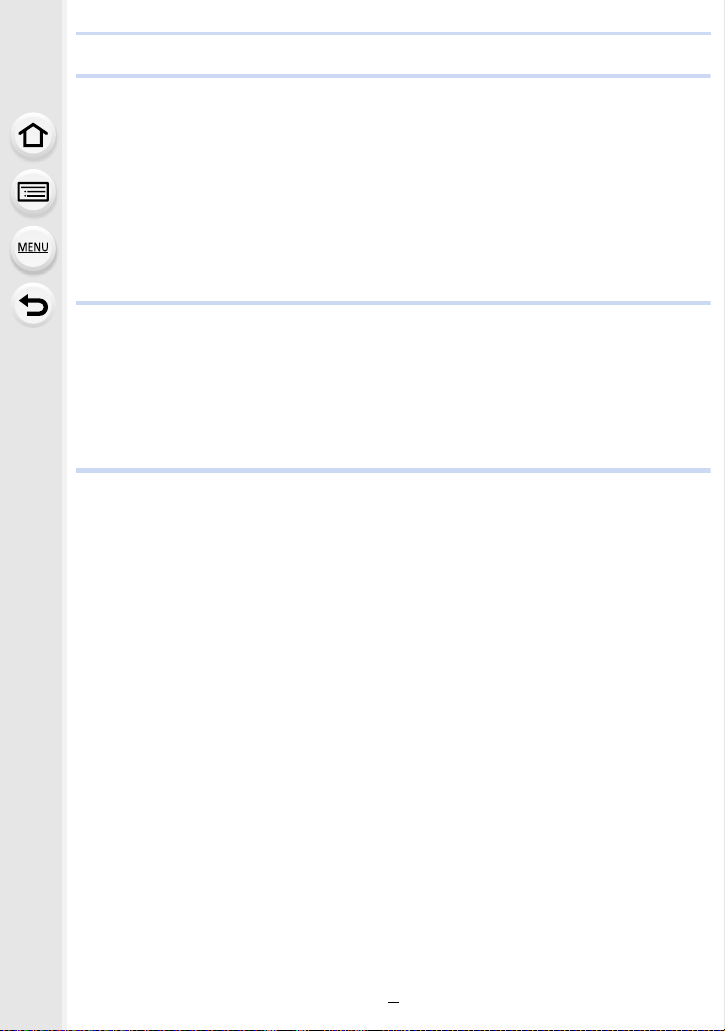
8. Kuvien toisto ja muokkaus
Kuvien toisto .........................................................................................................177
Videoiden toisto.....................................................................................................178
• Kiintokuvien luonti videosta ..........................................................................179
Toistomenetelmän vaihtaminen.............................................................................180
• Toistozoomauksen käyttö.............................................................................180
• Useiden näyttöjen toisto (Monitoisto) ...........................................................181
• Kuvien näyttäminen tallennuspäivän mukaan (Kalenteritoisto)....................181
Ryhmäkuvien toisto...............................................................................................182
Kuvien poistaminen...............................................................................................184
9. Toimintojen valikon käyttö
Valikkoluettelo.......................................................................................................185
• [Kuvaus]-valikko ...........................................................................................185
• [Video]-valikko ..............................................................................................206
• [Oma]-valikko ...............................................................................................209
• [Asetukset]-valikko .......................................................................................219
• [Toisto]-valikko..............................................................................................227
10. Wi-Fi-toiminnon käyttö
Mitä voit tehdä Wi-FiR-toiminnon kanssa ..............................................................249
Wi-Fi-toiminto........................................................................................................250
Ohjaaminen älypuhelimella/tabletilla.....................................................................252
• Sovelluksen “Image App” asentaminen älypuhelimeen/tablettiin.................252
• Yhdistäminen älypuhelimeen/tablettiin .........................................................253
• Kuvien ottaminen älypuhelimen/tabletin kautta (etätallennus) .....................257
• Kuvien toisto kamerassa ..............................................................................258
• Kameraan varastoitujen kuvien tallennus.....................................................258
• Kamerassa olevien kuvien lähettäminen sosiaaliseen mediaan ..................259
• Paikkatietojen lisääminen kuviin, jotka on varastoitu kameraan
älypuhelimesta/tabletista..............................................................................259
• Pikavideotoiminnolla tallennettujen videoiden yhdistäminen haluamallasi
tavalla älypuhelimessa/tabletissa.................................................................261
Kuvien näyttäminen televisiossa ...........................................................................262
Kuvien lähettäminen .............................................................................................263
Kuvien lähettäminen älypuhelimeen/tablettiin.......................................................267
Langaton tulostus..................................................................................................268
Kuvien lähetys AV-laitteeseen...............................................................................269
Kuvien lähetys tietokoneelle .................................................................................270
Verkkopalvelujen käyttö ........................................................................................272
• Kun lähetetään kuvia verkkopalveluun.........................................................272
• Kun lähetetään kuvia kohteeseen [Pilvipalveluun synk.]..............................275
Rekisteröinti “LUMIX CLUB” -palveluun................................................................276
• Tietoja toiminnosta [LUMIX CLUB]...............................................................276
7
Page 8
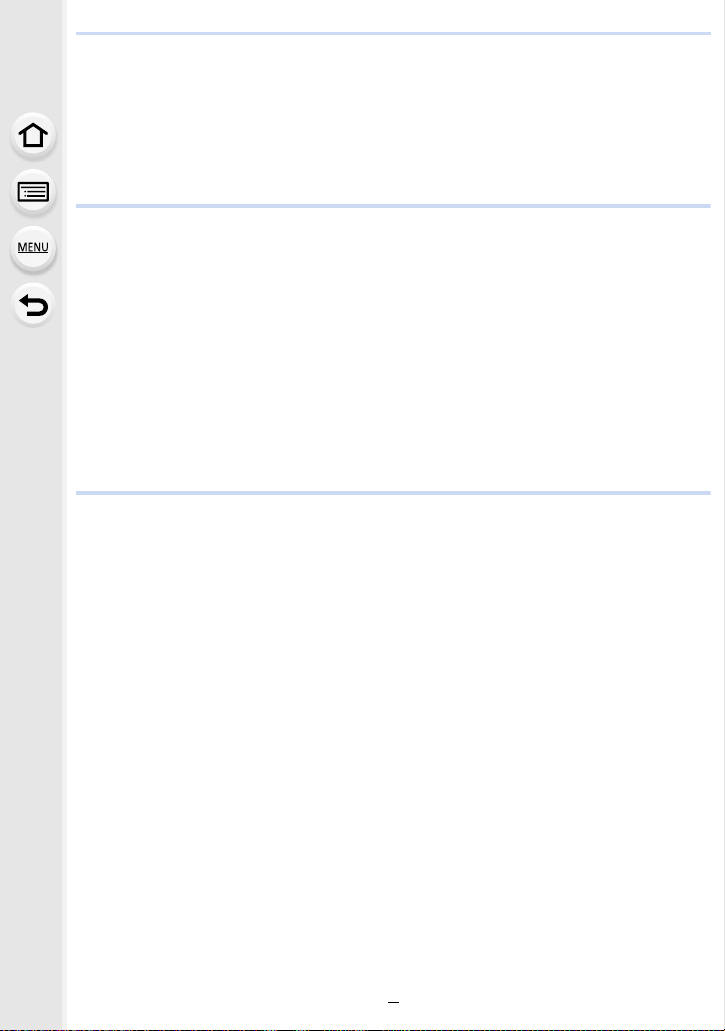
Tietoja yhteyksistä.................................................................................................280
• Yhdistäminen langattoman tukiaseman kautta (verkon kautta)....................281
• Kameran ja toisen laitteen yhdistäminen suoraan (suora yhteys) ................283
• Nopea yhdistäminen samoilla asetuksilla kuin edellisillä kerroilla
([Valitse kohde historiasta]/[Valitse kohde suosikeista]) ...............................284
[Wi-Fi-asetukset]-valikko.......................................................................................286
11. Toiseen laitteeseen liittäminen
4K-videoiden katselu televisiosta/
4K-videoiden tallentaminen tietokoneelle tai tallentimeen.....................................288
• 4K-videoiden katseleminen ..........................................................................288
• 4K-videoiden varastointi ...............................................................................289
Kuvien toisto televisioruudulla...............................................................................290
• Käytettäessä toimintoa VIERA Link (HDMI) .................................................293
Kiintokuvien ja videoiden tallentaminen tietokoneelle...........................................294
• Ohjelmiston lataaminen ................................................................................295
• Kuvien siirto tietokoneelle.............................................................................297
Kiintokuvien ja videoiden tallentaminen tallentimelle ............................................299
Kuvien tulostaminen..............................................................................................300
3D-kuvista nauttiminen..........................................................................................303
12. Muut
Lisävarusteet.........................................................................................................306
Monitorinäyttö/Etsinnäyttö.....................................................................................311
Viestinäyttö............................................................................................................318
Vianetsintä ............................................................................................................320
Käyttöön liittyviä varoituksia..................................................................................329
8
Page 9
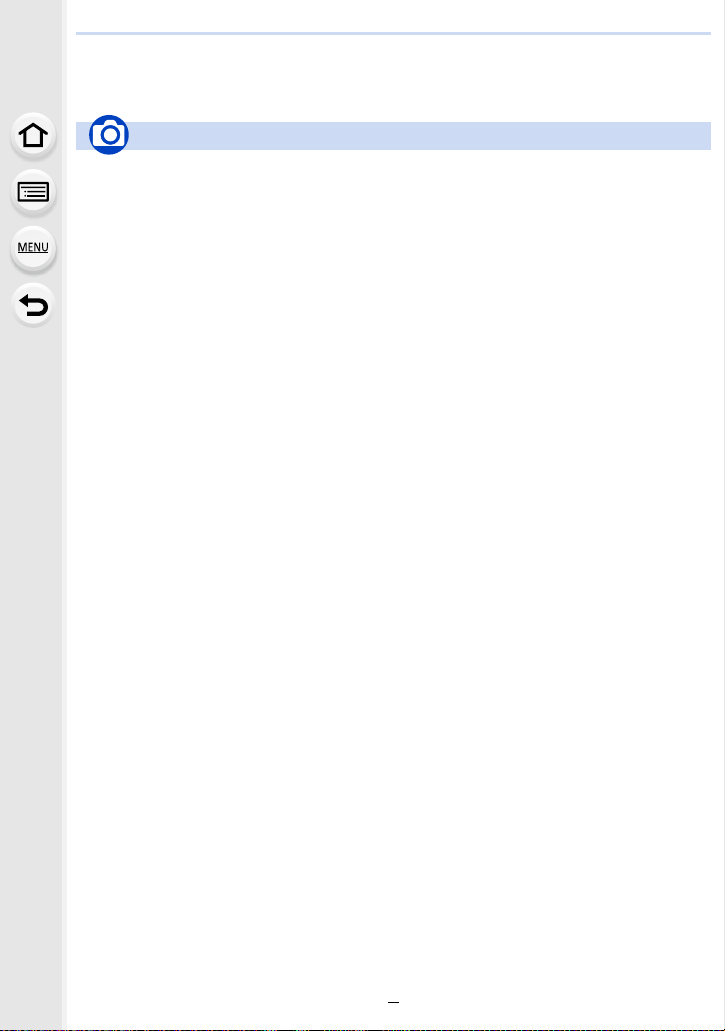
Sisältö toiminnon mukaan
Tal len nus
Tallennus
Tallennustila ....................................P40
[Esikatselu]......................................P72
[Panoraamakuvaus] ........................ P77
[Intervallikuvaus]............................P136
[Pysäytysanimaatio] ...................... P138
Aukon haarukointi.......................... P143
Tarkennuksen haarukointi .............P143
[Monivalotus] .................................P196
[Hiljainen tila].................................P209
3D-tallennus ..................................P303
4K-kuva
[4K-kuva] ....................................... P118
[Jälkitarkennus] .............................P129
Tarkennus(AF/MF)
[Tarkennustapa] ..............................P91
[AF-tarkennus] ................................. P93
AF-alueen sijainnin säätö ................P98
Manuaalitarkennus ........................ P102
[Lukitukset] ....................................P105
Asema
[Kuvaustapa] .................................P114
[Sarjakuvaus].................................P115
Jatkuvasti otettavissa olevien
kuvien enimmäismäärä .................P116
[Itselaukaisin].................................P135
Kuvan laatu ja värisävy
Val otus
Kuvanvakain
Salama
Val vonta
[Herkkyys]......................................P108
[Valkotasap.] ..................................P110
[Kuvatyyli] ......................................P186
[Suodattimen asetukset] ................P188
[Kuvakoko].....................................P190
[Laatu]............................................P191
[Varjon korostus]............................P193
[Äl. dynamiikka]..............................P194
[Älykäs resol.] ................................P194
[HDR] .............................................P195
[Pitkän val.kv].................................P200
[Varjokorjaus].................................P200
[Diffraktion kompens.] ....................P201
[Väriavaruus]..................................P201
[Kosketus-AE] ..................................P50
[1-painalluksen AE]..........................P73
[Lukitukset].....................................P105
Valotuksen korjaaminen ................P106
Valotuksen haarukointi ..................P142
[Valonmittaus] ................................P192
Dual I.S..........................................P144
5-akselinen hybridikuvanvakain .....P144
[Salamatila] ....................................P157
2. verhon synkronisointi .................P159
[Salaman säätö] .............................P160
Langattoman salaman
setukset .......................................P161
a
HDMI-lähtö tallennuksen
aikana ............................................P291
9
Page 10
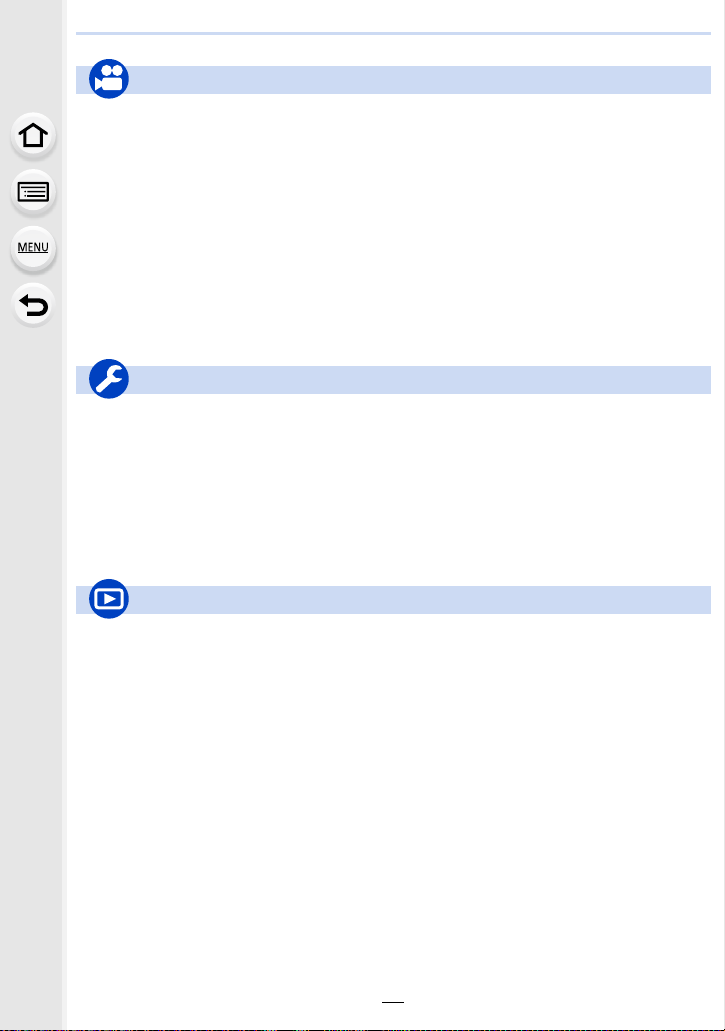
Video
Video
Luova videotila ................................P85
[Hiljainen ohjaus].............................P86
[Tallennusformaatti].......................P166
[Kuvan laatu] .................................P166
Videot 4K-muodossa .....................P164
[4K-liverajaus]................................P169
Kiintokuvien tallentaminen
videokuvauksen aikana .................P172
[Pikavideo].....................................P174
Kuva
[Kirkkaustaso]................................ P206
Asetukset/Mukautettu
Perusasetukset
[Alusta] ............................................P27
[Kellon asetus]................................. P34
Näytön vaihto ..................................P45
Miten asettaa valikon kohdat........... P51
[Q.MENU]........................................P53
[Ääni] .............................................P220
[Säästötila].....................................P222
Toi sto
Toist o
Kuvan toisto...................................P177
Videotoisto.....................................P178
Toistozoomaus..............................P180
Monitoisto......................................P181
Poista ............................................P184
[Esikatselu]....................................P217
Toiston/näytön asetukset
[Kuvaesitys]...................................P229
[Käännä]/[Aut.kääntö]....................P244
Ääni
[Mikrof. taso]..................................P207
[Mikrofonitason rajoitin]..................P207
[Tuulen kohinan väh.] ....................P208
[Obj. kohinan vaimen.] ...................P208
[Tuulivaim.] ....................................P308
Näytön asetukset
[M.tasonäyttö] ................................P207
[Keskipisteen merkitsin] .................P214
[Seeprakuvio].................................P215
[Mustavalk. etsinkuva] ...................P216
[Asetusnollaus] (initialisointi)..........P225
[Kennon puhd.] ..............................P226
Mukautus
[CUSTOM]
Toimintopainikkeet...........................P55
Mukautettu tila .................................P87
[Oma] -valikko................................P209
Muokkaa
Tarkennuspino ...............................P133
[RAW-käsittely] ..............................P233
[4K-kuvan joukkotallen.].................P235
[Valosommittelu] ............................P236
[Poistoretusointi] ............................P237
[Pienennä]......................................P242
[Rajaus]..........................................P243
Tietojen lisääminen
[Paikan tallennus] ..........................P232
[Otsik.muok.]..................................P238
[Kuvateksti] ....................................P239
Kuva-asetukset
[Suosikit] ........................................P245
[Tulostusas.] ..................................P246
[Suojaa]..........................................P247
pikavalikossa.................P54
10
Page 11
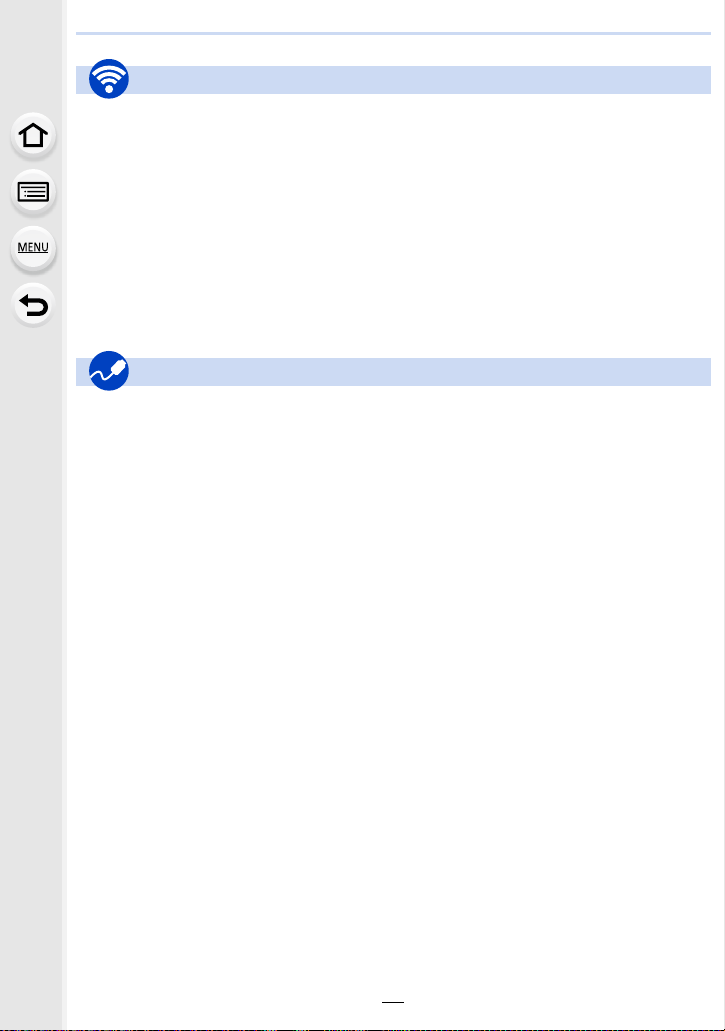
Wi-Fi
Yhdistä
“Image App” .................................. P252
[WPS (Painike)].....................P281, 283
Suora yhteys .................................P283
Kuvasovellus (Image App)
Etätallennus...................................P257
Kuvien tallennus ............................ P258
Kuvien lähetys .......................P259, 267
Paikkatietojen lähetys ja
lisääminen .....................................P259
Videoiden yhdistäminen,
tallennettu kohdalla [Pikavideo].....P261
Yhteydet muihin laitteisiin
Tietokone
“PHOTOfunSTUDIO” ....................P295
“SILKYPIX Developer Studio” ....... P296
Kuvien siirto tietokoneelle.............. P270
Televisio
Kuvien toisto television
ruudulla..........................................P290
[VIERA Link]..................................P293
Yhdessä muiden laitteiden kanssa
Kuvien toisto televisiossa...............P262
Kuvien tulostus ..............................P268
Kuvien lähetys AV-laitteeseen .......P269
Kuvien lähetys tietokoneelle ..........P270
Kuvien lähetys verkko
palveluun .......................................P272
Ohjelmiston [Pilvipalveluun synk.]
käyttö .............................................P275
Tall en nin
Jälkikoostaminen ...........................P299
Tulos ti n
PictBridge ......................................P300
11
Page 12
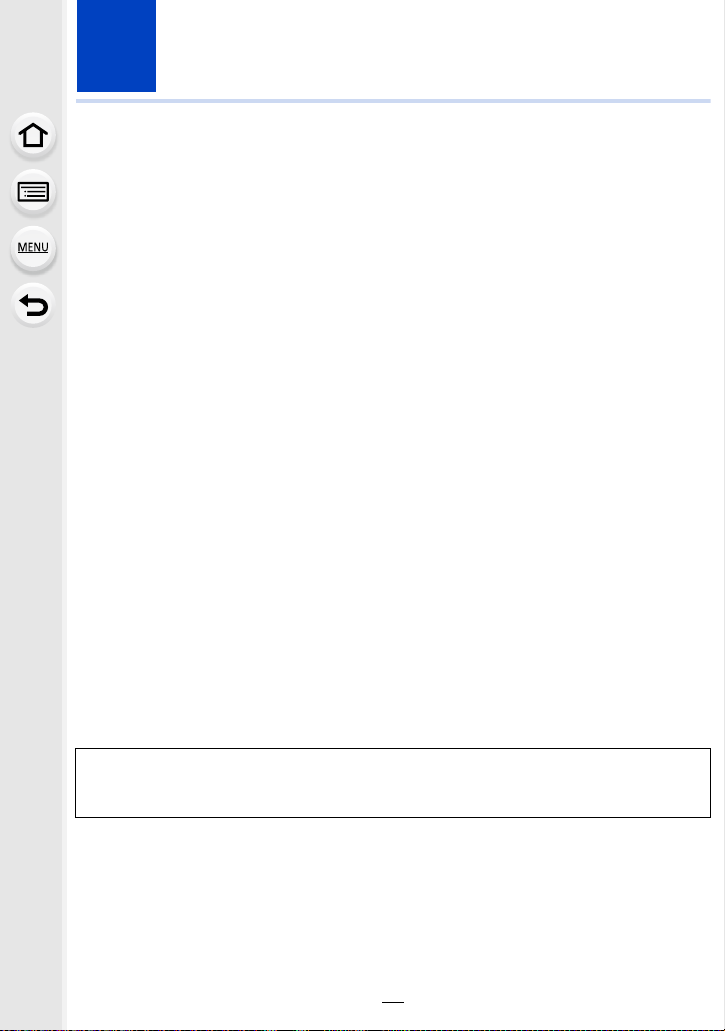
1. Ennen käyttöä
Kameran hoito
Älä altista voimakkaalle tärinälle, iskuille tai puristukselle.
•
Objektiivi, monitori ja ulkopinta saattavat vahingoittua käytettäessä seuraavissa olosuhteissa.
Saattaa ilmetä myös toimintahäiriöitä tai kuvaa ei mahdollisesti voida tallentaa, jos:
– Kamera putoaa tai siihen osuu isku.
– Puristat voimakkaasti objektiivia tai monitoria.
∫ Roisketiivis
Roisketiivis on termi, jota käytetään kuvaamaan erityistä suojaustasoa, jonka tämä
kamera tarjoaa vähäisiä kosteudelle, vedelle tai pölylle altistumisia vastaan. Roisketiiviys
ei tarkoita sitä, ettei tapahdu vahinkoja, jos tämä kamera altistuu suoraan kosketukseen
veden kanssa.
Jotta voidaan minimoida vahinkojen mahdollisuus, muista huolehtia seuraavista
varotoimista:
Roisketiiviysominaisuus toimii käytettäessä objektiiveja, jotka on erityisesti suunniteltu
–
tukemaan tätä ominaisuutta.
– Varmista, että sisäinen salama on suljettu.
– Varmista, että kaikki luukut ja liittimien tulpat ja suojukset on suljettu tiukasti.
– Varmista, että olet kuivassa ja varmassa paikassa, kun vaihdat akun, objektiivin tai
muistikortin. Vaihtamisen jälkeen varmista, että niiden suojaluukut on suljettu kunnolla.
– Jos tämä kamera altistuu vedelle, hiekalle tai mille tahansa muulle vieraalle aineelle, puhdista
se mahdollisimman nopeasti huolehtien tarvittavista varotoimista, jotta vierasta ainetta ei
pääse kameran sisälle.
– Missään tapauksessa älä kosketa tai sijoita mitään vieraita esineitä kameran sisälle tai
kameran kennon läheisyyteen.
Jos hiekkaa, pölyä tai nesteitä kuten vesipisarat tarttuu monitoriin, pyyhi ne pois kuivalla
pehmeällä kankaalla.
Mikäli ei toimita näin, monitori vastaa mahdollisesti virheellisesti kosketustoimenpiteisiin.
–
– Jos monitori suljetaan nesteiden kanssa, siitä saattaa aiheutua toimintahäiriöitä.
Jos ravistat kameraa, kun se on sammutettu, sen anturit voivat liikkua tai voidaan
kuulla kaliseva ääni. Äänen aiheuttaa rungon sisäinen kuvanvakain eikä se ei ole
toimintahäiriö.
∫ Tietoja tiivistymisestä (Kun objektiivin, etsimen tai monitorin pinnalle tiivistyy
vesihöyryä)
Tiivistymistä tapahtuu, kun ympäristön lämpötila tai kosteus muuttuu. Varo tiivistymistä, koska
•
se voi aiheuttaa tahroja objektiiviin, etsimeen ja monitoriin, sienikasvustoja ja kameran
toimintahäiriöitä.
• Jos tiivistymistä tapahtuu, sammuta kamera ja anna sen olla noin 2 tuntia. Huuru häviää
luonnollisesti, kun kameran lämpötila saavuttaa lähes ympäristön lämpötilan.
12
Page 13
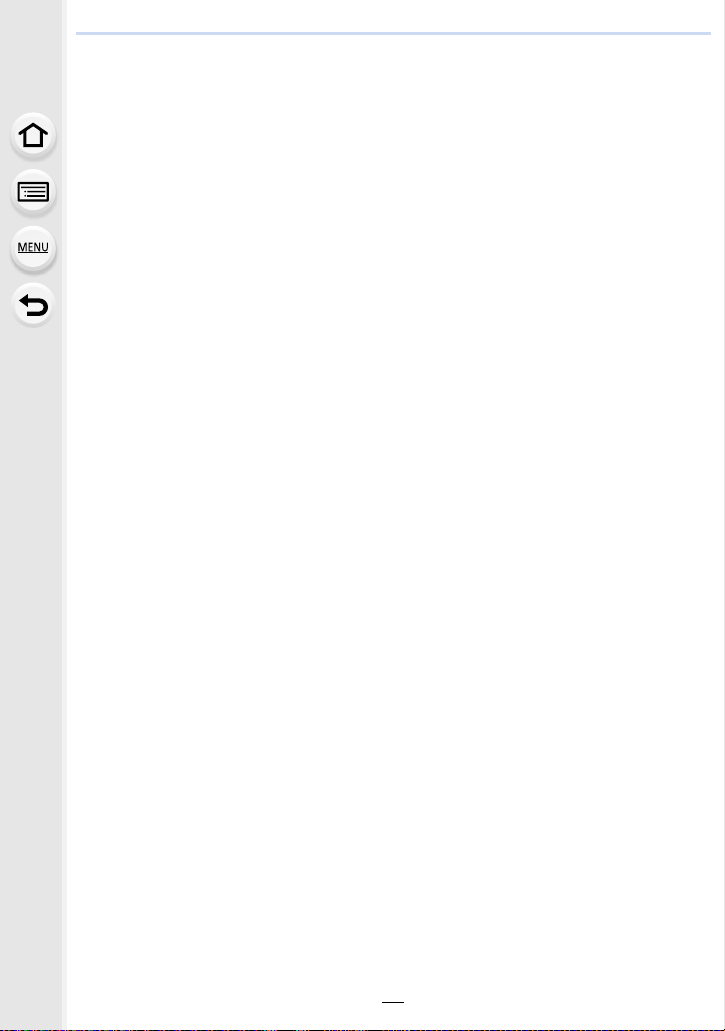
1. Ennen käyttöä
Vakiovarusteet
Tarkista, että kaikki varusteet on toimitettu ennen kameran käyttämistä.
Lisalaitteet ja niiden muoto eroavat riippuen maa tai alue, mista kamera ostettiin.
•
Jos haluat tarkempia tietoja varusteista, katso “Perusasetukset Käyttöohjeet”.
• Akkupakkaukseen viitataan näissä käyttöohjeissa sanoilla akkupakkaus tai akku.
• Akkulaturiin viitataan näissä käyttöohjeissa sanoilla akkulaturi tai laturi.
• Tekstissä SD-muistikortista, SDHC-muistikortista ja SDXC-muistikortista käytetään nimeä
kortti.
• Kortti on lisävaruste.
13
Page 14
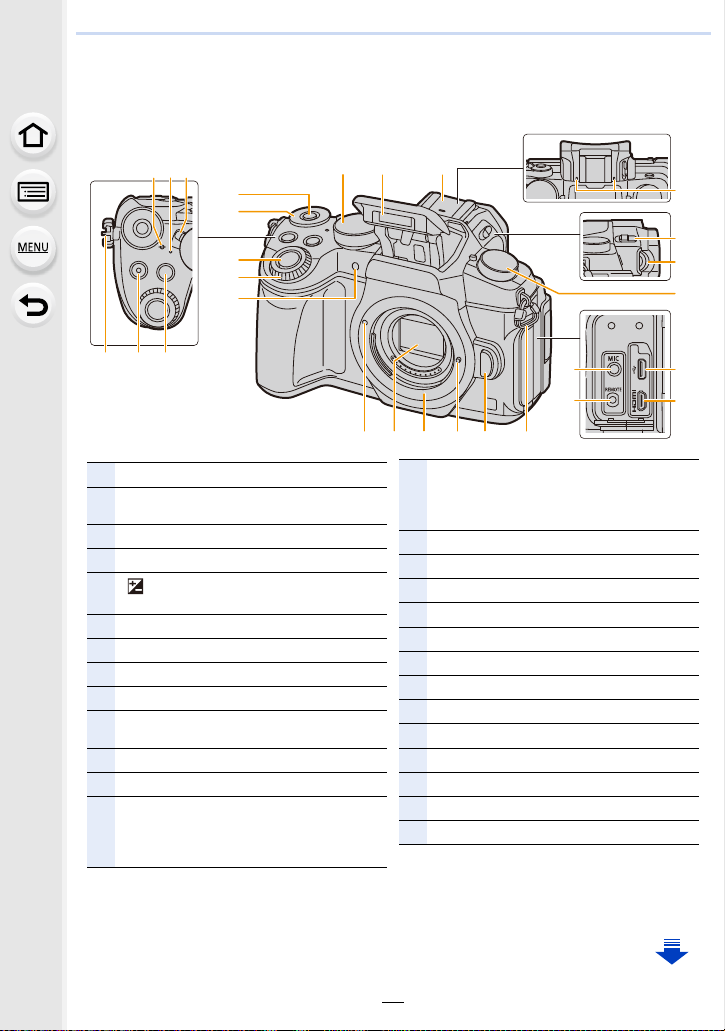
1. Ennen käyttöä
6
4
24 2327 2526
12
7
9
10
20
1 32
22 5
22
13
11
8
18
19
21
16
15
14
17
1
Tarkennusetäisyyden viitemerkki (P104)
2
Tilaosoitin (P34)/
Wi-Fi
®
-yhteyden merkkivalo (P250)
3
Kameran ON/OFF-painike (P34)
4
Videopainike (P164)
5
[ ] (Valotuksen korjaaminen)-painike
(P106)/[Fn1]-painike (P55)
6
Toimintopainike (Fn11) (P55)
7
Takarulla (P41)
8
Laukaisin (P39)
9
Eturulla (P41)
10
Itselaukaisimen osoitin (P135)/
AF-apuvalo (P210)
11
Tilavalitsin (P40)
12
Salama (P154)
13
Varustekenkä (Varustekengän suojus) (P306)
• Pidä varustekengän suojus lasten
ulottumattomissa, jotta sitä ei nielaista
vahingossa.
14
Stereomikrofoni (P207)
• Ole varovainen, ettet peitä mikrofonia
sormillasi. Jos teet näin, voi olla vaikea
tallentaa ääntä.
15
Salaman aukaisuvipu (P154)
16
Diopterin säätönuppi (P37)
17
Kuvaustavan tilavalitsin (P114)
18
[MIC]-liitin (P307)
19
[REMOTE]-liitin (P309)
20
USB-liitin (P297, 300)
21
[HDMI]-liitin (P290)
22
Olkahihnan aukko (P18)
23
Objektiivin vapautuspainike (P31)
24
Objektiivin lukitusnasta
25
Kiinnityskohta
26
Anturi
27
Objektiivin sovitusmerkki (P30)
Osien nimet ja toiminnot
∫ Kameran runko
14
Page 15
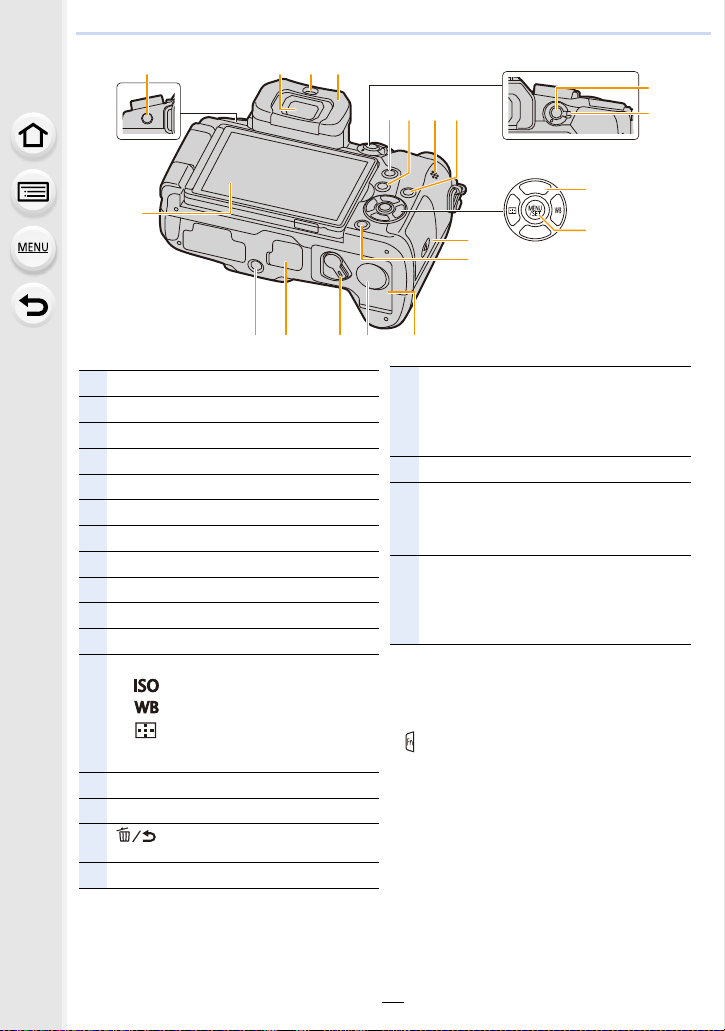
1. Ennen käyttöä
リヴヰ
ョㄏピ
28
39
40
42
30 31
34
35
3633
32
47 4344
37
41
29
46 45
38
∫ Tietoja toimintopainikkeesta ([Fn6] -
[Fn10])
•
Toimintopainikkeet ([Fn6] - [Fn10]) (P55)
ovat kosketuskuvakkeita. Kosketa
[ ]-välilehteä tallennusnäytöllä niiden
näyttämiseksi.
28
Kosketusnäyttö (P48)/monitori (P311)
29
[LVF]-painike (P37)/[Fn5]-painike (P55)
30
Etsin (P37)
31
Silmäntunnistin (P38)
32
Silmäsuojus (P330)
33
[Q.MENU]-painike (P53)/[Fn2]-painike (P55)
34
[(] (Toisto)-painike (P177)
35
Kaiutin (P220)
36
[DISP.]-painike (P45, 47)
37
[AF/AE LOCK]-painike (P105)
38
Tarkennustavan valintavipu (P89, 102)
39
Kohdistinpainikkeet (P44)
3/[ ] (ISO-herkkyys) (P108)
1/[ ] (Valkotasapaino) (P110)
2/[ ] (Automaattitarkennus) (P93)
4/[Fn3] (P55)
40
[MENU/SET]-painike (P44, 51)
41
Kortin luukku (P25)
42
[ ] (Poista/Peruuta)-painike (P184)/
[Fn4]-painike (P55)
43
Akun luukku (P24)
44
Tasavirtakytkimen suojus (P310)
• Kun käytetään vaihtovirtasovitinta, varmista
käyttäväsi Panasonicin tasavirtakytkintä
(lisävaruste) ja vaihtovirtasovitinta
(lisävaruste).
45
Vapautusvipu (P24)
46
Akkukahvan liittimen suojus (P309)
• Pidä akkukahvan liittimen suojus lasten
ulottumattomissa, jotta sitä ei nielaista
vahingossa.
47
Kolmijalan kiinnityskohta (P335)
• Kameraan ei voida lisätä ja kiinnittää
kolmijalkaa turvallisesti ruuvin pituudella
5,5 mm tai pidemmällä. Se voi vahingoittaa
kameraa.
15
Page 16
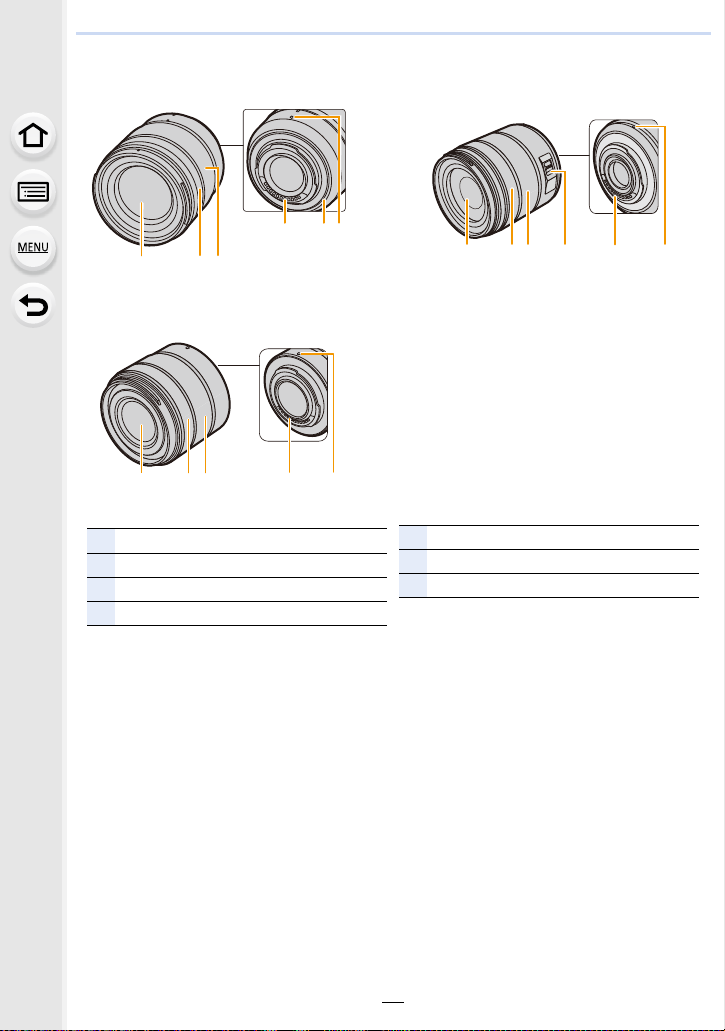
1. Ennen käyttöä
1237 4 6
23 4 61
1
Objektiivin pinta
2
Tarkennusrengas (P102)
3
Zoomausrengas (P148)
4
Kosketuskohta
5
Objektiivin tiivistekumi (P331)
6
Objektiivin sovitusmerkki (P30)
7
O.I.S.-kytkin (P144)
∫ Objektiivi
H-FS12060 H-FS14140
56
4
23
1
H-FS1442A
16
Page 17
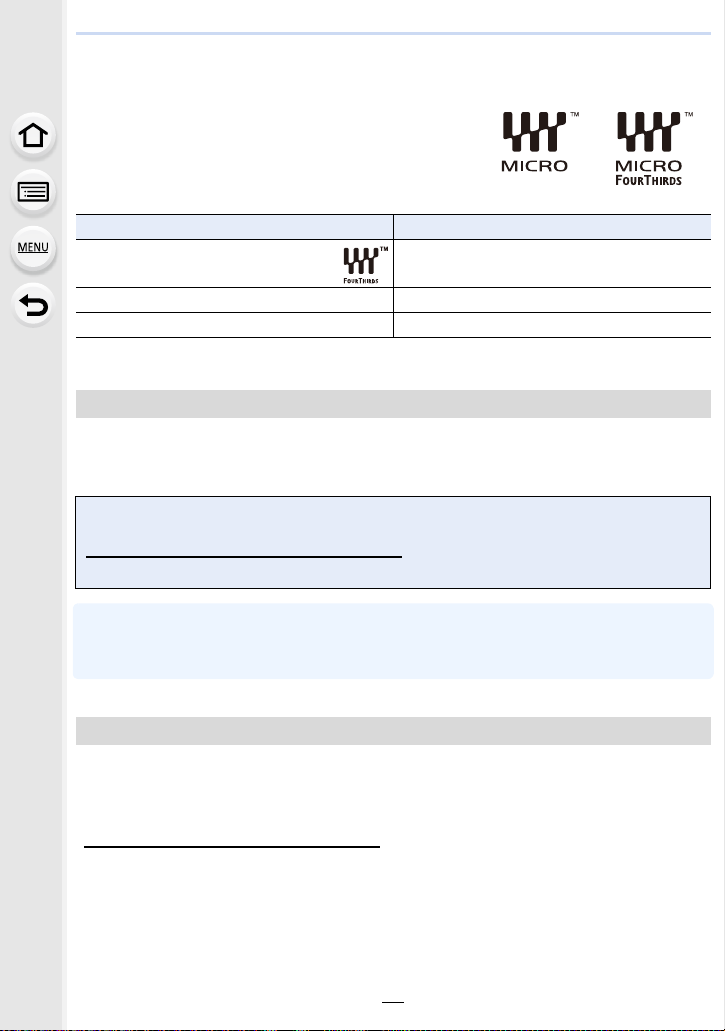
1. Ennen käyttöä
Tietoja objektiivista
Tämä laite voi käyttää erityisiä objektiiveja, jotka ovat
yhteensopivia Micro Four Thirds
TM
-kiinnitysstandardin
kanssa (Micro Four Thirds mount).
Voit käyttää myös mitä tahansa seuraavien standardien
mukaista objektiivia kiinnittämällä kiinnityssovittimen.
Objektiivi Kiinnityssovitin
Four Thirds™ -kiinnitysstandardin
mukainen objektiivi
Vaihdettava objektiivi Leica M Mount M-kiinnityssovitin (DMW-MA2M: lisävaruste)
Vaihdettava objektiivi Leica R Mount R-kiinnityssovitin (DMW-MA3R: lisävaruste)
Kun käytät Leican objektiivin kiinnityssovitinta, aseta [Kv.ilman obj.] (P218) asentoon [ON].
•
Kiinnityssovitin (DMW-MA1: lisävaruste)
Tietoja objektiiveista ja toiminnoista
Käytettävän objektiivin mukaan tietyt toiminnot kuten automaattitarkennus-,
kuvanvakautus- ja zoomaustoiminnot saatetaan kytkeä pois tai ne toimivat eri tavalla.
Jos haluat lisätietoja käytettävistä objektiiveista, katso verkkosivustoa.
Katso esitteitä/verkkosivustoa, jos haluat viimeisimmät tiedot yhteensopivista
objektiiveista.
http://panasonic.jp/support/global/cs/dsc/
(Tämä sivusto on ainoastaan englanniksi.)
Käytettävässä objektiivissa ilmoitettu polttoväli vastaa kaksinkertaista, kun se muutetaan
•
35 mm:n filmikameraa vastaavaksi.
(Se vastaa 100 mm:n objektiivia, kun käytetään 50 mm:n objektiivia.)
Tietoja vaihdettavan objektiivin laiteohjelmistosta
Pehmeämpää tallennusta varten suosittelemme päivittämään vaihdettavan objektiivin
laiteohjelmiston viimeisimpään versioon.
Jos haluat katsoa laiteohjelmiston viimeisimmät tiedot tai ladata laiteohjelmiston,
•
tutustu alla olevaan tukisivustoon:
http://panasonic.jp/support/global/cs/dsc/
(Tämä sivusto on ainoastaan englanniksi.)
• Vaihdettavan objektiivin laiteohjelmistoversion tarkistamiseksi kiinnitä se kameran runkoon ja
valitse kohta [Versionäyttö] valikossa [Asetukset].
17
Page 18
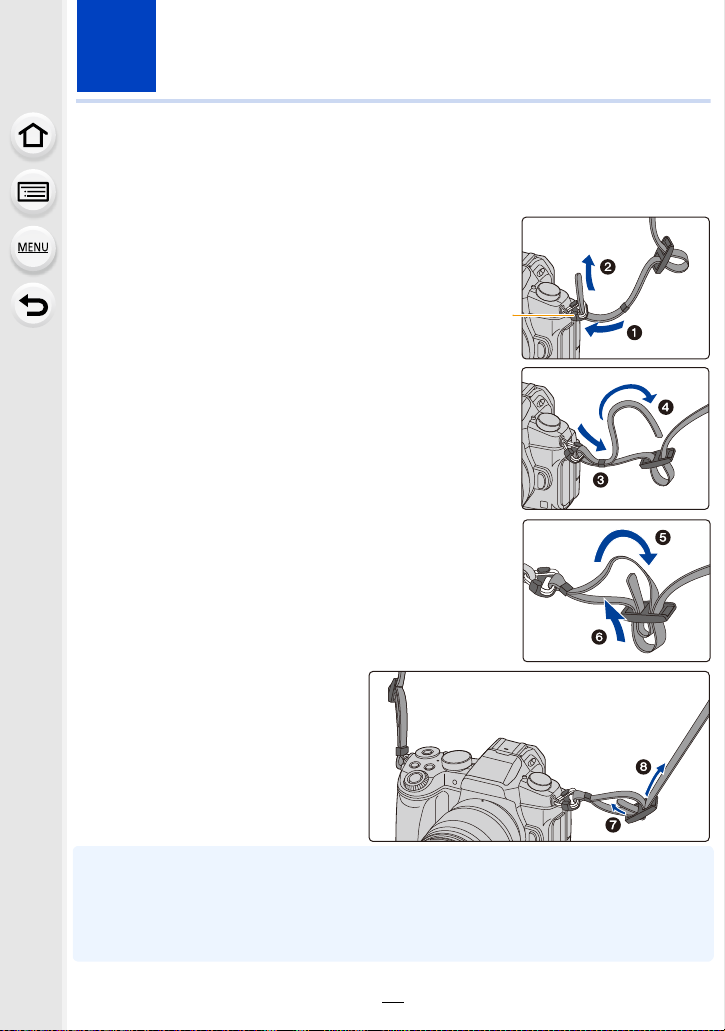
2. Aloitusohjeet/Perustoimenpiteet
A
Olkahihnan kiinnittäminen
• Suosittelemme, että kiinnität olkahihnan kameraan sitä käytettäessä, jotta et pudota
kameraa.
Työnnä olkahihna kameran rungossa
1
olevan olkahihnan pujotusaukon läpi.
A: Olkahihnan aukko
Työnnä olkahihnan pää lenkin läpi
2
nuolen suuntaan ja työnnä se lukitusosan
läpi.
Työnnä olkahihnan pää
3
lukitusosan toisen aukon läpi.
Vedä olkahihnaa ja tarkista
4
sitten, ettei se irtoa.
• Suorita vaiheet 1 - 4 ja kiinnitä
sitten olkahihnan toinen pää.
• Käytä olkahihnaa olkapäällä.
– Älä kierrä olkahihnaa kaulasi ympärille.
Siitä voi aiheutua vamma tai onnettomuus.
• Älä jätä olkahihnaa paikkoihin, joissa pikkulapsi voi saavuttaa sen.
– Siitä voi seurata onnettomuus, mikäli se kiertyy vahingossa kaulan ympärille.
18
Page 19
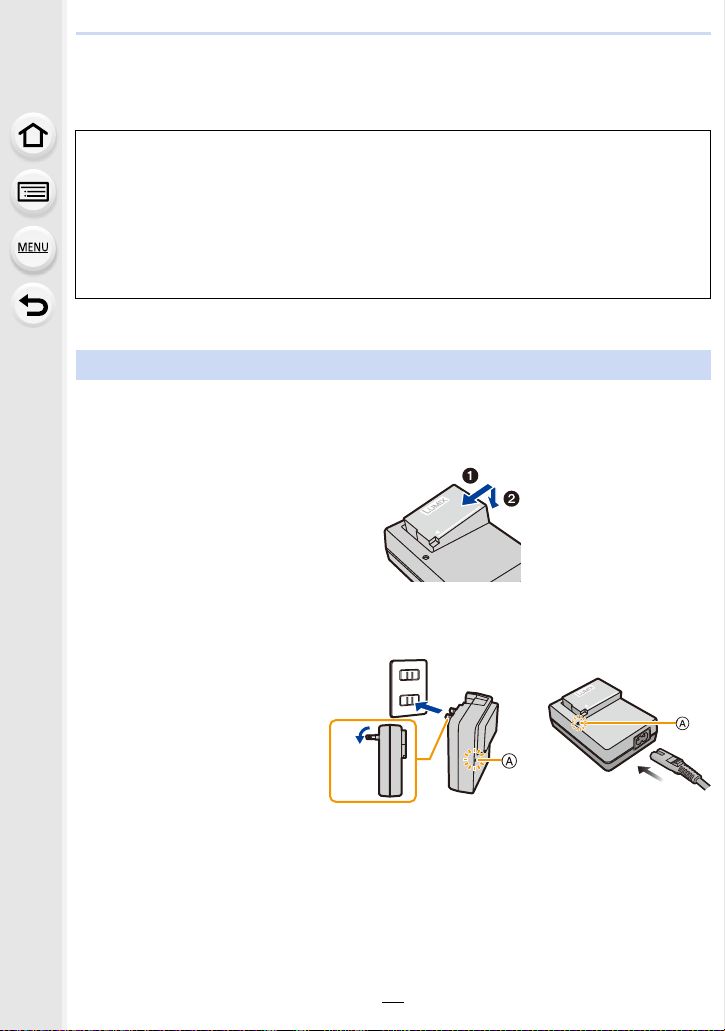
2. Aloitusohjeet/Perustoimenpiteet
Akun lataaminen
∫ Tietoja akuista, joita voit käyttää tämän laitteen kanssa
On havaittu, että joissakin maissa on myynnissä väärennettyjä akkupakkauksia,
jotka muistuttavat erehdyttävästi alkuperäisiä tuotteita. Näiden akkupakkausten
sisäinen suojaus saattaa olla riittämätön, jotta täytetään asianmukaiset
turvallisuusmääräykset. Sen vuoksi kyseiset akkupakkaukset saattavat
aiheuttaa tulipalon tai räjähdyksen. Ole hyvä ja muista, että valmistaja ei ole
vastuussa mistään onnettomuudesta tai viasta, joka on seurausta väärennetyn
akkupakkauksen käytöstä. Turvallisten tuotteiden käytön varmistamiseksi,
suosittelemme käyttämään aitoa Panasonicin akkupakkausta.
Käytä ainoastaan laitteen omaa laturia ja akkua.
•
Lataaminen
• Akkua ei ole ladattu kameran kuljetuksen ajaksi. Lataa akku ennen käyttöä.
• Lataa akku laturilla sisätiloissa.
Liitä akku huolellisesti
1
oikean suuntaisesti.
Liitä laturi
2
sähköpistorasiaan.
• [CHARGE]-osoitin A syttyy
ja lataaminen käynnistyy.
pistorasiaan kytkettävä
tyyppi
19
läpivietävä tyyppi
Page 20
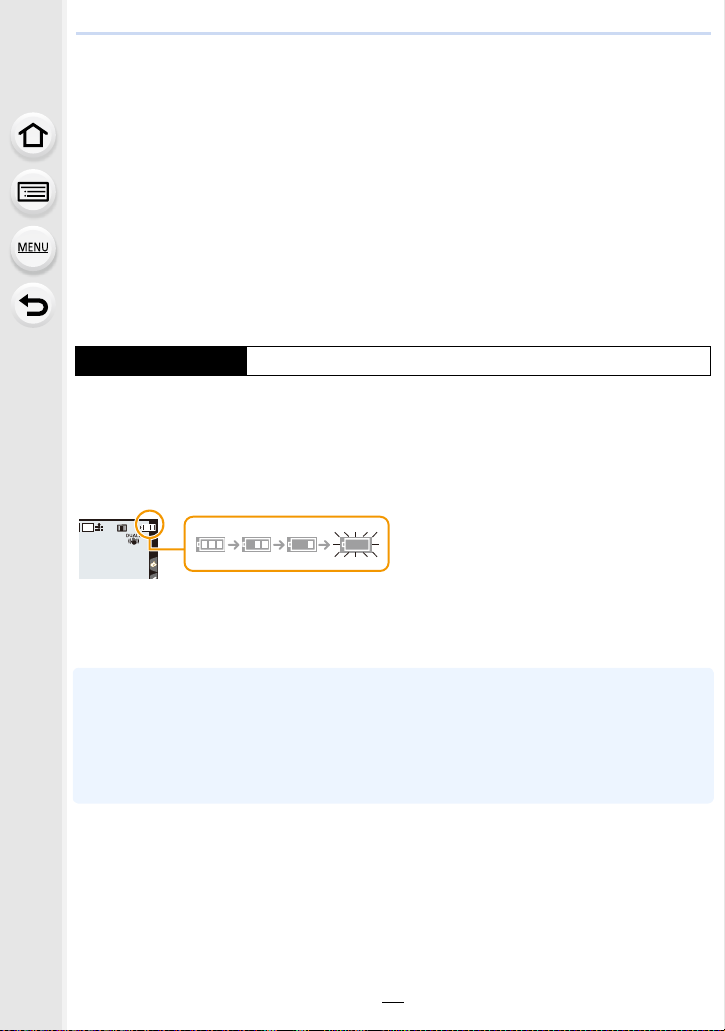
2. Aloitusohjeet/Perustoimenpiteet
AFSAFS
L
4:3
∫ Tietoja [CHARGE]-osoittimesta
Päällä: Lataamassa.
Pois
päältä: Lataaminen on suoritettu loppuun.
(Poista laturi sähköpistorasiasta ja irrota akku sitten, kun lataus on
suoritettu loppuun.)
•
Kun [CHARGE]-osoitin vilkkuu
– Akun lämpötila on liian korkea tai liian matala. Suositellaan suorittamaan akun lataus
ympäristössä, jonka lämpötila on välillä 10 oC – 30 oC.
– Laturin tai akun liittimet ovat likaiset. Puhdista ne kuivalla kankaalla.
∫ Latausaika
Latausaika Noin 140 min
•
Osoitettu latausaika tarkoittaa lähtötilannetta, jossa akku on täysin tyhjä.
Latausaika voi vaihdella sen mukaan, miten akkua on käytetty.
Akun latausaika kuumassa/kylmässä ympäristössä tai pitkään käyttämättömänä olleen
akun tapauksessa voi olla tavallista pidempi.
∫ Akun osoitin
Osoitin muuttuu punaiseksi ja vilkkuu, jos akku tyhjenee.
•
(Myös tilaosoitin vilkkuu)
Lataa akku tai vaihda tilalle täyteen ladattu akku.
• Älä jätä mitään metallisia esineitä (kuten paperiliittimiä) verkkopistokkeen
kontaktialueille.
Muuten oikosulku tai syntyvä lämpö voi aiheuttaa tulipalon ja/tai sähköiskun.
• Akku voidaan ladata vaikka siinä onkin vielä hieman varausta jäljellä, mutta ei suositella
täydentämään usein akun latausta, kun se on vielä melkein täynnä.
(Koska voi tapahtua turpoamisilmiö.)
20
Page 21
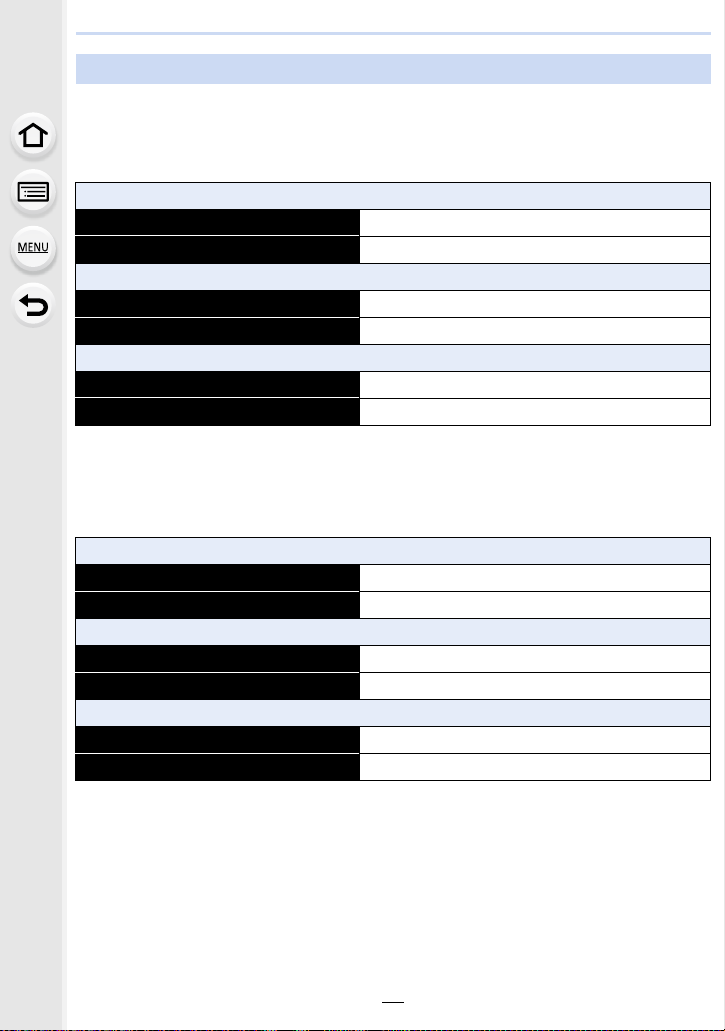
2. Aloitusohjeet/Perustoimenpiteet
Likimääräinen käyttöaika ja tallennettavissa olevien kuvien määrä
CIPA-standardin (Camera & Imaging Products Association) mukaan
Kun käytetään Panasonicin SDHC-muistikorttia ja toimitettua akkua
∫ Valokuvien tallennus (kun käytetään monitoria)
Kun käytetään vaihdettavaa objektiivia (H-FS12060)
Tallennettavissa olevien kuvien määrä Noin 330 kuvaa
Tallennusaika Noin 165 min
Kun käytetään vaihdettavaa objektiivia (H-FS14140)
Tallennettavissa olevien kuvien määrä Noin 320 kuvaa
Tallennusaika Noin 160 min
Kun käytetään vaihdettavaa objektiivia (H-FS1442A)
Tallennettavissa olevien kuvien määrä Noin 330 kuvaa
Tallennusaika Noin 165 min
∫ Valokuvien tallennus (kun käytetään etsintä)
Suluissa olevat numerot osoittavat arvot, jotka saadaan, kun [Virransäästö-LVF-kuvaus]
(P222) asetetaan asentoon [3SEC] ja se toimii tarkoitetulla tavalla. (Pohjautuu
CIPA-standardin mukaisiin ja Panasonicin määrittämiin testiolosuhteisiin)
Kun käytetään vaihdettavaa objektiivia (H-FS12060)
Tallennettavissa olevien kuvien määrä Noin 320 kuvaa (Noin 800 kuvaa)
Tallennusaika Noin 160 min
Kun käytetään vaihdettavaa objektiivia (H-FS14140)
Tallennettavissa olevien kuvien määrä Noin 310 kuvaa (Noin 800 kuvaa)
Tallennusaika Noin 155 min
Kun käytetään vaihdettavaa objektiivia (H-FS1442A)
Tallennettavissa olevien kuvien määrä Noin 320 kuvaa (Noin 800 kuvaa)
Tallennusaika Noin 160 min
21
Page 22
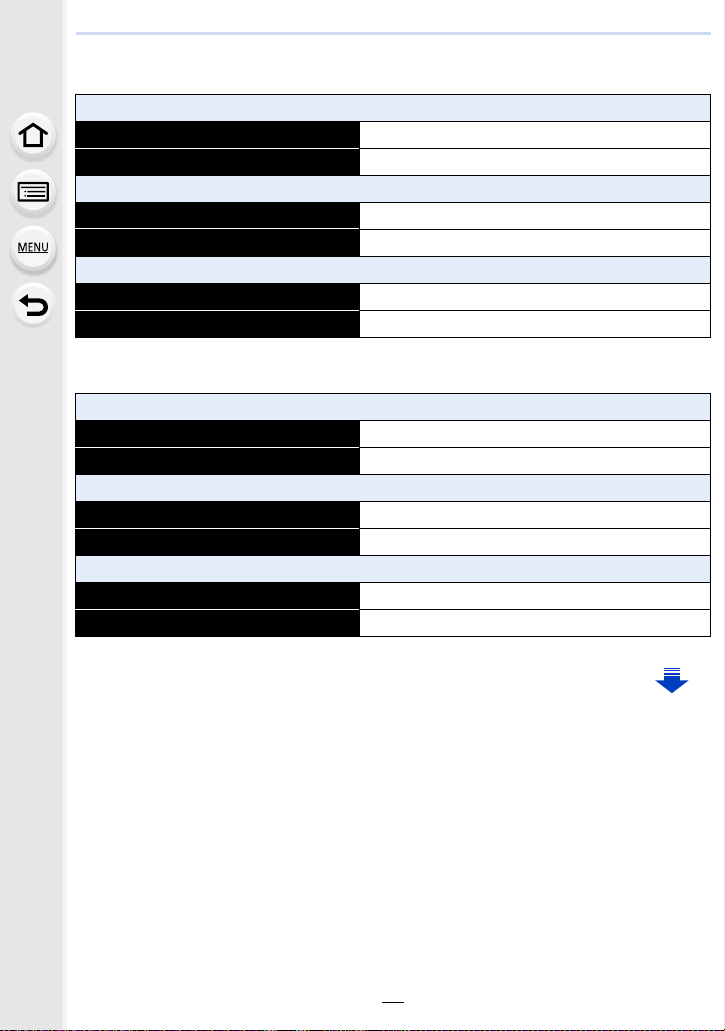
2. Aloitusohjeet/Perustoimenpiteet
∫ Videoiden tallennus (kun käytetään monitoria)
[AVCHD] (Tallennus kuvanlaatu asetettuna asentoon [FHD/17M/50i])
Kun käytetään vaihdettavaa objektiivia (H-FS12060)
Tallennusaika Noin 120 min
Todellinen tallennusaika Noin 60 min
Kun käytetään vaihdettavaa objektiivia (H-FS14140)
Tallennusaika Noin 120 min
Todellinen tallennusaika Noin 60 min
Kun käytetään vaihdettavaa objektiivia (H-FS1442A)
Tallennusaika Noin 120 min
Todellinen tallennusaika Noin 60 min
[MP4] (Tallennus kuvanlaatu asetettuna asentoon [FHD/28M/50p])
Kun käytetään vaihdettavaa objektiivia (H-FS12060)
Tallennusaika Noin 110 min
Todellinen tallennusaika Noin 55 min
Kun käytetään vaihdettavaa objektiivia (H-FS14140)
Tallennusaika Noin 110 min
Todellinen tallennusaika Noin 55 min
Kun käytetään vaihdettavaa objektiivia (H-FS1442A)
Tallennusaika Noin 110 min
Todellinen tallennusaika Noin 55 min
22
Page 23
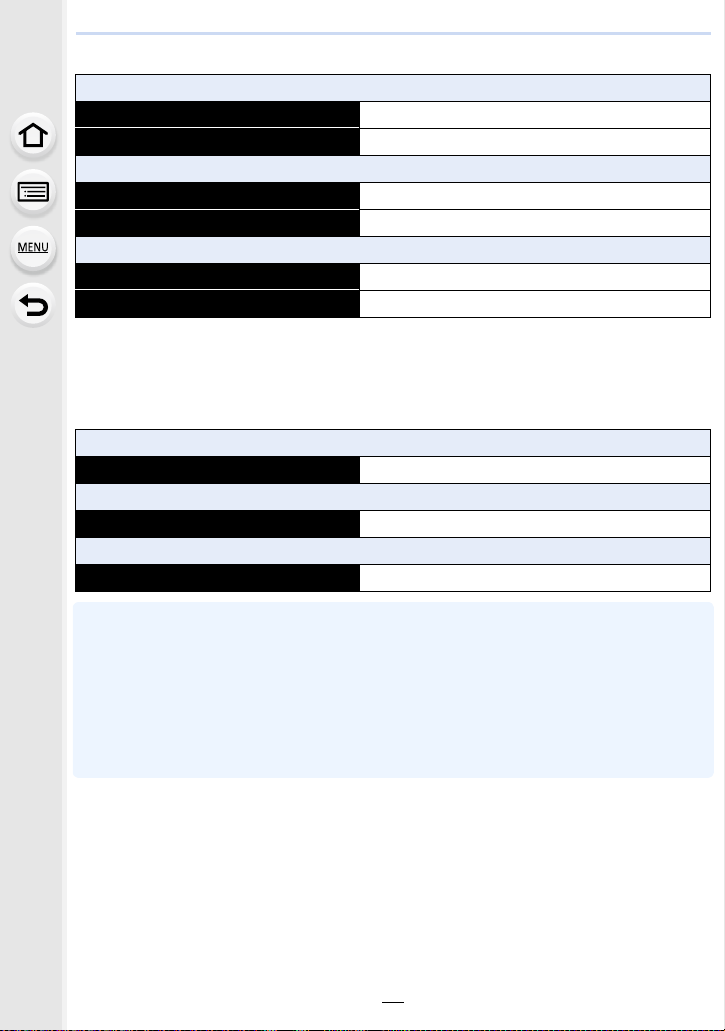
2. Aloitusohjeet/Perustoimenpiteet
[MP4] (Tallennus kuvanlaatu asetettuna asentoon [4K/100M/25p])
Kun käytetään vaihdettavaa objektiivia (H-FS12060)
Tallennusaika Noin 90 min
Todellinen tallennusaika Noin 45 min
Kun käytetään vaihdettavaa objektiivia (H-FS14140)
Tallennusaika Noin 90 min
Todellinen tallennusaika Noin 45 min
Kun käytetään vaihdettavaa objektiivia (H-FS1442A)
Tallennusaika Noin 90 min
Todellinen tallennusaika Noin 45 min
•
Todellinen tallennettavissa oleva aika on tallennusta varten käytettävissä oleva aika, kun
toistetaan toimenpiteitä kuten laitteen kytkeminen päälle ja pois, tallennuksen aloitus/lopetus,
jne.
∫ Toisto (kun käytetään monitoria)
Kun käytetään vaihdettavaa objektiivia (H-FS12060)
Toistoaika Noin 220 min
Kun käytetään vaihdettavaa objektiivia (H-FS14140)
Toistoaika Noin 230 min
Kun käytetään vaihdettavaa objektiivia (H-FS1442A)
Toistoaika Noin 230 min
•
Käyttöajat ja tallennettavissa olevien kuvien määrä vaihtelevat ympäristön ja
käyttöolosuhteiden mukaan.
Esimerkiksi seuraavissa tapauksissa käyttöajat lyhenevät ja tallennettavissa olevien kuvien
määrä vähenee.
– Ympäristöissä, joiden lämpötilat ovat alhaisia, kuten laskettelurinteet.
– Kun käytetään salamaa toistuvasti.
• Kun kameraa voidaan käyttää vain vähän aikaa, vaikka akku on ladattu loppuun, akun
käyttöikä voi olla kulunut loppuun. Osta uusi akku.
23
Page 24
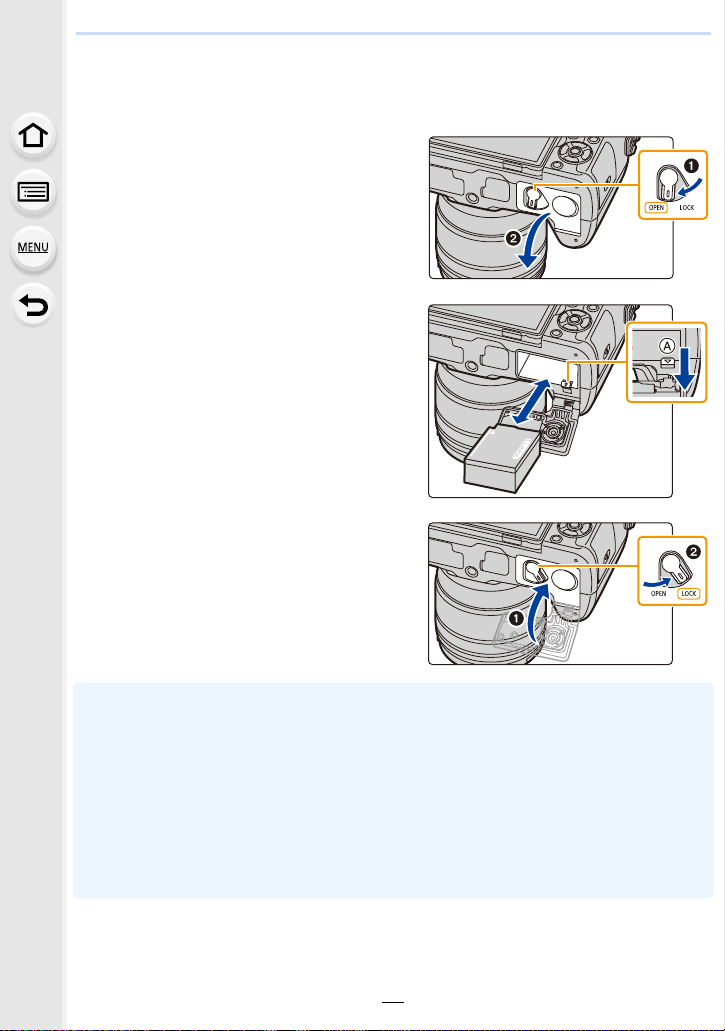
2. Aloitusohjeet/Perustoimenpiteet
Akun laittaminen/poistaminen
• Tarkista, että laite on kytketty pois päältä.
1: Siirrä vapautusvipua nuolen
1
suuntaan (OPEN-puolelle).
2: Avaa akun luukku.
• Käytä aina aitoja Panasonicin akkuja.
• Jos käytät muita akkuja, emme takaa
tämän tuotteen laatua.
Ole tarkka akun suunnan kanssa,
2
työnnä se kunnolla paikalleen
kunnes kuulet lukkiutumisäänen.
Lopuksi tarkista, että se lukitaan
vivun A avulla.
Työnnä vipu A nuolen suuntaan ja
poista akku.
1: Sulje akun luukku.
3
2: Liu’uta vapautusvipua nuolen
suuntaan.
• Tarkista, ettei akun luukun sisäpuolella (kumitiivisteessä) ole vieraita esineitä.
• Poista akku käytön jälkeen.
(Akku tyhjenee, jos se jätetään pitkäksi aikaa käyttämättä latauksen jälkeen.)
• Akku lämpenee käytettäessä sekä latauksen aikana ja sen jälkeen. Myös kamera
lämpenee käytön aikana. Tämä ei ole toimintahäiriö.
• Ennen akun poistamista, kytke kamera pois päältä ja odota, että tilaosoitin on kokonaan
sammunut.
(Muuten on mahdollista, että laite ei toimi enää kunnolla ja itse kortti voi vahingoittua tai
tallennetut kuvat voivat hävitä.)
• Ole varovainen akkua poistettaessa, koska akku hypähtää ulos.
24
Page 25
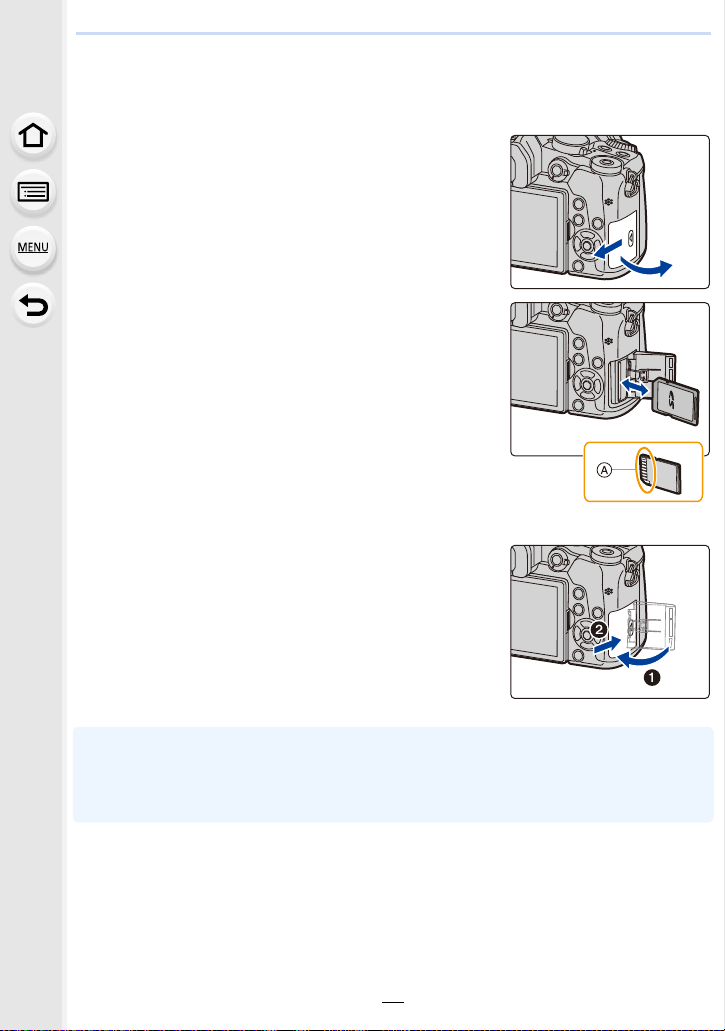
2. Aloitusohjeet/Perustoimenpiteet
Kortin (lisävaruste) laitto/poisto
• Tarkista, että laite on kytketty pois päältä.
Siirrä kortin luukkua sen avaamiseksi.
1
Työnnä se kunnolla pohjaan saakka, kunnes
2
kuulet “napsahduksen” Muista tarkistaa
kortin suunta huolellisesti ennen kuin
työnnät sen paikalleen.
Kortin poistamiseksi työnnä korttia, kunnes
se napsahtaa ja sitten poista kortti ylöspäin
vetäen.
A: Älä koske kortin liittimiin.
1: Sulje kortin luukku.
3
2: Työnnä kortin luukku loppuun saakka ja
sulje se sitten tiukasti.
• Ennen kortin poistamista, kytke kamera pois päältä ja odota, että tilaosoitin on kokonaan
sammunut.
(Muuten on mahdollista, että laite ei toimi enää kunnolla ja itse kortti voi vahingoittua tai
tallennetut kuvat voivat hävitä.)
25
Page 26
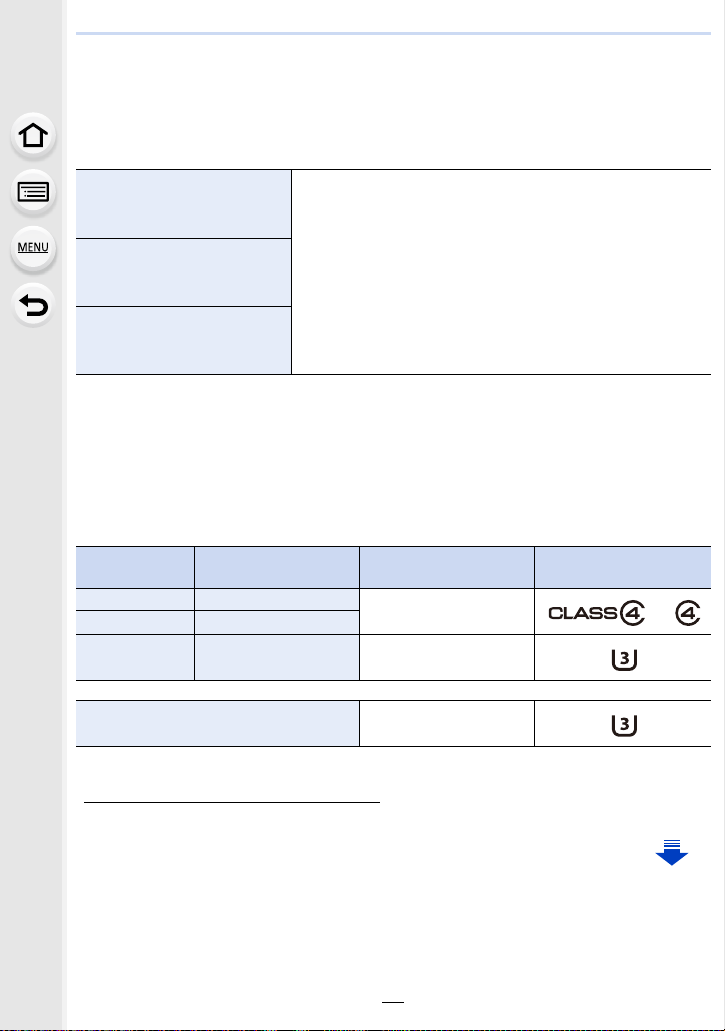
2. Aloitusohjeet/Perustoimenpiteet
Kortin tiedot
Laitteen kanssa voidaan käyttää seuraavia kortteja, jotka ovat yhteensopivia
SD-standardin kanssa.
(Näihin kortteihin viitataan sanalla kortti näissä käyttöohjeissa.)
SD-muistikortti
(512 Mt - 2 Gt)
SDHC-muistikortti
(4 Gt - 32 Gt)
SDXC-muistikortti
(48 Gt - 128 Gt)
∫ Tietoja videoiden/4K-kuvien tallennuksesta ja nopeusluokituksesta
Tarvittava kortti vaihtelee videon [Tallennusformaatti] (P166) ja [Kuvan laatu] (P166)
asetusten mukaan. 4K-kuvien tallennusta varten tarvitset kortin, jonka nopeusluokitus
tukee 4K-kuvien tallennusta. Käytä korttia, joka täyttää seuraavat SD-nopeusluokkaa tai
UHS-nopeusluokkaa koskevat vaatimukset.
SD-nopeusluokka ja UHS-nopeusluokka on nopeusstandardeja, joka liittyvät jatkuvaan
•
tallennukseen. Luokan tarkistamiseksi katso merkintöjä ym. kortissa.
[Tallennusform
aatti]
[AVCHD] Kaikki
[MP4] FHD/HD
[Kuvan laatu] Nopeusluokka Merkintäesimerkki
• Tämä laite on yhteensopiva UHS-I/UHS-II UHS
nopeusluokan 3 mukaisten SDHC/SDXC-muistikorttien
kanssa.
• Vasemmalla olevien muistikorttien toimivuus on vahvistettu
Panasonicin korteille.
Luokka 4 tai uudempi
[MP4] 4K UHS-nopeusluokka 3
Kun tallennetaan 4K-kuva-/
jälkitarkennustoiminnolla
UHS-nopeusluokka 3
• Ole hyvä ja tarkista viimeisimmät tiedot seuraavalta verkkosivulta.
http://panasonic.jp/support/global/cs/dsc/
(Tämä sivusto on ainoastaan englanniksi.)
26
Page 27
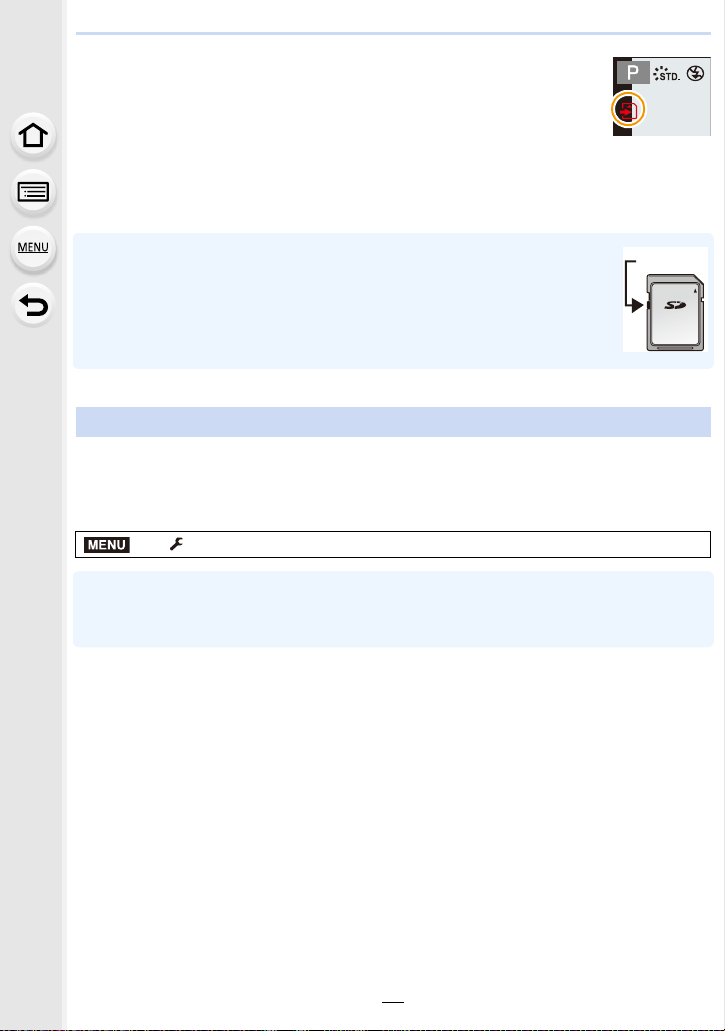
2. Aloitusohjeet/Perustoimenpiteet
Yhteys korttiin
Yhteysosoitin näkyy punaisena, kun kuvia tallennetaan kortille.
Yhteyden aikana (kun kirjoitetaan, luetaan, poistetaan kuvia, alustetaan,
•
jne.) älä sammuta laitetta, poista akkua, korttia tai irrota
vaihtovirtasovitinta (lisävaruste). Lisäksi älä altista kameraa tärinälle,
iskuille tai staattiselle sähkölle.
Kortti tai sen tiedot voivat vahingoittua ja laite ei mahdollisesti toimi enää kunnolla.
Jos toiminta keskeytyy tärinän, törmäyksen tai staattisen sähkön vuoksi, suorita
toimenpide uudelleen.
• Jos asetat kirjoitussuojakytkimen A asentoon “LOCK”, et mahdollisesti voi
kirjoittaa, poistaa tai alustaa tietoja tai näyttää niitä tallennuspäivän mukaan.
• Kortin tiedot voivat vahingoittua tai ne voidaan menettää sähkömagneettisten
aaltojen, staattisen sähkön tai kameran tai kortin rikkoutumisen vuoksi.
Suosittelemme, että varastoit tärkeät tiedot tietokoneelle, ym.
• Älä jätä muistikorttia lasten ulottuville, jotta sitä ei voida vahingossa nielaista.
Kortin alustus (initialisointi)
Alusta kortti ennen kuin tallennat kuvan tällä laitteella.
Koska tietoja ei voida palauttaa alustuksen jälkeen, muista tehdä varmuuskopio
tarvittavista tiedoista etukäteen.
Valitse valikko. (P51)
MENU
> [Asetukset] > [Alusta]
Käytä alustettaessa riittävästi varattua akkua tai vaihtovirtasovitinta (lisävaruste). Älä kytke
•
kameraa pois päältä alustuksen aikana.
• Jos kortti on alustettu tietokoneella tai muulla välineellä, alusta se uudelleen kameralla.
27
Page 28
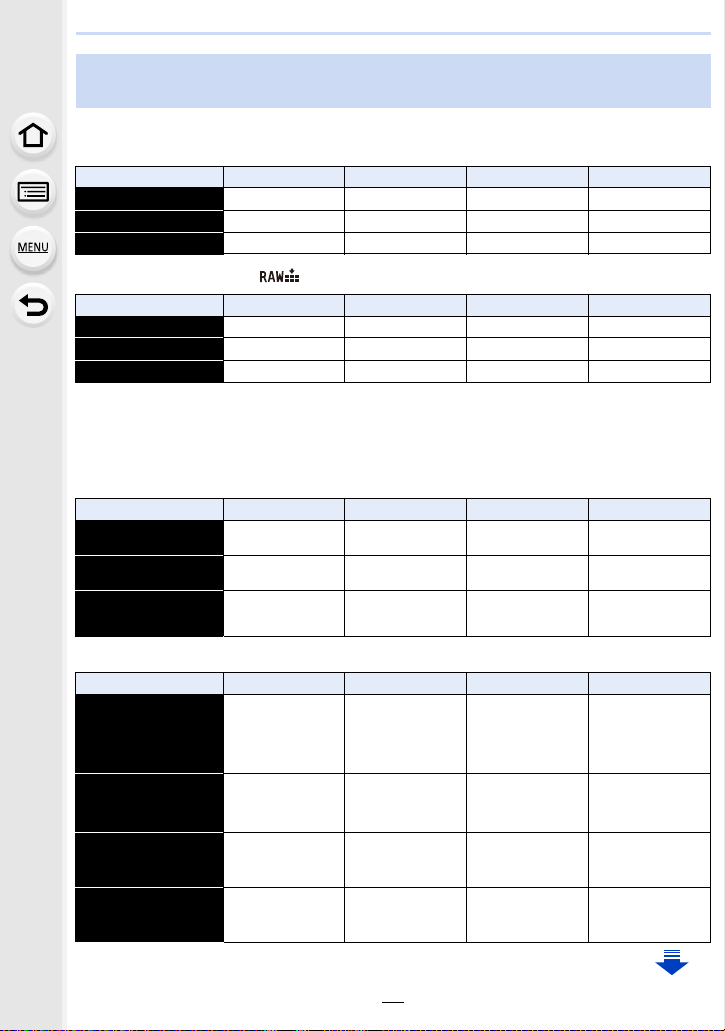
2. Aloitusohjeet/Perustoimenpiteet
Likimääräinen tallennettavissa olevien kuvien määrä ja käytettävissä oleva tallennusaika
∫ Tallennettavissa olevien kuvien määrä
•
Kuvasuhde [4:3], Laatu [A]
[Kuvakoko] 16 Gt 32 Gt 64 Gt 128 Gt
L (16M) 1810 3630 7260 14380
M (8M) 3310 6640 13000 25740
S (4M) 5670 11360 21480 42540
• Kuvasuhde [4:3], Laatu [ ]
[Kuvakoko] 16 Gt 32 Gt 64 Gt 128 Gt
L (16M) 550 1110 2230 4420
M (8M) 640 1290 2580 5120
S (4M) 700 1410 2800 5550
∫ Käytettävissä oleva tallennusaika (tallennettaessa elokuvia)
•
“h” on lyhenne tunnille, “m” minuutille ja “s” sekunnille.
• Tallennusaika on kokonaisaika kaikille videoille, jotka on tallennettu.
• [AVCHD]
[Kuvan laatu] 16 Gt 32 Gt 64 Gt 128 Gt
[FHD/28M/50p]
[FHD/17M/50i]
[FHD/24M/25p]/
[FHD/24M/24p]
• [MP4]
[Kuvan laatu] 16 Gt 32 Gt 64 Gt 128 Gt
[4K/100M/30p]/
[4K/100M/25p]/
[4K/100M/24p]
1h10m 2h30m 5h00m 9h55m
2h00m 4h5m 8h15m 16h25m
1h25m 2h55m 5h50m 11h35m
20m00s 41m00s 1h20m 2h45m
[FHD/28M/60p]
[FHD/28M/50p]
[FHD/20M/30p]
[FHD/20M/25p]
[HD/10M/30p]
[HD/10M/25p]
1h10m 2h25m 5h00m 9h55m
1h35m 3h15m 6h40m 13h15m
3h5m 6h20m 12h45m 25h20m
28
Page 29
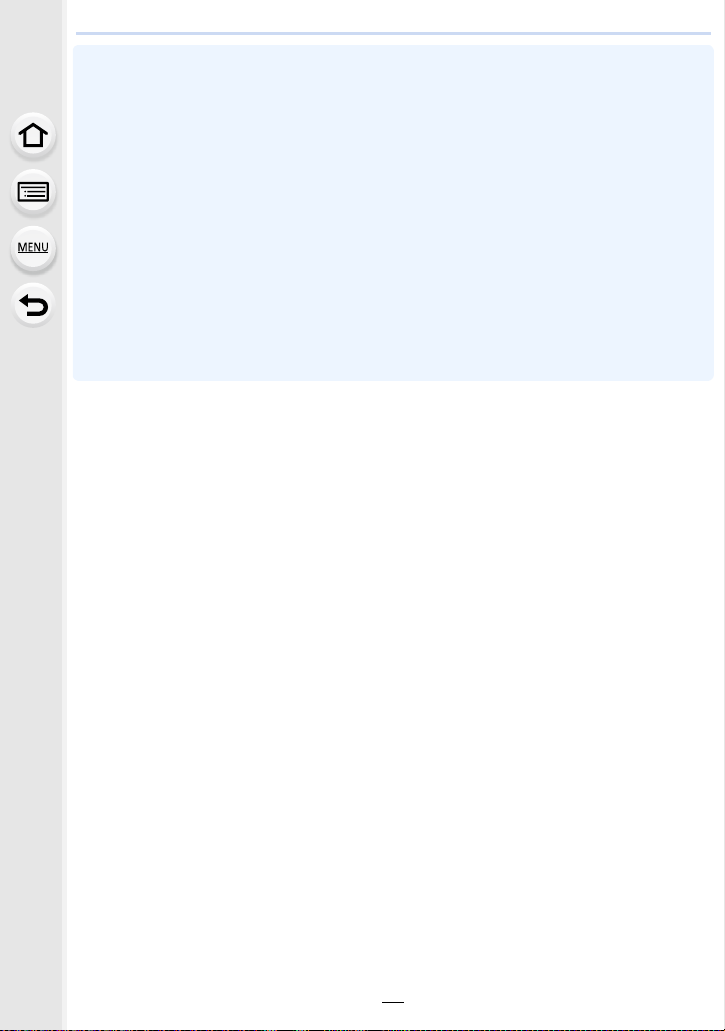
2. Aloitusohjeet/Perustoimenpiteet
• Tallennusolosuhteista ja kortin tyypistä riippuen tallennettavissa olevien kuvien määrä ja
käytettävissä oleva tallennusaika voivat vaihdella.
• AVCHD-videot:
Tallennus pysähtyy, kun jatkuva tallennusaika ylittää 29 minuuttia ja 59 sekuntia.
Tallennusta voidaan jatkaa keskeytyksettä, vaikka tiedostokoko olisi yli 4 Gt, mutta
videotiedosto jaetaan.
• MP4-videot, joiden [Kuvan laatu] koko on [FHD] tai [HD]:
Tallennus pysähtyy, kun jatkuva tallennusaika ylittää 29 minuuttia ja 59 sekuntia.
Tallennusta voidaan jatkaa keskeytyksettä, vaikka tiedostokoko olisi yli 4 Gt, mutta
videotiedosto jaetaan ja tallennetaan/toistetaan erikseen.
• MP4-videot, joiden [Kuvan laatu] koko on [4K]:
Tallennus pysähtyy, kun jatkuva tallennusaika ylittää 29 minuuttia ja 59 sekuntia.
– Kun käytetään SDHC-muistikorttia: Tallennusta voidaan jatkaa keskeytyksettä, vaikka
tiedostokoko olisi yli 4 Gt, mutta videotiedosto jaetaan ja tallennetaan/toistetaan erikseen.
– Kun käytetään SDXC-muistikorttia: Voit tallentaa videon yhteen tiedostoon.
• Jatkuvan tallennuksen käytettävissä oleva enimmäisaika näytetään näytöllä.
29
Page 30
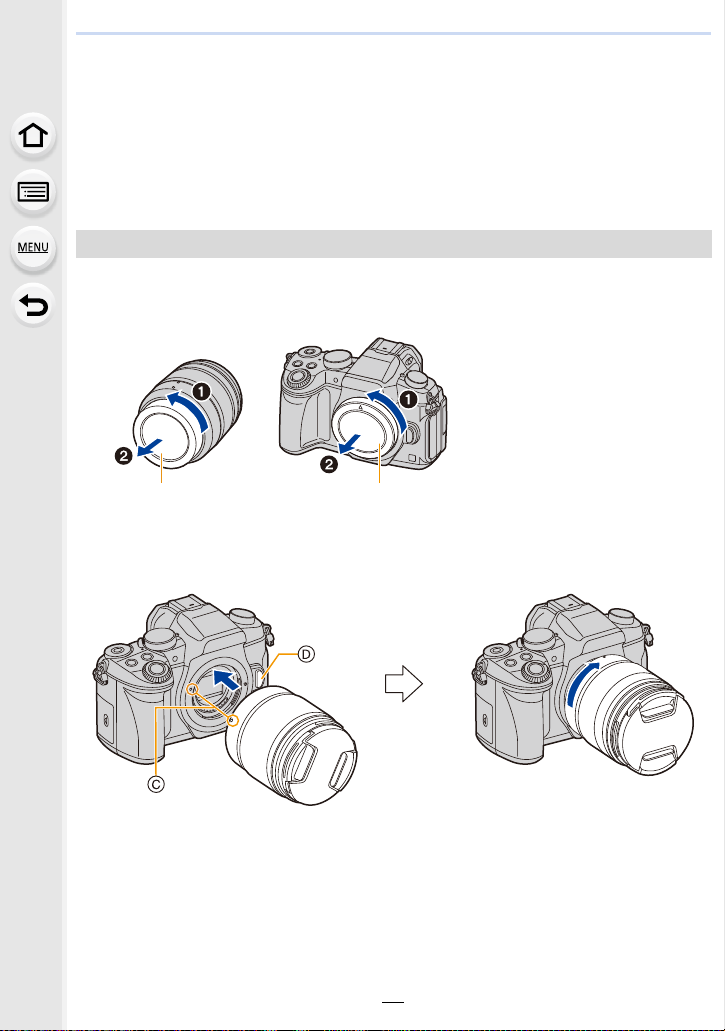
2. Aloitusohjeet/Perustoimenpiteet
Objektiivin kiinnittäminen/irrottaminen
Vaihtamalla objektiivin voit lisätä vaihtoehtoja kuvan ottamiseen kuten myös kameran
tarjoamaa nautintoa.
Tarkista, että kamera on kytketty pois päältä.
•
• Vaihda objektiivi paikassa, jossa ei ole paljon likaa ja pölyä. Katso P330, jos objektiivi likaantuu
tai pölyyntyy.
Objektiivin kiinnittäminen
Käännä linssin takasuojusta A ja rungon suojusta B nuolen
1
suuntaan niiden irrottamiseksi.
Aseta kohdakkain objektiivin sovitusmerkit C ja käännä sitten
2
objektiivia nuolen suuntaan, kunnes se napsahtaa.
• Älä paina objektiivin vapautuspainiketta D, kun kiinnität objektiivia.
• Älä yritä kiinnittää objektiivia, jos se on kulmittain kameran runkoon nähden, koska
objektiivin kiinnityskohta saattaa naarmuuntua.
30
Page 31

2. Aloitusohjeet/Perustoimenpiteet
Objektiivin irrottaminen
• Kiinnitä linssinsuojus.
Painettaessa objektiivin vapautuspainiketta A
käännä objektiivia nuolen suuntaan, kunnes se
pysähtyy, ja irrota sitten.
• Estä pölyn ja muiden hiukkasten kerääntyminen kameraan tai objektiiviin tai niiden päälle
varmistamalla, että kiinnität rungon suojuksen kameraan sekä linssin takasuojuksen
objektiiviin, kun irrotat sen kamerasta.
Zoomaustoimenpiteet
Kun käytetään vaihdettavaa objektiivia (H-FS12060/
H-FS14140/H-FS1442A)
Käännä objektiivin zoomausrengasta.
T-puoli: Laajentaa kaukaista kohdetta
W-puoli: Laajentaa kuvakulmaa
T
W
31
Page 32

2. Aloitusohjeet/Perustoimenpiteet
Objektiivin vastavalosuojan kiinnittäminen
Kun tallennetaan voimakkaassa vastavalossa, objektiivin sisällä saattaa tapahtua
epäsäännöllistä heijastumista. Vastavalosuoja vähentää haitallisen valon määrää
tallennettavissa kuvissa ja alentaa kontrastin pudotusta. Vastavalosuoja estää liiallisen
valaistumisen ja parantaa kuvanlaatua.
Vaihdettavien objektiivien (H-FS12060/H-FS14140/H-FS1442A) mukana toimitetun
(kukan muotoisen) vastavalosuojan kiinnittäminen
Pidä kiinni objektiivin vastavalosuojasta sijoittaen
sormesi kuvan osoittamalla tavalla.
Älä pidä kiinni objektiivin vastavalosuojasta siten, että se
•
taittuu.
1 Linjaa vastavalosuojan sovitusmerkki A ( )
objektiivin kärjessä olevan merkin kanssa.
2 Kierrä vastavalosuojaa nuolen suuntaan,
kunnes se napsahtaa, ja linjaa vastavalosuojan
merkki B ( ) objektiivin kärjessä olevan
merkin kanssa.
Vastavalosuojan väliaikainen säilytys
Esimerkki: H-FS12060
1 Käännä vastavalosuojaa nuolen suuntaan sen irrottamiseksi.
2 Linjaa vastavalosuojan merkki C ( ) objektiivin kärjessä olevan merkin kanssa.
3 Käännä vastavalosuojaa nuolen suuntaan, kunnes se napsahtaa paikalleen.
32
Page 33

2. Aloitusohjeet/Perustoimenpiteet
Monitorin avaaminen/Monitorin säätäminen
Yleensä kameran ostohetkellä sen monitori on taitettu kameran runkoa vasten.
Vedä monitori ulos alla kuvatun mukaisesti.
1 Aukaise monitori. (Enintään 180o)
2 Sitä voidaan kääntää 180o eteenpäin.
3 Palauta näyttö sen alkuperäiseen asentoon.
Käännä monitoria vasta avattuasi sitä riittävästi ja varo käyttämästä liikaa voimaa, ettei
•
se vahingoitu.
∫ Vapaa kuvauskulma
Monitoria voidaan kääntää tarpeen mukaisesti. Tämä on kätevää, koska siten voit ottaa
kuvia eri kulmista monitoria säätämällä.
Kuvien ottaminen yläkulmasta Kuvien ottaminen alakulmasta
Kun monitoria ei käytetä, suositellaan, että suljet sen asettamalla ruudun sisäänpäin, jotta
•
vältetään sen likaantuminen sekä naarmut.
33
Page 34

2. Aloitusohjeet/Perustoimenpiteet
:
:
Päiväyksen/ajan asettaminen (Kelloasetus)
• Kelloa ei ole asetettu kameran kuljetuksen ajaksi.
Käynnistä digitaalikamera.
1
• Kun kamera kytketään päälle, tilaosoitin 1 syttyy
vihreänä.
• Jos kielen valintaruutua ei näytetä, siirry vaiheeseen 4.
Paina [MENU/SET].
2
Paina 3/4 valitaksesi kieli ja paina sitten
3
[MENU/SET].
Paina [MENU/SET].
4
Paina 2/1 valitaksesi kohdat (vuosi,
5
kuukausi, päivä, tunti, minuutti) ja paina
3/4 asettaaksesi.
A: Kotipaikkakunnan aika
B: Matkakohteen aika
Näytön järjestyksen ja ajan näyttömuodon
asettaminen.
Näyttääksesi järjestyksen/ajan asetusruutu, valitse
•
[Muoto] ja paina sitten [MENU/SET].
Paina [MENU/SET] suorittaaksesi asetus.
6
34
Page 35

2. Aloitusohjeet/Perustoimenpiteet
Kun näytetään [Kello on asetettu aikaan.], paina [MENU/SET].
7
Kun näytetään [Valitse kotipaikka], paina [MENU/SET].
8
Paina 2/1 valitaksesi kotipaikka ja paina
9
sitten [MENU/SET].
Kellon uudelleensäätäminen
Valitse [Kellon asetus] valikossa [Asetukset]. (P51)
•
Kello voidaan resetoida kuten osoitetaan vaiheissa 5 ja 6 sivulla P34.
• Kellon asetus säilytetään 3 kuukautta käyttäen sisäistä kellon akkua jopa ilman kameran
akkua.
(Jätä ladattu akku yksikköön 24 tunnin ajaksi, jotta kellon akku latautuu.)
• Jos ei suoriteta kellon asetusta, oikeaa päiväystä ei voida tulostaa, kun leimaat päiväyksen
kuviin toiminnolla [Kuvateksti] tai pyydät valokuvausliikkeen tulostamaan kuvat.
35
Page 36

2. Aloitusohjeet/Perustoimenpiteet
Perustoimenpiteet
Vinkkejä onnistuneiden kuvien ottamiseksi
Pidä kamerasta kiinni tukevasti molemmilla käsillä, pidä käsivarret
tuettuina kylkiäsi vasten ja seiso jalat hieman erillään vakaassa
asennossa.
• Älä peitä salamaa, AF-apuvaloa A, mikrofonia B tai kaiutinta C sormillasi tai muilla
esineillä.
• Varmista tukeva asento sekä ettei ole olemassa vaaraa törmätä lähellä oleviin henkilöihin tai
kohteisiin kuvia otettaessa.
∫ Havaitsee kameran suunnan (Suunnan tunnistustoiminto)
Tämä toiminto havaitsee pystyasennon, kun tallennat kamera
pystysuorassa asennossa.
Kun toistat tallennusta, tallennus näytetään automaattisesti
pystyasennossa.
(Saatavilla ainoastaan, kun [Aut.kääntö] (P244) asetetaan
asentoon [ON].)
Kun kameraa pidetään pystyasennossa ja sitä kallistetaan huomattavasti ylös tai alas
•
tallennettaessa, suunnan tunnistustoiminto ei mahdollisesti toimi kunnolla.
• Videoita, 4K-sarjakuvaustiedostoja ja jälkitarkennustoiminnolla otettuja kuvia ei voi näyttää
pystyasennossa.
36
Page 37

2. Aloitusohjeet/Perustoimenpiteet
ョㄏブ
Käytä etsintä
Diopterin säätö
Säädä dioptria näköösi sopivaksi siten, että voit nähdä
etsimessä näytettävät merkit selkeästi.
Monitorin/etsimen kytkeminen
Paina [LVF] siirtyäksesi monitorin ja etsimen välillä.
A [LVF]-painike
B Silmäntunnistin
• Voit käyttää painiketta myös toimintopainikkeena. (P55)
Paina [LVF].
Automaattinen etsimen/
monitorin kytkentä
¢
Etsinnäyttö
¢
Monitorinäyttö
¢ Jos kohta [Silmäsensori AF] valikossa [Oma] asetetaan asentoon [ON], kamera säätää
automaattisesti tarkennuksen, kun silmäntunnistin aktivoidaan. Kamera ei anna
äänimerkkiä, kun tarkennus saavutetaan [Silmäsensori AF] -toiminnolla.
37
Page 38

2. Aloitusohjeet/Perustoimenpiteet
∫ Huomautuksia automaattisen etsimen/monitorin kytkennästä
Automaattinen etsimen/monitorin kytkentä sallii silmäntunnistimen kytkeä etsimen
automaattisesti, kun siirrät silmän tai esineen sen läheisyyteen.
Jos otat käyttöön automaattisen etsimen/monitorin kytkentätoiminnon ja näytät
•
“Tallennustietojen monitorinäytön” (P46) näytöllä, akun kulutuksen vähentämiseksi voidaan
käyttää toimintoa [Virransäästö-LVF-kuvaus] kohdassa [Säästötila] (P222).
• Silmäntunnistin ei mahdollisesti toimi kunnolla silmälasien muodosta, tavasta pidellä kameraa
tai okulaarin ympärillä loistavasta kirkkaasta valosta johtuen. Kyseisessä tapauksessa paina
[LVF] vaihtaaksesi näytön.
• Videotoiston tai kuvaesityksen aikana kamera ei siirrä automaattisesti näyttöä etsimeen
silmäntunnistimen avulla.
• Silmäntunnistin ei toimi näytön kulmasta riippuen.
Silmäntunnistimen herkkyyden sekä näytön automaattisen monitorin ja
etsimen välillä siirtymisen asettaminen
> [Oma] > [Silmäsensori]
MENU
[Herkkyys] Tämä asettaa silmäanturin herkkyyden.
Tämä asettaa menetelmän monitorin ja etsimen väliseen siirtymiseen.
[LVF/
näyttö-kytkin]
[LVF/MON AUTO] (automaattinen kytkentä monitorin ja etsimen väillä)/
[LVF] (etsin)/[MON] (monitori)
• Jos painat kohtaa [LVF] näytön vaihtamiseksi, [LVF/näyttö-kytkin]-asetus
vaihtuu myös.
38
Page 39

2. Aloitusohjeet/Perustoimenpiteet
6060603.53.53.5
C
A
B
Laukaisin (Kuvien ottaminen)
Laukaisin toimii kahdessa vaiheessa. Kuvan ottamiseksi paina sitä.
Paina laukaisin puoliväliin tarkentaaksesi.
A Aukko
B Suljinaika
C Tarkennuksen osoitin
• Näytetään aukko ja suljinaika.
(Se välähtää punaisena, jos ei saavuteta oikeaa valotusta paisti,
kun asetetaan salama.)
• Kun kohde on tarkennettu, näytetään tarkennuksen osoitin. (Kun
kohdetta ei ole tarkennettu, osoitin vilkkuu.)
Paina laukaisin kokonaan (pohjaan saakka) ja ota
kuva.
• Kuvia ei voida ottaa ennen tarkennuksen saavuttamista, kun toiminto [Tark./Vap.
esivalinta] (P211) asetetaan asentoon [FOCUS].
• Jopa valikkotoimenpiteiden aikana tai kuvaa toistettaessa, jos painat laukaisimen puoliväliin,
voit asettaa kameran välittömästi kuvausvalmiiksi.
Videopainike (Videoiden tallennus)
Käynnistä tallennus painamalla elokuvapainiketta.
• Vapauta elokuvapainike heti sen painamisen jälkeen.
Pysäytä tallennus painamalla elokuvapainiketta
uudelleen.
39
Page 40

2. Aloitusohjeet/Perustoimenpiteet
Tilavalitsin (Tallennustilan valinta)
Valitse tila kääntämällä tilavalitsinta.
• Käännä tilavalitsinta hitaasti valitaksesi haluttu tila.
Älykäs automatiikka (P59)
Älykkään automatiikan plus-tila (P60)
Ohjelmoitu AE-tila (P66)
Aukko-prioriteetti AE-tila (P69)
Suljin-prioriteetti AE-tila (P69)
Manuaalinen valotustila (P70)
Luova videotila (P85)
/ Mukautettu tila (P87)
Erikoiskuvauksen ohjaustila (P74)
Luova säätötila (P79)
40
Page 41

2. Aloitusohjeet/Perustoimenpiteet
Eturulla/Takarulla
Kääntäminen:
Voidaan suorittaa kohtien valinta tai arvojen asetus eri asetustiloissa.
Nämä käyttöohjeet kuvaavat eturullan/takarullan toimintoja seuraavasti:
•
esim.: Kun käännetään eturullaa
vasemmalle tai oikealle
esim.: Kun käännetään takarullaa
vasemmalle tai oikealle
Sallii sinun asettaa aukon, suljinajan ja muut asetukset tiloissa ///.
Tilavalitsin Eturulla Takarulla
(P66) Ohjelman muokkaus Ohjelman muokkaus
(P69) Aukko Aukko
(P69) Suljinaika Suljinaika
(P70) Aukko Suljinaika
Kohdassa [Rullan toiminto] valikossa [Oma] voit muuttaa eturullan ja takarullan
•
toimintamenetelmiä. (P43)
41
Page 42

2. Aloitusohjeet/Perustoimenpiteet
A
989898
0
ISOISOISOISO
WBWBWBWB
WBWBWB
AWB
Etu-/takarullille määritettyjen kohtien väliaikainen muuttaminen ([Valintakiek.
toim.kytk.])
Voit muuttaa väliaikaisesti kohtia, jotka määritetään etu-/
takarullille käyttäen toimintapainiketta, jolle on määritetty
toiminto [Valintakiek. toim.kytk.].
[Valintakiek. toim.kytk.] määritetään kohdalle [Fn11]
ostohetkellä. (P55)
A Toimintopainike [Fn11]
• Voit asettaa kohdat, jotka asetetaan väliaikaisesti etu-/takarullaan, kohdassa [Val.kiek.
toim.kyt.aset.] toiminnossa [Rullan toiminto] valikossa [Oma]. (P43)
1 Paina [Fn11].
•
Näytetään ohje, joka osoittaa väliaikaisesti etu-/takarullalle
määritetyt kohdat.
• Jos ei suoriteta mitään toimenpiteitä, ohje häviää
muutaman sekunnin kuluttua.
2 Kierrä etu-/takarullaa ohjeen näytön aikana.
•
Rullille määritettyjen kohtien asetukset muuttuvat.
WB
WBWBWBWBWBWBWB
AWB
3 Paina [MENU/SET] ja aseta.
•
Voit saattaa loppuun tämän vaiheen myös suorittamalla jommankumman alla olevista
vaiheista:
– Paina laukaisin puoliväliin
– Paina [Fn11]
• Kohtia, jotka on määritetty väliaikaisesti etu-/takarullalle, voidaan käyttää ainoastaan, kun
näytetään ohje (vaihe
1) tai asetusnäyttö (vaihe 2 ).
ISOISOISOISO
42
Page 43

2. Aloitusohjeet/Perustoimenpiteet
MENU
∫ Eturullan ja takarullan toimintamenetelmien asettaminen
> [Oma] > [Rullan toiminto]
Määrittelee aukon ja suljinajan toimenpiteet manuaalisessa
valotustilassa.
[Määritä rulla (F/SS)]
[Kierto (F/SS)]
[Valot. kompensaatio]
[F SS]:
Määrittelee aukon eturullalle ja suljinajan takarullalle.
[SS F]:
Määrittelee suljinajan eturullalle ja aukon takarullalle.
Muuttaa rullien kääntösuuntaa aukon ja suljinajan säätöä
varten.
[]/[]
Määrittelee valotuksen korjaamisen eturullalle tai takarullalle,
jotta voit säätää sen suoraan.
[] (Eturulla)/[ ] (Takarulla)/[OFF]
Asettaa kohdat, jotka määritetään väliaikaisesti etu-/takarullille,
kun painat toimintapainiketta, jolle on määritetty toiminto
[Valintakiek. toim.kytk.].
[] ([Etuvalintakiekon toiminto])/[ ] ([Takavalintakiekon
toiminto])
• Asetettavissa olevat kohdat ovat seuraavat.
– [Kuvatyyli] (P186)
[Val.kiek. toim.kyt.aset.]
– [Suodatintehoste]
(P79, 188)
– [Kuvasuhde] (P189)
– [AF-tarkennus] (P93)
– [4K-kuva] (P118)
– [Varjon korostus] (P193)
• [Varjon korostus] käyttää kahta rullaa. Se määritetään
automaattisesti molemmille rullille, kun määrität sen
jommallekummalle niistä.
– [Äl. dynamiikka] (P194)
– [Älykäs resol.] (P194)
– [Salamatila] (P157)
– [Salaman säätö] (P160)
– [Herkkyys] (P108)
– [Valkotasap.] (P110)
43
Page 44

2. Aloitusohjeet/Perustoimenpiteet
リヴヰ
ョㄏピ
Kohdistinpainikkeet/[MENU/SET]-painike
Kohdistinpainikkeen painallus:
Suoritetaan kohtien valinta tai arvojen asetus jne.
Kohdan [MENU/SET] painallus:
Suoritetaan asetettujen sisältöjen vahvistus jne.
Näissä käyttöohjeissa merkitään kohdistinpainikkeita ylös, alas,
•
vasemmalle ja oikealle seuraavasti 3/4/2/1.
• Määrittelemällä [Nuolipainikkeen lukitus] toimintopainikkeelle, voit kytkeä pois käytöstä
kohdistinpainikkeet ja [MENU/SET]-painikkeen. (P55)
リヴヰ
ョㄏピ
44
Page 45

2. Aloitusohjeet/Perustoimenpiteet
ュリヴヱハ
MENU
50
p
AFSAFS
L
4:3
98098
0
50
p
AFSAFS
L
4:3
98
0
98
0
[DISP.]-painike (Näytettävän tiedon vaihtaminen)
Paina [DISP.] näytöllä näytettävän tiedon vaihtamiseksi.
•
Jos näytön tietoja ei näytetä enää, koska ei suoritettu mitään
toimintoja tietyn ajan kuluessa, paina [DISP.]-painiketta tai
kosketa näyttöä, jotta tiedot näytetään uudelleen.
Tallennustilassa
Etsimen/monitorin näyttömenetelmän vaihtaminen
> [Oma] > [Live-etsin-tyyli]
> [Oma] > [Näyttötyyli]
MENU
[ ] (etsintyyli): Pienentää kuvia hieman, jotta voit tarkistaa paremmin kuvien
sommitelman.
[ ] (monitorityyli): Muuttaa kuvien kokoa siten, että täytetään koko näyttö yksityiskohtien
näkemiseksi.
∫ [ ] Live View Finder -tyylinen näytön asettelu (Esimerkki etsintyylisestä
näytöstä)
Tietojen kanssa
Tietojen kanssa
(yksityiskohtaiset
tiedot)
Tietojen kanssa
(yksityiskohtaiset
tiedot,
kaltevuusmittarin
äyttö)
Tietojen kanssa
(kaltevuusmittari
näyttö)
45
Page 46

2. Aloitusohjeet/Perustoimenpiteet
50
p
989898
AFSAFS
L
4:3
0
50
p
989898
AFSAFS
L
4:3
0
AFSAFS
98
AWB
0 0
0
Fn
ISO
AUTO
Wi-Fi
L
4:3
∫ [ ] Monitorityylinen näytön asettelu (Esimerkki monitorityylisestä näytöstä)
Tietojen kanssa Ilman tietoja
Tietojen kanssa
(kaltevuusmittari
näyttö)
Ilman tietoja
(kaltevuusmittari
näyttö)
Sammutettu
¢ Kun näytetään tallennustiedot monitorilla, voit koskettaa haluttua kohtaa ja muuttaa sen
asetuksia suoraan.
• Jos määrität toiminnon [Live-etsin-/näyttötyyli] kohdalle [Fn-painikkeen asetus] (P55) valikossa
[Oma], joka kerta kun painat määritetyn toiminnon painiketta, voit muuttaa näyttötyylin
monitoriin tai etsimeen ([ ]/[ ]), käytössä olevan mukaan.
∫ Tietoja kaltevuusmittarinäytöstä
Kaltevuusmittarinäytön avulla on helppo korjata kameran kaltevuutta, jne.
A Vaakasuora suunta: Kaltevuuden korjaaminen vasemmalle
B Pystysuora suunta: Alaspäin suuntautuvan kallistuksen korjaaminen
Kun kameran kaltevuus on vähäistä, osoitin muuttuu vihreäksi.
•
• Jopa kallistuksen korjaamisen jälkeen saatetaan havaita noin n1°:n virhe.
• Kun kallistetaan huomattavasti ylöspäin tai alaspäin tallennettaessa, kaltevuusmittarinäyttöä ei
mahdollisesti näytetä oikein ja suunnan tunnistustoiminto (P36) ei mahdollisesti toimi kunnolla.
46
Monitorilla
näytettävät
tallennustiedot
¢
Page 47

2. Aloitusohjeet/Perustoimenpiteet
60F3.5
0
AWBAWB
1/98981/98
2
00
L
4:3
100-0001
F3.5
60
P
s
RGB
AFS
200
0
WBWB
ISOISO
AWB
STD.STD.STD.
L
4:3
10:00 1. JOU.2016
F3.5
60
1/98
ISO
200
0
100-0001
Toistotilassa
Tietojen kanssa
Yksityiskohtaisten
tietojen näyttö
Histogramminäyttö
Ilman tietoja
(Korostusnäyttö)
Ilman tietoja
¢Tämä näytetään, jos kohta [Ylival.varot.] (P215) valikossa [Oma] asetetaan asentoon [ON].
• Joitain näyttöjä ei voida näyttää tietyille toistettaville tiedostoille kuten videoille ja
4K-sarjakuvaustiedostoille.
¢
47
Page 48

2. Aloitusohjeet/Perustoimenpiteet
Fn7
Fn6
Fn8
Fn9
SNAP
Fn10
AABBB
2.0X
Kosketusnäyttö (Kosketustoimenpiteet)
Laitteen kosketusnäyttö on kapasitiivinen. Kosketa näyttöä suoraan paljaalla sormella.
∫ Kosketus
Kosketusnäytön kosketus ja vapautus.
∫ Vet ämine n
Liike vapauttamatta kosketusta kosketusnäytöstä.
∫ Nipistäminen (suurenna/pienennä)
Nipistä kosketusnäyttöä kahdella sormella eri suuntiin
(suurenna) tai yhteen (pienennä).
2.0X2.0X
2.0X
Kosketa näyttöä puhtailla ja kuivilla sormilla.
•
• Jos käytät kaupallisesti saatavilla olevaa monitorin suojakalvoa, muista noudattaa kalvon
mukana tulleita ohjeita.
(Jotkut monitorin suojakalvot voivat haitata näkyvyyttä tai käytettävyyttä.)
Kosketusnäyttö ei mahdollisesti toimi normaalisti seuraavissa tapauksissa.
•
– Kun kosketetaan käsineet kädessä
– Kun kosketusnäyttö on kostea
Ei käytettävissä seuraavissa tapauksissa:
48
Page 49

2. Aloitusohjeet/Perustoimenpiteet
AE
AE
Kuvien ottaminen kosketustoiminnolla
Kuvien ottaminen kosketuslaukaisintoiminnolla
Käytettävissä olevat tilat:
Vain tarkennettavaa kohdetta koskettamalla laite tarkentaa kohteeseen ja ottaa kuvan
automaattisesti.
Kosketa [ ].
1
Kosketa [ ].
2
• Kuvake muuttuu asentoon [ ] ja kuvien ottaminen
kosketuslaukaisintoiminnolla tulee mahdolliseksi.
Kosketa kohdetta, johon haluat tarkentaa, ja
3
×
ota sitten kuva.
• Kuva otetaan, kun saavutetaan tarkennus.
∫ Peruuttaaksesi kosketuslaukaisintoiminto
Kosketa [ ].
Jos kuvaus kosketuslaukaisimella epäonnistuu, AF-alue muuttuu punaiseksi ja häviää.
•
49
Page 50

2. Aloitusohjeet/Perustoimenpiteet
AE
AE
$VHWD
ュリヴヱハ
3HUXXWD
Kirkkauden helppo optimointi tietylle alueelle (Kosketus-AE)
Käytettävissä olevat tilat:
Voit helposti optimoida kosketetun kohdan kirkkauden. Kun kohteen kasvot näyttävät
tummilta, voit kirkastaa näyttöä kasvojen kirkkauden mukaan.
Kosketa kohtaa [ ].
1
Kosketa [ ].
2
• Näytetään asetusnäyttö kirkkauden optimoinnille.
• [Valonmittaus] asetetaan asentoon [ ] , jota käytetään
yksinomaan kosketus-AE-toiminnolle.
Kosketa kohdetta, jonka kirkkauden haluat
3
AE
optimoida.
• Koskettamalla [Peruuta] viedään kirkkauden
optimointiasento takaisin keskelle.
Kosketa kohtaa [Aseta].
4
∫ Kosketus-AE-toiminnon peruuttaminen
Kosketa [ ].
[Valonmittaus] palautuu alkuperäiseen asetukseen ja peruutetaan kirkkauden optimoinnin
•
asento.
Ei käytettävissä seuraavissa tapauksissa:
Tämä toiminto ei ole käytettävissä seuraavissa tapauksissa:
•
– Kun käytetään digitaalizoomausta
– Kun asetetaan [4K-liverajaus]
– Kun kohta [Kosketus-AF] asetuksissa [Kosketusaset.] valikossa [Oma] asetetaan asentoon
[AF+AE] (P101)
50
Page 51

2. Aloitusohjeet/Perustoimenpiteet
Valikon kohtien asetus
Voit käyttää painikkeita tai koskettaa näyttöä valikon kohtien asettamiseksi.
Paina [MENU/SET].
1
[Kuvaus] (P185)
[Video] (P206)
[Oma] (P209)
[Asetukset] (P219)
[Toisto] (P227)
• [Asetukset]-valikko sisältää muutamia tärkeitä asetuksia, jotka liittyvät kameran kelloon ja
tehoon.
Tarkista kyseisen valikon asetukset ennen kameran käyttöä.
Paina 3/4 kohdistinpainikkeessa
2
Tämän valikon avulla voit asettaa tallennettavien kuvien
kuvasuhteen, pikselimäärän, 4K-kuvan ja muut tekijät.
Tämän valikon avulla voit asettaa [Tallennusformaatti], [Kuvan
laatu] sekä muut videotallennukseen liittyvät kohdat.
Laitteen toiminta, kuten näytön esitysmuoto ja painikkeiden
toimenpiteet, voidaan asettaa tarpeittesi mukaisesti.
Tämän valikon avulla voit suorittaa kelloasetukset, valita
toimintoäänen sävyasetukset ja suorittaa muut asetukset, joiden
avulla sinun on helpompi käyttää kameraa.
Voit konfiguroida myös asetukset toiminnoille, jotka liittyvät
Wi-Fi:hin.
Tämän valikon avulla voit tehdä tallennettujen kuvien suojauksen,
leikkauksen, tulostusasetukset, jne.
valitaksesi valikon kohta ja paina [MENU/
SET].
• Valikon kohta voidaan valita myös kääntämällä
takarullaa.
• Voit siirtyä seuraavaan näyttöön myös painamalla
[DISP.].
(Kosketustoiminnossa)
Kosketa valikon kohtaa.
•
Sivu voidaan vaihtaa koskettamalla [ ]/[ ].
51
Page 52

2. Aloitusohjeet/Perustoimenpiteet
Paina 3/4 kohdistinpainikkeessa
3
valitaksesi asetus ja paina [MENU/SET].
• Voit valita asetuksen myös kääntämällä takarullaa.
• Valikon kohdasta riippuen sen asetus ei
mahdollisesti tule näkyviin tai se tulee näkyviin
hieman erilaisena.
(Kosketustoiminnossa)
Kosketa asetettavaa asetusta.
• Joitain toimintoja ei voida asettaa tai käyttää kamerassa käytettävistä tiloista tai
valikkoasetuksista riippuen.
∫ Siirtyminen muihin valikoihin
1 Paina 2.
2 Paina 3/4 valitaksesi valikon valintakuvakkeen
kuten [ ].
Voit myös valita valikon vaihdon kuvakkeet kääntämällä
•
eturullaa.
3 Paina [MENU/SET].
(Kosketustoiminnossa)
Kosketa valikon valintakuvaketta kuten [ ].
∫ Sulje valikko
Paina [ ] tai paina laukaisin puoliväliin.
(Kosketustoiminnossa)
Kosketa [ ].
52
Page 53

2. Aloitusohjeet/Perustoimenpiteet
Fn2
AFSAFS
AU
TO
603.5
AWB
50
p
L
4:3
0
50
p
AFSAFS
AU
TO
603.5
AWB
L
4:3
0
AFS
Usein käytettävien valikoiden kutsuminen
välittömästi
(Pikavalikko)
Pikavalikon avulla tietyt valikkoasetukset löydetään helposti.
•
Pikavalikon avulla säädettävissä olevat ominaisuudet määräytyvät kamerassa päällä olevan
tilan ja näyttötyylin mukaan.
Paina [Q.MENU] näyttääksesi pikavalikko.
1
• Voit käyttää painiketta myös toimintopainikkeena. (P55)
Käännä eturullaa valitaksesi valikon kohdan.
2
Käännä takarullaa valitaksesi asetuksen.
3
Paina [Q.MENU] poistuaksesi valikosta, kun
4
asetus on suoritettu loppuun.
• Voit asettaa kohtia myös painamalla kohdistinpainikkeita 3/4/2/1.
Monitorilla näytettävät tallennustiedot kohdassa [ ]
(Monitorityyli) (P45)
Valitse kohta painamalla painiketta [Q.MENU] ja kääntämällä
takarullaa sekä valitse sitten asetus kääntämällä eturullaa.
Voit asettaa myös käyttäen kohtia 3/4/2/1 ja [MENU/SET].
•
ISO
AUTO
AWB
AFS
0 0
0
4:3
Wi-Fi
L
Fn
98
53
Page 54

2. Aloitusohjeet/Perustoimenpiteet
A
B
Pikavalikon asetusten mukauttaminen
Kun kohta [Q.MENU] (P217) valikossa [Oma] asetetaan asentoon [CUSTOM], pikavalikko
voidaan muuttaa haluttaessa.
Pikavalikkoon voidaan asettaa jopa 15 kohtaa.
1 Paina 4 valitaksesi [ ] ja paina sitten [MENU/
SET].
4:3
L
AFS
2 Paina 3/4/2/1 valitaksesi valikon kohta ylärivillä ja
paina sitten [MENU/SET].
3 Paina 2/1 valitaksesi tyhjä tila alarivillä ja paina
sitten [MENU/SET].
12345
A Kohdat, jotka voidaan asettaa
B Aseta kohdat.
• Voit myös asettaa valikon kohdan vetämällä sen yläriviltä
4:3
L
AFS
alariville.
• Jos alarivillä ei ole tyhjää tilaa, voit korvata olemassa
olevan kohdan uudella valitulla kohdalla valitsemalla olemassa olevan kohdan.
• Peruuttaaksesi asetus, siirry alariville painamalla 4 ja valitse peruutettava kohta ja paina
sitten [MENU/SET].
4 Paina [ ].
•
Se palautuu vaiheen 1 näyttöön.
Paina [MENU/SET] siirtyäksesi tallennusnäyttöön.
54
Page 55

2. Aloitusohjeet/Perustoimenpiteet
MENU
Usein käytettyjen toimintojen määrittely
painikkeille
Voit määritellä tallennustoimintoja jne. erityisille painikkeille ja kuvakkeille.
•
Joitain toimintoja ei voida käyttää toimintopainikkeesta riippuen.
(toimintopainikkeet)
1 Valitse valikko. (P51)
> [Oma] > [Fn-painikkeen asetus]>
[Kuvaustilan asetukset]/[Toistotilan asetukset]
2 Paina 3/4 valitaksesi toimintopainikkeen, jolle
haluat määritellä toiminnon, ja paina sitten [MENU/
SET].
3 Paina 3/4 valitaksesi määriteltävä toiminto ja paina
sitten [MENU/SET].
Jos haluat tarkempia tietoja toiminnoista, joita voidaan
•
määrittää kohdassa [Kuvaustilan asetukset], katso P56.
• Jos haluat tarkempia tietoja toiminnoista, joita voidaan määrittää kohdassa [Toistotilan
asetukset], katso P57.
• Jos haluat palauttaa toimintopainikkeiden oletusasetukset, valitse [Palauta oletus].
∫ Toimintopainikkeen asetusten konfigurointi monitorilla näytettävien
tallennustietojen ruudulta
Myös koskettamalla [Fn] monitorilla näytettävien tallennustietojen ruudulla (P45) voit
näyttää ruudun vaiheessa
∫ Nopeat määritystoiminnot
Edellä vaiheessa
jatkuvasti toimintopainiketta (mikä tahansa välillä [Fn1] - [Fn5] tai [Fn11]) noin 2 sekuntia.
Joissain tapauksissa toiminnon määritysnäyttöä ei voida näyttää tilasta tai näytettävästä
•
näytöstä riippuen.
3 näytetty painikkeen määritysnäyttö voidaan näyttää painamalla
2.
55
Page 56

2. Aloitusohjeet/Perustoimenpiteet
Toimintopainikkeiden käyttö tallennuksen aikana
Voit käyttää määriteltyjä toimintoja painamalla toimintopainiketta tallennettaessa.
∫ Toimintopainikkeiden käyttö kosketustoimenpiteiden kanssa
1 Kosketa [ ].
2 Kosketa [Fn6], [Fn7], [Fn8], [Fn9] tai [Fn10].
∫ Toiminnot, jotka voidaan määrittää kohdassa [Kuvaustilan asetukset]
[Kuvaus]-valikko/Tallennustoiminnot
– [Valot. kompensaatio] (P106): [Fn1]
– [Wi-Fi] (P250): [Fn6]
– [Q.MENU] (P53): [Fn2]
¢
¢
– [LVF/näyttö-kytkin] (P37): [Fn5]
– [Live-etsin-/näyttötyyli] (P46)
– [AF/AE LOCK] (P105)
– [Automaattitark. päällä] (P104, 105)
– [Esikatselu] (P72): [Fn4]
¢
– [1-painalluksen AE] (P73)
– [Kosketus-AE] (P50)
– [Vaakatason osoitin] (P46): [Fn7]
– [Tarkennusalue] (P57)
– [Zoomauksen hallinta] (P148)
– [Nuolipainikkeen lukitus] (P57)
– [Valintakiek. toim.kytk.] (P42): [Fn11]
– [Kuvatyyli] (P186)
– [Suodatintehoste] (P79, 188)
– [Kuvasuhde] (P189)
– [Kuvakoko] (P190)
– [Laatu] (P191)
– [AFS/AFF] (P92)
– [4K-liverajaus] (P169)
– [Pikavideo] (P174): [Fn9]
¢
– [Videoasetus]
([Tallennusformaatti] (P166)/[Kuvan laatu]
(P166))
¢
¢
¢
¢
[Video]-valikko
– [Valonmittaus] (P192)
– [Purskenopeus] (P115)
– [4K-kuva] (P118): [Fn10]
¢
– [Itselaukaisin] (P135)
– [Haarukointi] (P141)
– [Varjon korostus] (P193)
– [Äl. dynamiikka] (P194)
– [Älykäs resol.] (P194)
– [HDR] (P195)
– [Suljintyyppi] (P197)
– [Salamatila] (P157)
– [Salaman säätö] (P160)
– [Langatt. salaman asetuk.] (P162)
– [Lisätelemuunnos]
(kuvat/videot) (P149)
– [Dig. zoomi] (P151)
– [Kuvanvakain] (P144)
– [Herkkyys] (P108)
– [Valkotasap.] (P110)
– [AF- tai MF-tarkennus] (P93, 102)
– [Palauta oletus]
– [Kuvatila] (P172)
– [Mikrof. suunt. säätö] (P307)
Fn6
Fn7
Fn8
Fn9
SNAP
Fn10
56
Page 57

2. Aloitusohjeet/Perustoimenpiteet
1/98
– [Hiljainen tila] (P209): [Fn3]
– [Tarkennuks. korostus] (P213)
– [Histogram.] (P214): [Fn8]
¢
¢
– [Näytön tiedot] (P214)
– [Seeprakuvio] (P215)
¢ Toimintopainikkeen asetukset ostohetkellä.
[Oma]-valikko
– [Mustavalk. etsinkuva] (P216)
– [Kuvausalue] (P217)
– [Askelzoomaus] (P152)
– [Zoomausnopeus] (P152)
– [Kosketusnäyttö] (P218)
• Kun asetetaan asentoon [Tarkennusalue], voidaan näyttää joko AF-alueen tai
MF-tarkennusavun sijainnin asetusnäyttö.
• Kohdistinpainikkeen ja kohdan [MENU/SET] toimenpiteet kytketään pois käytöstä, kun
asetetaan [Nuolipainikkeen lukitus]. Paina toimintopainiketta uudelleen niiden ottamiseksi
käyttöön.
Ei käytettävissä seuraavissa tapauksissa:
[Fn2] ei ole käytettävissä seuraavissa tapauksissa.
•
– Kun tallennetaan 4K-valokuvatoiminnon kohdalla [ ] ([4K-sarjakuvaus(S/S)])
– Kun käytetään toimintoa [Intervallikuvaus]
• [Fn4] ei ole käytettävissä seuraavissa tapauksissa.
– Älykkään automatiikan plus-tila
– Luova säätötila
– Kun käytetään toimintoa [Monivalotus]
– Kun asetetaan [4K-liverajaus]
• Painikkeita [Fn6], [Fn7], [Fn8], [Fn9] ja [Fn10] ei voida käyttää, kun etsin on käytössä.
Toimintopainikkeiden käyttö toiston aikana
Voit asettaa suoraan määritellyn toiminnon valitulle kuvalle painamalla toimintopainiketta
toiston aikana.
Esimerkki: Kun [Fn2] on asetettu asentoon [Suosikit]
1 Paina 2/1 valitaksesi kuva.
2 Paina [Fn2] ja aseta sitten kuva suosikiksi [Suosikit].
1/981/98
1/98
∫ Toiminnot, jotka voidaan määrittää kohdassa [Toistotilan asetukset]
•
Seuraavat toiminnot voidaan määritellä painikkeelle [Fn1], [Fn2], [Fn5] tai [Fn11].
[Toisto]-valikko/Toistotoiminnot
– [Wi-Fi] (P250): [Fn1]
– [LVF/näyttö-kytkin] (P37): [Fn5]
– [Suosikit] (P245): [Fn2]
– [Tulostusas.] (P246)
¢ Toimintopainikkeen asetukset ostohetkellä.
¢
¢
¢
– [Suojaa] (P247)
– [Poista kuva] (P184)
– [Pois]: [Fn11]
¢
– [Palauta oletus]
57
Page 58

2. Aloitusohjeet/Perustoimenpiteet
Tekstin syöttö
Paina 3/4/2/1 valitaksesi teksti ja paina
1
sitten [MENU/SET] rekisteröinnin
suorittamiseksi.
• Siirrä kohdistin asentoon [ ] ja paina sitten [MENU/
SET] siirtyäksesi seuraavien toimintojen välillä: [A] (isot
kirjaimet), [a] (pienet kirjaimet), [1] (numerot) ja [&]
(erityismerkit).
• Saman merkin syöttämiseksi peräkkäin, siirrä kohdistinta kääntämällä takarullaa
oikealle.
• Seuraavat toimenpiteet voidaan suorittaa siirtämällä kohdistin haluttuun kohtaan ja
painamalla [MENU/SET]:
– []]: Syötä tyhjä tila
– [Poista]: Poista merkki
– [ ]: Siirrä syöttöpaikan kohdistinta vasemmalle
– [ ]: Siirrä syöttöpaikan kohdistinta oikealle
• Voidaan syöttää enintään 30 merkkiä.
(Enintään 9 merkkiä, kun asetetaan nimiä toiminnossa [Kasvontunn.])
• Voidaan syöttää enintään 15 merkkiä kohdille [ ], [ ], [ ], [ ] ja [].
(Enintään 6 merkkiä, kun asetetaan nimiä toiminnossa [Kasvontunn.])
Paina 3/4/2/1 siirtääksesi kohdistin asentoon [Aseta] ja paina
2
sitten [MENU/SET] tekstin syötön lopettamiseksi.
58
Page 59

3. Tallennustilat
Kuvien ottaminen automaattitoiminnolla
(Älykäs automatiikka)
Tallennustila:
Tässä tilassa kamera suorittaa optimaaliset asetukset kohdetta ja erikoiskuvaustilaa
varten, suosittelemme käyttämään sitä, kun haluat jättää asetukset kameran tehtäväksi ja
kuvata asetuksia miettimättä.
Aseta tilavalitsin asentoon [¦].
1
• Kamera siirtyy joko viimeksi käytettyyn älykkään
automatiikan plus-tilaan tai älykkääseen automatiikkaan.
Ostohetkellä tila on asetettu älykkään automatiikan
plus-tilaan.
Sovita näyttö kohteeseen.
2
• Kun kamera tunnistaa optimaalisen erikoiskuvaustilan,
kyseinen kuvake näytetään sinisenä 2 sekunnin ajan,
jonka jälkeen sen väri muuttuu tavanomaiseksi
punaiseksi. (Automaattinen erikoiskuvaustilan tunnistus)
59
Page 60

3. Tallennustilat
Kamera havaitsee kuvaustilan automaattisesti (Kuvaustilan tunnistus)
( : Kun otetaan kuvia, : Kun tallennetaan videoita)
[i-Muotokuva] [i-Maisema] [i-Makro] [i-Yömuotokuva]¢1[i-Yömaisema]
[i-Yökuva
käsivar.]
¦
¢2
[i-Ruoka] [i-Vauva]
¢1 Näytetään ainoastaan, kun sisäinen salama avataan.
¢2 Näytetään ainoastaan, kun [i-Yökuva käsivar.] asetetaan asentoon
[ON]. (P62)
¢3 Kun [Kasvontunn.] asetetaan asentoon [ON], näytetään [ ]
rekisteröityjen kasvojen jo asetetuille syntymäpäiville ainoastaan,
kun havaitaan alle 3-vuotiaan lapsen kasvot/silmä.
¢3
[i-Auringonlasku] [i-Vähäinen valo]
• Asetetaan [¦], jos mikään erikoiskuvaustiloista ei sovellu, ja
käytetään perusasetuksia.
• Kun tallennus suoritetaan 4K-kuva- tai jälkitallennustoiminnolla,
kuvaustilan tunnistus toimii samalla tavalla kuin videoita kuvattaessa.
∫ Siirtyminen älykkään automatiikan plus-tilan ja älykkään automatiikan välillä
Valitse [ ]- tai [ ]-välilehti valikkonäytöllä, paina 1 valitaksesi [ ] tai [ ] ja paina
[MENU/SET].
Valintanäyttö voidaan näyttää myös
koskettamalla tallennustilan kuvaketta
tallennusnäytöllä.
60
Page 61

3. Tallennustilat
Älykkään automatiikan plus-tilan avulla voit säätää joitain asetuksia kuten kirkkaus ja
värisävy samalla, kun käytät älykästä automatiikkaa muille asetuksille, jotta voit tallentaa
kuvia, jotka sopivat paremmin toiveisiisi. Tallenna kuvia helpommin käyttämällä älykästä
automatiikkaa.
(±: mahdollinen, —: ei mahdollinen)
Älykkään automatiikan
plus-tila
Kirkkauden asettaminen ± —
Värisävyn asettaminen ± —
Epätarkennuksen säätö ± —
Valikot, jotka voidaan
asettaa
Useat Harvat
Älykäs automatiikka
∫ Automaattitarkennus, Kasvojen/silmän tunnistus ja Kasvojen tunnistus
Automaattitarkennustila asetetaan automaattisesti asentoon [š]. Jos kosketat kohdetta,
AF-seuranta toimii. AF-seuranta (P95) toimii myös, jos painat kohtaa 2 ja painat sitten
laukaisimen puoliväliin.
Kun [Kasvontunn.] asetetaan asentoon [ON] ja havaitaan rekisteröityjä
•
kasvoja muistuttavat kasvot, näytetään [R] yläoikealla tiloissa [ ], [ ] ja
[].
∫ Tietoja salamasta
Kun salama on auki, kamera asettaa automaattisesti kohdat [ ], [ ]
(AUTOMAATTINEN/Punasilmäisyyden vähennys), [ ] tai [ ] sopimaan kohteen
tyyppiin ja kirkkauteen.
Avaa salama, kun salamaa tarvitaan. (P154)
•
• Kun asetetaan [ ] tai [ ], punasilmäisyyden poisto kytketään päälle.
• Suljinaika on pidempi toiminnoissa [ ] ja [ ].
∫ Erikoiskuvaustilan tunnistus
•
Jos esimerkiksi käytetään kolmijalkaa ja kamera päättelee huojunnan olevan vähäistä, kun
erikoiskuvaustilan tunnistus havaitsee tilaksi kohdan [ ], tällöin suljinaika pitenee normaaliin
verrattuna. Huolehdi siitä, ettet liikuta kameraa kuvia otettaessa.
• Tallennusolosuhteiden mukaan, saatetaan valita eri erikoiskuvauksen tyyppejä samalle
kohteelle.
Vastavalon korjaus
•
Vastavalossa kohde näyttää tummemmalta ja kamera yrittää automaattisesti korjata sitä
lisäämällä kuvan kirkkautta.
Älykkään automatiikan plus-tilassa ja älykkäässä automatiikassa vastavalon korjaaminen
toimii automaattisesti.
61
Page 62

3. Tallennustilat
Yömaisemien kuvaaminen käsivaralla ([i-Yökuva käsivar.])
Tallennustila:
Kun [ ] havaitaan kuvattaessa käsivaralla yöllä, yömaisemakuvat otetaan korkealla
sarjakuvausnopeudella ja ne yhdistetään yhdeksi kuvaksi.
Tämä tapa on käytännöllinen, jos haluat upeita yökuvia vähäisellä huojunnalla ja kohinalla
kolmijalkaa käyttämättä.
> [Kuvaus] > [i-Yökuva käsivar.] > [ON]/[OFF]
MENU
Kuvakulma on hieman kapeampi.
•
• Älä liikuta kameraa jatkuvan kuvauksen aikana sen jälkeen, kun olet painanut laukaisinta.
• Salama kiinnitetään asentoon [Œ] (pakotettu salama pois päältä).
Ei käytettävissä seuraavissa tapauksissa:
[i-Yökuva käsivar.] ei toimi kuville, jotka otetaan videotallennuksen aikana.
•
• Tämä toiminto ei ole käytettävissä seuraavissa tapauksissa:
– Kun tallennetaan 4K-kuvia
– Kun tallennetaan jälkitarkennustoiminnolla
– Kun tallennetaan sarjakuvaustilassa
– Kun tallennetaan haarukointitoiminnolla
– Kun [Laatu] on asetettu asentoon [ ], [ ] tai [ ]
– Kun asetetaan [Lisätelemuunnos] kohdassa [Kuvaus]
– Kun käytetään toimintoa [Intervallikuvaus]
– Kun käytetään toimintoa [Pysäytysanimaatio] (ainoastaan kun asetetaan [Automaattinen
kuvaus])
62
Page 63

3. Tallennustilat
Kuvien yhdistäminen yhteen kuvaan rikkaalla sävyasteikolla ([iHDR])
Tallennustila:
Kun on olemassa, esimerkiksi, voimakas kontrasti taustan ja kohteen välillä, tallennetaan
useita kiintokuvia eri valotuksilla ja ne yhdistetään, jotta luodaan yksi sävyiltään rikas
kiintokuva.
[iHDR] toimii automaattisesti tarvittaessa. Kun se toimii, näytetään [ ] näytöllä.
> [Kuvaus] > [iHDR] > [ON]/[OFF]
MENU
Kuvakulma on hieman kapeampi.
•
• Älä liikuta kameraa jatkuvan kuvauksen aikana sen jälkeen, kun olet painanut laukaisinta.
• Et voi ottaa seuraavaa kuvaa ennen kuin kuvien yhdistelmä on valmis.
• Liikkuva kohde saatetaan tallentaa epäluonnollisten sumennusten kanssa.
Ei käytettävissä seuraavissa tapauksissa:
[iHDR] ei toimi kuville, jotka otetaan videotallennuksen aikana.
•
• Tämä toiminto ei ole käytettävissä seuraavissa tapauksissa:
– Kun tallennetaan salamaa käyttäen
– Kun tallennetaan sarjakuvaustilassa
– Kun tallennetaan 4K-kuvia
– Kun tallennetaan jälkitarkennustoiminnolla
– Kun tallennetaan haarukointitoiminnolla
– Kun [Laatu] on asetettu asentoon [ ], [ ] tai [ ]
– Kun asetetaan kohta [Lisätelemuunnos] valikossa [Kuvaus]
– Kun käytetään toimintoa [Intervallikuvaus]
– Kun käytetään toimintoa [Pysäytysanimaatio] (ainoastaan kun asetetaan [Automaattinen
kuvaus])
63
Page 64

3. Tallennustilat
F
Kuvan ottaminen sumennetulla taustalla (Epätarkennuksen säätö)
Tallennustila:
1 Paina [Fn4] asetusnäytön näyttämiseksi.
2 Aseta sumeus kääntämällä takarullaa.
250500
Voimakas
epätarkennus
Jos painat [MENU/SET], voit palata tallennusnäytölle.
•
Lievä epätarkennus
SSSSSS
F
4.0 5.6 8.0
• Painamalla [Fn4] epäterävyyden asetusnäytöllä, asetus peruutetaan.
∫ Kun käytetään kosketusnäyttöä
1 Kosketa [ ].
2 Kosketa [ ] näyttääksesi asetusnäyttö.
3 Vedä valotusmittaria epäterävyyden asettamiseksi.
•
Jos painat [MENU/SET], voit palata tallennusnäytölle.
• Kohdan [Fn4] painallus epäterävyyden asetusnäytöllä
peruuttaa asetuksen.
• Automaattitarkennustila asetetaan asentoon [Ø].
AF-alueen asento voidaan asettaa koskettamalla näyttöä. (Sen kokoa ei voida muuttaa)
• Käytettävästä objektiivista riippuen voit kuulla ääntä objektiivista, kun käytetään
epätarkennuksen ohjausta, mutta tämä johtuu objektiivin aukon toiminnasta ja se ei ole
toimintahäiriö.
• Käytettävästä objektiivista riippuen epätarkennuksen ohjauksen toimintaääni saatetaan
tallentaa videotallennuksen aikana, kun kyseistä toimintoa käytetään.
3060125
64
Page 65

3. Tallennustilat
+1
OFF
A
B
Kuvien tallentaminen muuttamalla kirkkautta tai värisävyä
Tallennustila:
∫ Kirkkauden asetus
1 Paina [ ].
2 Käännä takarullaa kirkkauden säätämiseksi.
•
Voit säätää valotuksen haarukoinnin asetusta painamalla
3/4, kun näytetään kirkkauden asetusnäyttö. (P142)
• Palaa tallennusruutuun painamalla [ ] uudelleen.
∫ Värin asetus
1 Paina 1 asetusnäytön näyttämiseksi.
2 Käännä takarullaa värin säätämiseksi.
•
Paina [MENU/SET] palataksesi tallennusnäyttöön.
OFF
-5-5-4-4-3-3-2-2-1-
+1
+1+1 +2+2 +3+3 +4+4 +5+5
100
∫ Muuta asetuksia käyttämällä kosketusnäyttöä
1 Kosketa [ ].
2 Kosketa kohtaa, jonka haluat asettaa.
[]: Värisävy
[ ]: Kirkkaus
3 Vedä liukupalkkia asettaaksesi.
•
Paina [MENU/SET] palataksesi tallennusnäyttöön.
• Väriasetus palautuu oletustasolle (keskipiste), kun tämä laite sammutetaan tai kamera
siirretään toiseen tallennustilaan.
65
AB
B
Page 66

3. Tallennustilat
3.5
r98
BA
Kuvien ottaminen automaattisesti säätyvällä
aukolla ja suljinajalla
Tallennustila:
Kamera asettaa automaattisesti suljinajan ja aukon arvon kohteen kirkkauden mukaan.
Voit ottaa kuvia vapaammin muuttamalla useita asetuksia [Kuvaus]-valikossa.
Aseta tilavalitsin asentoon [ ].
1
Paina laukaisin puoliväliin ja näytä aukko ja
2
suljinaika näytöllä.
A Aukko
B Suljinaika
• Jos valotus ei ole riittävä, kun laukaisin painetaan
puoliväliin, aukko ja suljinaika muuttuvat punaisiksi ja vilkkuvat.
(Ohjelmoitu AE-tila)
3.5
0
2
00
6060603.5
r98
r98
989898
66
Page 67

3. Tallennustilat
4.0
F
A
Ohjelman muokkaus
Ohjelmoidussa AE-tilassa voit muuttaa esiasetettua aukkoa ja suljinaikaa muuttamatta
valotusta. Tätä kutsutaan ohjelman muokkaukseksi.
Voit tehdä taustan epätarkemmaksi vähentämällä aukon arvoa tai tallentamalla liikkuvan
kohteen dynaamisemmin pidentämällä suljinaikaa kuvattaessa ohjelmoidussa AE tilassa.
1 Paina laukaisin puoliväliin ja näytä aukko ja suljinaika näytöllä.
2 Samalla kun näytetään arvot (noin 10 sekuntia),
suorita ohjelman muokkaus kääntämällä takarullaa
tai eturullaa.
A Ohjelman muokkauksen osoitin
• Ohjelman muokkauksen peruuttamiseksi sammuta tämä
yksikkö tai käännä etu-/takarullaa, kunnes ohjelman muokkauksen osoitin häviää.
Ohjelman muokkaus voidaan peruuttaa helposti asettamalla toimintopainike asentoon
[1-painalluksen AE]. (P73)
Ei käytettävissä seuraavissa tapauksissa:
Ohjelman muokkaus ei ole käytettävissä seuraavissa tapauksissa:
•
– Kun tallennetaan 4K-kuvia
– Kun tallennetaan jälkitarkennustoiminnolla
– Kun ISO-herkkyys asetetaan asentoon [ ]
250 15
SSSSSS
F
6060604.0
4.0
3060125
4.0 5.6 8.0
0
2
00
989898
67
Page 68

3. Tallennustilat
F
1258
5.64.0 8.0 11
603015
3030305.6
00
+3
SSSS
SSSS
A
CB
Kuvien ottaminen määrittelemällä aukko/ suljinaika
Tallennustila:
(Esimerkki: Manuaalinen
valotustila)
Aukko
Pieni
Taustan epätarkennus
tulee helpommaksi.
Suuri
Tarkennuksen
säilyttäminen jopa
taustaan saakka tule
helpommaksi.
A Valotusmittaus
B Aukko
C Suljinaika
Suljinaika
Pitkä
Liikkeen ilmaiseminen
tulee helpommaksi.
Lyhyt
Liikkeen jäädyttäminen
tulee helpommaksi.
• Aukon ja suljinajan asetuksen vaikutukset eivät näy tallennusnäytöllä. Tarkistaaksesi
tallennusnäytöllä käytä kohtaa [Esikatselu]. (P72)
• Näytön ja tallennettujen kuvien kirkkaus voi olla erilainen. Tarkista kuvat toistonäytöstä.
• Käännä etu-/takarullaa näyttääksesi valotusmittarin. Alueen sopimattomat kohdat näytetään
punaisena.
• Jos valotus ei ole sopiva, aukko ja suljinaika muuttuvat punaisiksi ja vilkkuvat, kun laukaisin
painetaan puoliväliin.
68
Page 69

3. Tallennustilat
8.0
SSS
F
B
A
F
SS
250
AB
Aukko-prioriteetti AE-tila
Kun asetat aukon, kamera optimoi automaattisesti suljinajan kohteen kirkkaudelle
sopivaksi.
Aseta tilavalitsin asentoon [ ].
1
Aseta aukko kääntämällä takarullaa tai
2
eturullaa.
A Aukko
B Valotusmittaus
• Kun käytetään objektiivia aukkorenkaan kanssa, aseta aukkorengas asentoon [A] etu-/
takarullan asetusten aktivoimiseksi. Muissa asennoissa kuin [A] renkaan asetus on etusijalla.
60 4
SS
SSS
4.0 5.6 8.0 11 16
F
8.0
8.0
81530
Suljin-prioriteetti AE-tila
Kun asetat suljinajan, kamera optimoi automaattisesti aukon kohteen kirkkaudelle
sopivaksi.
Aseta tilavalitsin asentoon [ ].
1
Aseta suljinaika kääntämällä takarullaa tai
2
eturullaa.
A Suljinaika
B Valotusmittaus
• Kun salama kytketään päälle, lyhin valittavissa oleva suljinaika on 1/160 sekuntia. (P159)
69
SS
SSSS
F
60
8.0 5.6 4.0
250
250
250 500125
1
000
Page 70

3. Tallennustilat
SS
CB
A
D
000
++30+
30
000
−3−
3
Manuaalinen valotustila
Määrittele valotus manuaalisesti asettamalla aukon arvo ja suljinaika.
Aseta tilavalitsin asentoon [ ].
1
Paina takarullaa suljinajan asettamiseksi ja
2
käännä eturullaa aukon asettamiseksi.
A Valotusmittaus
B Aukko
C Suljinaika
D Manuaalisen valotuksen avustustoiminto
Käytettävissä oleva suljinaika (sekuntia)
[B] (Lamppu), 60 - 1/4000 (mekaanisella sulkimella)
[B] (Lamppu), 60 – 1/2000 (sähköisellä etuverholla)
1 - 1/16000 (sähköisellä sulkimella)
SS
SSSS
F
ISO-herkkyyden optimointi suljinajalle ja aukolle
Kun ISO-herkkyys asetetaan asentoon [AUTO], kamera asettaa ISO-herkkyyden
automaattisesti siten, että valotus on sopiva suljinajalle ja aukolle.
Tallennusolosuhteista riippuen ei mahdollisesti voida asettaa sopivaa valotusta tai
•
ISO-herkkyys saattaa tulla korkeammaksi.
3030305.6
603015
5.64.0 8.0 11
00
+3
1258
Manuaalisen valotuksen avustustoiminto
Valotus on sopiva.
Aseta lyhyempi suljinaika tai suurempi aukon arvo.
Aseta pidempi suljinaika tai pienempi aukon arvo.
•
Manuaalisen valotuksen avustustoiminto on likiarvio. Suosittelemme tarkistamaan kuvat
toistonäytöltä.
• Kun käytät objektiivia aukkorenkaan kanssa, aukkorengas saa etusijan.
• Kun salama kytketään päälle, lyhin valittavissa oleva suljinaika on 1/160 sekuntia. (P159)
70
Page 71

3. Tallennustilat
∫ Tietoja toiminnosta [B] (Lamppu)
Jos asetat suljinajan asentoon [B], suljin pysyy auki sen ajan, kun laukaisinta painetaan
pohjaan saakka (enintään noin 120 sekuntia).
Suljin sulkeutuu, jos vapautat laukaisimen.
Käytä tätä toimintoa, kun haluat pitää sulkimen auki pitkän aikaa ottaaksesi kuvia
ilotulituksesta, yömaisemasta, jne.
Sitä voidaan käyttää ainoastaan manuaalisessa valotustilassa.
•
• Suosittelemme käyttämään kolmijalkaa tai laukaisimen kaukosäädintä (DMW-RSL1:
lisävaruste), kun otat kuvia suljinaika asetettuna asentoon [B].
Katso P309, jos haluat tarkempia tietoja laukaisimen kaukosäätimestä.
• Kun otat kuvia suljinaika asennossa [B], kohina saattaa tulla näkyväksi. Kuvakohinan
välttämiseksi suosittelemme asettamaan kohdan [Pitkän val.kv] valikossa [Kuvaus]
asentoon [ON] ennen kuvien ottamista. (P200)
Ei käytettävissä seuraavissa tapauksissa:
Tämä toiminto ei ole käytettävissä seuraavissa tapauksissa:
•
– Kun tallennetaan käyttämällä salamaa (vain kun [Salamasynk.] asetetaan asentoon [2ND])
– Kun tallennetaan 4K-kuvia
– Kun tallennetaan jälkitarkennustoiminnolla
– Kun tallennetaan haarukointitoiminnolla
– Kun [HDR] on asetettu asentoon [ON]
– Kun käytetään sähköistä suljinta
– Kun [Hiljainen tila] on asetettu asentoon [ON]
– Kun käytetään toimintoa [Intervallikuvaus]
– Kun käytetään toimintoa [Pysäytysanimaatio] (ainoastaan kun asetetaan [Automaattinen
kuvaus])
71
Page 72

3. Tallennustilat
Vahvista aukon ja suljinajan vaikutukset (Esikatselutila)
Käytettävissä olevat tilat:
Aukon ja suljinajan vaikutukset voidaan tarkistaa esikatselutilan avulla.
Vahvista aukon vaikutukset: Voit tarkistaa syväterävyyden (todellisen tarkennusalueen)
•
ennen kuvan ottamista sulkemalla himmenninlehdet asettamaasi aukon asentoon.
• Vahvista suljinajan vaikutukset: Liike voidaan vahvistaa näyttämällä todellinen kuva, joka
otetaan kyseisellä suljinajalla.
1 Aseta toimintopainike asentoon [Esikatselu]. (P55)
•
Seuraava vaihe on esimerkki, jossa [Esikatselu] määritellään painikkeelle [Fn4].
2 Siirry vahvistusnäyttöön painamalla [Fn4].
•
Näyttö vaihdetaan joka kerta, kun painetaan [Fn4].
Normaalitallennus näyttö
Aukon vaikutuksen
esikatselunäyttö
Aukon vaikutus: ±
Suljinajan vaikutus: —
Suljinajan vaikutuksen
esikatselunäyttö
Aukon vaikutus: ±
Suljinajan vaikutus: ±
Fn4
6XOMLQDMDQYDLNXWXVOLV¦WW\
Fn4
(VLNDWVHOXYDOPLV
Syväterävyyden ominaisuudet
Aukko Pieni Suuri
¢1
Objektiivin polttoväli Teleasento Laajakulma
Kohteen etäisyys Lähellä Kaukana
Syväterävyys (todellinen tarkennusalue) Matala (Kapea)
¢2
Syvä (Laaja)
¢1 Tallennuksen olosuhteet
¢2 Esimerkki: Kun haluat ottaa kuvan samealla taustalla jne.
¢3 Esimerkki: Kun haluat ottaa kuvan kaikki tarkennettuna mukaan lukien tausta jne.
• Voidaan tallentaa esikatselutilan aikana.
• Suljinajan vaikutuksen tarkistusalue on 8 sekuntia - 1/16000 sekuntia.
Ei käytettävissä seuraavissa tapauksissa:
•
Esikatselutila ei ole saatavilla, kun tallennetaan 4K-kuvatoiminnolla [ ] ([4K-etuk.
sarjakuvaus]).
72
¢3
Page 73

3. Tallennustilat
00-3-3
2
00
4000400040003.53.53.5
989898
SSS
F
Helposti asetettava aukko/suljinaika sopivalle valotukselle (1-painalluksen AE)
Käytettävissä olevat tilat:
Kun valotusasetus on liian kirkas tai liian tumma, voit käyttää kertapainallus-AE-toimintoa,
jotta saavutetaan sopiva asetus.
Miten päätellä, että valotus ei ole riittävä
•
Jos aukko ja suljinaika vilkkuvat punaisena, kun laukaisin painetaan puoliväliin.
• Jos manuaalisen valotuksen avustustoiminto (P70) on muussa asennossa kuin , kun
ollaan manuaalisen valotuksen tilassa.
1 Aseta toimintopainike asentoon [1-painalluksen AE]. (P55)
2 (Kun valotus ei ole riittävä)
Paina toimintopainiketta .
15 250
SS
S
SS
F
Vilkkuu punaisena
Näytetään valotusmittari ja samalla aukko sekä suljinaika muutetaan, jotta annetaan
•
Valotus muutetaan sopivan
valotuksen antamiseksi.
6060603.5
1256030
4.0 5.6 8.0
0
2
00
riittävä valotus.
• Seuraavissa tapauksissa sopivaa valotusta ei voida asettaa.
– Kun kohde on erittäin tumma eikä voida saavuttaa riittävää valotusta muuttamalla
aukkoa tai suljinaikaa
– Kun tallennetaan salamaa käyttäen
– Esikatselutilassa (P72)
– Kun käytetään objektiivia, joka sisältää aukkorenkaan
73
Page 74

3. Tallennustilat
8
Tallennettavaan erikoiskuvaukseen sopivien
kuvien ottaminen
Tallennustila:
Jos valitset kohteeseen ja tallennusolosuhteisiin sopivan erikoiskuvaustilan
esimerkkikuvien viitteen mukaisesti, kamera asettaa optimaalisen valotuksen, värin ja
tarkennuksen taaten sopivan tallennustavan.
Aseta tilavalitsin asentoon [ ].
1
Paina 2/1 valitaksesi kohtaus.
2
• Erikoiskuvaustila voidaan valita myös vetämällä
esimerkkikuvaa tai liukupalkkia.
Paina [MENU/SET].
3
• Valintanäyttö voidaan näyttää myös koskettamalla tallennustilan
kuvaketta tallennusnäytöllä.
• Muuttaaksesi erikoiskuvauksen opastustilaa valitse kohta [ ] valikkoruudulla, valitse [Vaihda
erik.kuvausta] ja paina sitten [MENU/SET]. Voit palata vaiheeseen
• Seuraavia kohtia ei voida asettaa erikoiskuvauksen ohjaustilassa, koska kamera säätää ne
automaattisesti optimaaliseen arvoihin.
– Muut kohdat kuin kuvan laadun säätö kohdissa [Kuvatyyli]
– [Herkkyys]
– [Suodattimen asetukset]
– [Valonmittaus]
– [Varjon korostus]
– [HDR]
– [Monivalotus]
– [Dig. zoomi]
• Vaikka valkotasapaino kiinnitetään asentoon [AWB] tietyille erikoiskuvauksen tyypeille, voit
hienosäätää valkotasapainoa (P112) tai käyttää valkotasapainon haarukointia (P113)
painamalla kohdistinpainiketta 1 tallennusnäytöllä.
• Erikoiskuvaustilan mukaan voi näyttää siltä, että tallennusnäytöltä puuttuu kuvia.
(Erikoiskuvauksen ohjaustila)
2 sivulla P74.
74
Page 75

3. Tallennustilat
Erikoiskuvauksen ohjaustilan tyypit
Esitellään kukin erikoiskuvaustila ja sen tallennusvinkit
Paina [DISP.], kun näytetään erikoiskuvaustilan valintanäyttö.
•
Kun se asetetaan ohjenäyttöön, annetaan kunkin erikoiskuvaustilan tarkat selitykset ja vinkit.
Normaalinäyttö Opastusnäyttö Luettelonäyttö
[Tarkka muotokuva] [Silkkinen iho]
• Pehmentävää tehostetta
sovelletaan myös osaan,
jonka sävy muistuttaa kohteen
ihonväriä.
• Tämä tila ei mahdollisesti
toimi kunnolla
riittämättömässä valossa.
[Pehmeä taustavalo] [Selkeä taustavalaistuna]
[Rento tunnelma] [Herttaisen lapsen kasvot]
Kosketa kasvoja.
•
Kiintokuva tallennetaan
tarkennus ja valotus
asetettuna kosketetulle
paikalle.
[Kaunis maisema] [Kirkkaansininen taivas]
[Romanttinen auringonlasku] [Värikäs auringonlasku]
75
Page 76

3. Tallennustilat
[Kimaltava vesi]
[Kirkas yömaisema]
• Tässä tilassa käytettävä
tähtisuodatin voi aiheuttaa
kimaltavia tehosteita myös
muualle kuin vedenpinnalle.
[Viileä yötaivas] [Lämmin, hehkuva
yömaisema]
[Taiteellinen yötaivas] [Kimaltavia valaistuksia]
[Yökuvaus kasivar.]
• Älä liikuta laitetta jatkuvan
kuvauksen aikana sen
jälkeen, kun olet painanut
laukaisinta.
• Kuvakulma on hieman
kapeampi.
[Pehmeä kuva kukasta]
• Lähikuvatallennusta varten
suosittelemme, että suljet
salaman ja vältät sen käyttöä.
[Söpö jälkiruoka]
• Lähikuvatallennusta varten
suosittelemme, että suljet
salaman ja vältät sen käyttöä.
[Tarkka urheilukuva] [Yksivärinen]
[Kirkas yömuotokuva]
• Suosittelemme, että käytät
kolmijalkaa ja itselaukaisinta.
• Kun valitaan [Kirkas
yömuotokuva], pidä kohde
paikallaan noin 1 sekunti
kuvan ottamisen jälkeen.
[Herkullista ruokaa]
• Lähikuvatallennusta varten
suosittelemme, että suljet
salaman ja vältät sen käyttöä.
[Pysäytä eläimen liike]
• Automaattitarkennuksen
apuvalon alkuperäinen asetus
on [OFF].
[Panoraamakuvaus]
76
Page 77

3. Tallennustilat
A
MENU
Panoraamakuvien ottaminen ([Panoraamakuvaus])
• Kun valitaan [Panoraamakuvaus], sen jälkeen kun on näytetty näyttö, joka pyytää sinua
tarkistamaan tallennussuunnan, näytetään vaakasuorat/pystysuorat apuviivat.
1 Paina laukaisin puoliväliin tarkentaaksesi.
2 Paina laukaisin pohjaan saakka ja liikuta kameraa pienessä ympyrässä näytöllä
näytettävän nuolen suuntaan.
Tallennus vasemmalta oikealle
Kuvakoko: [STANDARD] Kuvakoko: [WIDE]
• Liikuta kameraa tasaisella nopeudella.
Kuvia ei mahdollisesti voida tallentaa kunnolla, jos kameraa
liikutetaan liian nopeasti tai hitaasti.
A Tallennussuunta ja
panorointi (Ohje)
3 Paina laukaisinta vielä kerran lopettaaksesi kuvien tallennuksen.
•
Tallennus voidaan lopettaa myös pitämällä kameraa paikallaan tallennettaessa.
• Tallennus voidaan lopettaa myös siirtämällä kamera ohjeen loppuun.
∫ Panoraamakuvien tallennussuunnan ja kuvauskulman (kuvakoko) muuttaminen
>
[Kuvaus]> [Panoraama-asetukset]
[Suunta]
[Kuvakoko]
• Tallennettavien pikselien määrä panoraamakuvan vaaka- ja pystysuunnassa vaihtelee
kuvakoon,
Pikselien enimmäismäärä osoitetaan alla.
tallennussuunnan ja yhdistettävien kuvien määrän mukaan.
Kuvakoko Tallennussuunta
[STANDARD]
[WIDE]
Asettaa tallennussuunnan.
Asettaa kuvauskulman (kuvakoko).
[STANDARD]/[WIDE]
Vaakasuora
resoluutio
Vaakasuora 8176 pikseliä 1920 pikseliä
Pystysuora 2560 pikseliä 7680 pikseliä
Vaakasuora 8176 pikseliä 960 pikseliä
Pystysuora 1280 pikseliä 7680 pikseliä
Pystysuora
resoluutio
77
Page 78

3. Tallennustilat
1/981/981/981/98
∫ Tekniikka panoraamakuvatilalle
A Liikuta kameraa tallennussuunnassa
tärisyttämättä sitä.
Jos kamera tärisee liikaa, kuvia ei
mahdollisesti voida tallentaa tai tallennettu
panoraamakuva saattaa olla kapeampi
(pienempi).
B Liikuta kameraa kohti reunaa sillä alueella,
jonka haluat tallentaa.
(Alueen reunaa ei tallenneta viimeisessä
kehikossa)
∫ Tietoja toistosta
Kohdan 3 painallus käynnistää automaattisen vieritystoiston
tallennussuuntaan.
Vieritystoiston aikana voidaan suorittaa seuraavat toiminnot.
•
3 Käynnistä panoraamatoisto/Tauko
4 Lopeta
¢ Kun toisto on taukotilassa, voit vierittää eteenpäin ja taaksepäin näyttöä vetämällä.
Kun kosketetaan vierityspalkkia, toistoasento hyppää kosketettuun asentoon.
¢
• Kun polttoväli on pitkä kuten kauko-objektiivissa, liikuta kameraa hitaasti.
• Tarkennus, valkotasapaino ja valotus kiinnitetään ensimmäisen kuvan optimiarvoihin. Tämän
vuoksi, jos tarkennus tai kirkkaus muuttuu huomattavasti tallennuksen aikana, koko
panoraamakuvaa ei mahdollisesti voida tallentaa sopivalla tarkennuksella tai kirkkaudella.
• Kun yhdistetään useita kuvia yhden panoraamakuvan luomiseksi, kohde saattaa näyttää
vääristyneeltä tai liitäntäpisteet saatetaan huomata joissain tapauksissa.
Ei käytettävissä seuraavissa tapauksissa:
Panoraamakuvaa ei mahdollisesti voida luoda tai kuvia ei voida yhdistää kunnolla, kun
•
tallennetaan seuraavia kohteita tai tallennettaessa seuraavissa olosuhteissa.
– Kohteet yhden tasaisen värin tai toistuvan mallin kanssa (kuten taivas tai hiekkaranta)
– Liikkuvat kohteet (henkilö, eläin, auto, aallot, tuulessa heiluvat kukat, jne.)
– Kohteet, joiden väri tai muodot muuttuvat lyhyen ajan kuluessa (kuten näytölle tuleva kuva)
– Tummat paikat
– Paikat, joissa on välkkyviä valonlähteitä kuten loistevalot tai kynttilät
78
Page 79

3. Tallennustilat
A
EXPS
Kuvien ottaminen erilaisilla kuvatehosteilla
(Luova säätötila)
Tallennustila:
Tämä tila tallentaa lisäkuvatehosteiden kanssa.
Voit asettaa lisättävät tehosteet valitsemalla esimerkkikuvat ja tarkistamalla ne näytöltä.
Aseta tilavalitsin asentoon [ ].
1
Paina 3/4 valitaksesi kuvatehosteet
2
(suodattimet).
A Esikatselunäyttö
• Voit valita kuvatehosteet (suodattimet) myös
koskettamalla esimerkkikuvia.
• Valintanäyttö voidaan näyttää myös
koskettamalla tallennustilan
kuvaketta tallennusnäytöllä.
Paina [MENU/SET].
3
• Jos valitset kohdan [ ] valikkonäytöllä, voit valita seuraavat
valikon kohdat:
– [Suodatintehoste]: Näyttää kuvatehosteen (suodatin)
valintanäytön.
– [Yhtaik. tall., ei suodat.]: Sallii sinun asettaa kameran
ottamaan kuvan kuvatehosteen kanssa ja ilman sitä
samanaikaisesti. (P189)
• Valkotasapaino kiinnitetään asentoon [AWB] ja [Herkkyys] asentoon [AUTO].
• Kuvatehosteen mukaan voi näyttää siltä, että tallennusnäytöltä puuttuu kuvia.
EXPS
79
Page 80

3. Tallennustilat
Kuvatehosteiden tyypit
Esitellään kukin kuvatehoste
Paina [DISP.], kun näytetään kuvatehosteen valintanäyttö.
•
Kun se asetetaan ohjenäyttöön, annetaan kunkin kuvatehosteen tarkat selitykset.
Normaalinäyttö Opastusnäyttö Luettelonäyttö
[Värikäs] [Tunnelma] [Entisaika]
[Vaalea] [Tummasävy] [Seepia]
[Mustavalko] [Dynaaminen
[Pehmeä
mustavalko]
[Ristiinkehitys] [Toy-kamerakuva] [Värikäs
[Ylivalotus] [Miniatyyritehoste] [Pehmeä
[Fantasia] [Tähtisuodatin] [Yhden pisteen
[Auringonpaiste]
mustavalko]
[Upeaa taidetta] [Suuri dynam.]
[Karkea
mustavalko]
toy-kuvaus]
tarkennus]
väri]
80
Page 81

3. Tallennustilat
∫ Epätarkennuksen tyypin asetus ([Miniatyyritehoste])
1 Paina [Fn3] asetusnäytön näyttämiseksi.
•
Asetusruutu voidaan näyttää myös koskettamalla ensin [ ] ja sitten [ ].
2 Paina 3/4 tai 2/1 siirtyäksesi tarkennettuun osaan.
•
Voit siirtyä tarkennettuun osaan myös koskettamalla
näyttöä tallennusruudulla.
• Koskettamalla [ ] voit asettaa tallennuksen
suuntaisuuden (epätarkennuksen suuntaisuuden).
3 Käännä takarullaa muuttaaksesi tarkennetun osan
kokoa.
Osan kokoa voidaan suurentaa/pienentää myös nipistämällä erilleen/yhteen (P48)
•
ruudulla.
• Painamalla [DISP.] palautetaan tarkennetun osan asetus takaisin oletusasetukseen.
4 Paina [MENU/SET] suorittaaksesi asetus.
•
Ääntä ei tallenneta videoihin.
• Tallennetaan noin 1/8 ajanjaksosta.
(Jos tallennat 8 minuuttia, saatava videotallennus on noin 1 minuutin pituinen.)
Käytettävissä oleva tallennusaika, joka näytetään, on noin 8 kertaa.
Videotallennuksen kuvataajuudesta riippuen, videon tallennusaika ja käytettävissä oleva
tallennusaika saattavat poiketa yllä osoitetuista arvoista.
• Jos lopetat videotallennuksen lyhyen ajan jälkeen, kamera saattaa jatkaa tallennusta hetken
aikaa.
∫ Aseta jätettävä väri ([Yhden pisteen väri])
1 Paina [Fn3] asetusnäytön näyttämiseksi.
•
Asetusruutu voidaan näyttää myös koskettamalla ensin [ ] ja sitten [ ].
2 Valitse jätettävä väri liikuttamalla kehikkoa kohdilla
3/4/2/1.
Voit valita jätettävän värin myös koskettamalla ruutua.
•
• Painamalla [DISP.] palautetaan kehikko takaisin keskelle.
3 Paina [MENU/SET] suorittaaksesi asetus.
•
Kohteesta riippuen asetettua väriä ei mahdollisesti jätetä.
81
Page 82

3. Tallennustilat
∫ Voit muuttaa valonlähteen asentoa ja kokoa ([Auringonpaiste])
1 Paina [Fn3] asetusnäytön näyttämiseksi.
•
Asetusruutu voidaan näyttää myös koskettamalla ensin [ ] ja sitten [ ].
2 Paina 3
• Valonlähteen asentoa voidaan siirtää myös koskettamalla näyttöä.
/4/2/
1 siirtääksesi valonlähteen keskiasentoa.
Osoita kohtaa, kun sijoitat valonlähteen
keskipisteen
Voidaan aikaansaa luonnollisempi tuntuma
sijoittamalla valonlähteen keskipiste kuvan
ulkopuolelle.
3 Säädä valonlähteen kokoa kääntämällä takarullaa.
•
Näyttöä voidaan suurentaa/pienentää myös nipistämällä erilleen/yhteen.
• Painamalla [DISP.] palautetaan valonlähteen asetus takaisin oletusasetukseen.
4 Paina [MENU/SET] suorittaaksesi asetus.
Säädä tehoste toiveittesi mukaiseksi
Tehosteiden voimakkuus ja värit voidaan säätää helposti sopimaan toiveisiisi.
1 Paina 1 asetusnäytön näyttämiseksi.
2 Käännä takarullaa asettaaksesi.
•
Paina [MENU/SET] palataksesi tallennusnäyttöön.
Kuvatehoste Kohdat, jotka voidaan asettaa
[Värikäs] Tuoreus Hillityt värit Kirkkaat värit
[Tunnelma] Väri Kellertävä sävy Punertava sävy
[Entisaika] Kontrasti Matala kontrasti Suuri kontrasti
[Vaalea] Väri
[Tummasävy] Väri Punertava sävy Sinertävä sävy
[Seepia] Kontrasti Matala kontrasti Suuri kontrasti
Vaaleanpunainen
sävy
Akvamariinin sävy
82
Page 83

3. Tallennustilat
Kuvatehoste Kohdat, jotka voidaan asettaa
[Mustavalko] Väri Kellertävä sävy Sinertävä sävy
[Dynaaminen
mustavalko]
[Karkea
mustavalko]
[Pehmeä
mustavalko]
[Upeaa taidetta] Tuoreus Mustavalkoinen Kirkkaat värit
[Suuri dynam.] Tuoreus Mustavalkoinen Kirkkaat värit
[Ristiinkehitys] Väri
[Toy-kamerakuva] Väri Oranssi sävy Sinertävä sävy
[Värikäs
toy-kuvaus]
[Ylivalotus] Kontrasti Matala kontrasti Suuri kontrasti
[Miniatyyritehoste] Tuoreus Hillityt värit Kirkkaat värit
[Pehmeä
tarkennus]
[Fantasia] Tuoreus Hillityt värit Kirkkaat värit
[Tähtisuodatin]
[Yhden pisteen
väri]
[Auringonpaiste] Väri
Kontrasti Matala kontrasti Suuri kontrasti
Rakeisuus
Epätarkennuksen
määrä
Alue, jonka taustan
kirkkaus on
vähäisempi
Epätarkennuksen
määrä
Jätettävän värin
määrä
Vähemmän
rakeinen
Lievä epätarkennus
Vihertävä sävy/Sinertävä sävy/Kellertävä sävy/
Punertava sävy
Pieni Suuri
Lievä epätarkennus
Valonsäteiden pituus
Lyhyt Pitkä
Valonsäteiden määrä
Pienempi Suurempi
Valonsäteiden kulma
Kierrä vasemmalle Kierrä oikealle
Pieni määrä väriä Suuri määrä väriä
Kellertävä sävy/Punertava sävy/Sinertävä sävy/
Vaalea sävy
Rakeisempi
Voimakas
epätarkennus
Voimakas
epätarkennus
83
Page 84

3. Tallennustilat
SSSSSS
FF
250500
4.0 5.6 8.0
3060125
+1
OFF
EXPSEXPS
Kuvan ottaminen sumennetulla taustalla (Epätarkennuksen säätö)
1 Paina [Fn4] asetusnäytön näyttämiseksi.
2 Käännä takarullaa asettaaksesi.
•
Jos painat [MENU/SET], voit palata tallennusnäytölle.
• Painamalla [Fn4] epäterävyyden asetusnäytöllä, asetus
peruutetaan.
Ei käytettävissä seuraavissa tapauksissa:
Tämä toiminto ei ole käytettävissä seuraavissa tapauksissa:
•
– [Miniatyyritehoste] (Luova säätötila)
Kirkkauden asetus
1 Paina [ ].
2 Käännä takarullaa asettaaksesi.
•
Voit säätää valotuksen haarukoinnin asetusta painamalla
3/4, kun näytetään kirkkauden asetusnäyttö. (P142)
• Palaa tallennusruutuun painamalla [ ] uudelleen.
∫ Muuta asetuksia kosketusnäytön avulla
1 Kosketa [ ].
2 Kosketa kohtaa, jonka haluat asettaa.
[ ]: Säätää kuvatehosteen
[ ]: Epätarkennuksen taso
[ ]: Kirkkaus
3 Vedä liukupalkkia asettaaksesi.
•
Paina [MENU/SET] palataksesi tallennusnäyttöön.
84
OFF
-5-5-4-4-3-3-2-2-1-
+1
+1+1 +2+2 +3+3 +4+4 +5+5
100
Page 85

3. Tallennustilat
P
Videoiden tallennus manuaalisesti asetetulla
aukolla/suljinajalla
Tallennustila:
Voidaan muuttaa manuaalisesti aukkoa sekä suljinaikaa ja tallentaa videoita.
Aseta tilavalitsin asentoon [ ].
1
Valitse valikko. (P51)
2
> [Video] > [Valotustila] > [P]/[A]/[S]/[M]
MENU
• Toimenpide aukon tai suljinajan muuttamiseksi on sama kuin toimenpide asetettaessa
tilavalitsin asentoon , , tai .
Valintanäyttö voidaan näyttää myös koskettamalla tallennustilan
kuvaketta tallennusnäytöllä.
Paina videopainiketta (tai laukaisinta) aloittaaksesi tallennus.
3
Paina videopainiketta (tai laukaisinta) uudelleen lopettaaksesi
4
tallennus.
• Kun [Valotustila] asetetaan asentoon [M], [AUTO] ISO-herkkyystoiminnossa siirtyy asentoon
[200].
(Luova videotila)
85
Page 86

3. Tallennustilat
ISO
Toimintoäänien minimointi videotallennuksen aikana
Zoomauksen tai painikkeiden toimintaääni saatetaan tallentaa, kun niitä käytetään
elokuvien tallennuksen aikana.
Kosketuskuvakkeiden käyttäminen mahdollistaa hiljaiset toimenpiteet videotallennuksen
aikana.
Käynnistä tallennus.
1
Kosketa [ ].
2
Kosketuskuvake.
3
Zoomaus
(Kun käytetään tehostetun zoomauksen kanssa yhteensopivaa
vaihdettavaa objektiivia)
Aukko
F
SS
Vedä liukupalkkia asettaaksesi.
4
• Toimenpiteen nopeus vaihtelee kosketettavan
kohdan mukaan.
[ ]/[ ] Vaihtaa asetuksen hitaasti
[ ]/[ ] Vaihtaa asetuksen nopeasti
Suljinaika
Valotuksen korjaaminen
ISO-herkkyys
Mikrofonin tason säätö
Lopeta tallennus.
5
86
Page 87

3. Tallennustilat
Ensisijaisten asetusten rekisteröinti (Mukautettu tila)
Tallennustila:
Henkilökohtaisten valikkoasetusten rekisteröinti (Omavalintaisten asetusten rekisteröinti)
Enintään 4 sarjaa kameran tämänhetkisiä asetuksia voidaan rekisteröidä käyttämällä
toimintoa [Omat asetukset]. ( , , , )
•
Alkujaan rekisteröidään ohjelmoidun AE-tilan alkuperäiset asetukset omavalintaisina
asetuksina.
Valmistelut:
Aseta etukäteen tallennustila, jonka haluat tallentaa, ja valitse halutut valikkoasetukset
kamerassa.
Valitse valikko. (P51)
> [Oma] > [Omat asetukset] >
MENU
Voit rekisteröidä jopa kolme omaa asetussarjaa tilavalitsimen kohtaan .
•
• Seuraavia valikon kohtia ei ole rekisteröity omiksi asetuksiksi.
– Tiedot, jotka on rekisteröity toiminnolla
– [Profiilin määritys]-asetus
– [Kosketusvier.]
– [Valikko-opas]
Omien asetusten sarja, johon haluat rekisteröidä asetukset
[Kuvaus]-valikko [Asetukset]-valikko
– Kaikki valikot
[Kasvontunn.]
[Oma]-valikko [Toisto]-valikko
– [Aut.kääntö]
– [Kuvajärjestys]
– [Poistovahvistus]
87
Page 88

3. Tallennustilat
C2-1C2-1C2-1
C2- 1
Tallennus käyttämällä rekisteröityä mukautettua sarjaa
Voit kutsua helposti asetukset, jotka olet rekisteröinyt toiminnolla [Omat asetukset].
Aseta tilavalitsin asentoon [ ] tai [ ]
• Kutsutaan vastaava omien asetusten sarja. Jos asetat tilavalitsimen asentoon [ ], kutsutaan
viimeksi käytetty omien asetusten sarja.
∫ Mukautetun sarjan muuttamiseksi kohdassa [ ]
1 Aseta tilavalitsin asentoon [ ].
2 Paina [MENU/SET] näyttääksesi valikko.
3 Paina 2/1 valitaksesi oma asetus, jota haluat käyttää, ja paina sitten [MENU/
SET].
Valintanäyttö voidaan näyttää myös koskettamalla tallennustilan
kuvaketta tallennusnäytöllä.
•
Valittujen mukautettujen asetusten tallennus näytetään näytöllä.
∫ Rekisteröidyn sisällön muuttaminen
Rekisteröityjä sisältöjä ei muuteta, kun valikkoasetusta muutetaan väliaikaisesti tilavalitsin
asetettuna asentoon tai . Rekisteröityjen asetusten muuttamiseksi kirjoita
rekisteröityjen sisältöjen päälle toiminnolla [Omat asetukset] mukautettujen omien
asetusten valikossa.
C2-1
C2-1
88
Page 89

4. Tarkennuksen, kirkkauden (valotus) ja
リヴヰ
ョㄏピ
3.5
B
A
LOW
värisävyn asetukset
Automaattinen tarkennuksen säätö
Asettamalla optimaalisen tarkennustilan tai automaattitarkennustilan kohteen tai
tallennusolosuhteiden mukaan voit antaa kameran säätää automaattisesti tarkennuksen
eri kuvaustiloissa.
Aseta tarkennustavan valintavipu asentoon
1
[AFS/AFF] tai [AFC].
• Asetetaan tarkennustila. (P91)
Paina 2 ().
2
Paina 2/1 valitaksesi AF-tila ja paina sitten
3
[MENU/SET].
• Asetetaan automaattinen tarkennustila. (P93)
Paina laukaisin puoliväliin.
4
• Aktivoidaan automaattitarkennus.
6060603.5
3.5
Tarkennus
Tarkennuksen osoitin A Päällä Vilkkuu
AF-alue B Vihreä —
Ääni Kuuluu 2 kertaa —
• Tarkennuksen osoitin näytetään muodossa [ ] tummassa ympäristössä ja tarkennus
saattaa kestää tavallista kauemman.
• Jos kamera havaitsee tähtiä yötaivaalla kohdan [ ] näyttämisen jälkeen, aktivoidaan
tähdenvalo-AF. Kun tarkennus saavutetaan, näytetään tarkennuksen osoitin [ ] ja
tarkennetut AF-alueet. (Tunnistus tähdenvalo-AF:llä toimii ainoastaan alueella, joka on
noin 1/3 näytön keskialueesta.)
Kun kohde on
tarkennettu
LOW
89
Kun kohdetta ei ole
tarkennettu
STAR
Page 90

4. Tarkennuksen, kirkkauden (valotus) ja värisävyn asetukset
• Jos zoomaat lähelle/kauas kohteeseen tarkennuksen jälkeen, tarkennus saattaa menettää
tarkkuutensa. Kyseisessä tapauksessa säädä tarkennus uudelleen.
Vaikeasti tarkennettavat kohteet ja tallennusolosuhteet
Nopeasti liikkuvat kohteet, äärimmäisen kirkkaat kohteet tai kohteet ilman kontrastia.
•
• Kun tallennetaan kohteita ikkunan läpi tai kirkkaita kohteita.
• Hämärässä tai huojunnan yhteydessä.
• Kun kamera on liian lähellä kohdetta tai kun otetaan kuva sekä lähellä että kaukana olevista
kohteista.
90
Page 91

4. Tarkennuksen, kirkkauden (valotus) ja värisävyn asetukset
Tarkennustila (AFS/AFF/AFC)
Käytettävissä olevat tilat:
Asetetaan menetelmä, jossa tarkennus saavutetaan silloin, kun laukaisin painetaan
puoliväliin.
Kohta Erikoiskuvaustila (suositeltu)
[AFS]
(Yksi
automa
attitarke
[AFS/
AFF]
(Joustava
automaatti
tarkennus)
[AFC]
(Jatkuva
automaattitarkennus)
[MF] Tarkenna käsin. (P102)
Kohde pysyy paikallaan
(Maisema,
vuosijuhlakuva, jne.)
nnus)
[AFF]
Liikettä ei voida
ennustaa
(Lapset, kotieläimet,
jne.)
Kohde liikkuu
(Urheilu, junat, jne.)
“AFS” on lyhenne sanoista
“Auto Focus Single”.
Tarkennus asetetaan
automaattisesti, kun laukaisin
painetaan puoliväliin.
Tarkennus kiinnitetään samalla,
kun se painetaan puoliväliin.
“AFF” on lyhenne sanoista
“Auto Focus Flexible”.
Tässä tilassa tarkennus
suoritetaan automaattisesti,
kun laukaisin painetaan
puoliväliin.
Jos kohde liikkuu samalla, kun laukaisin on
puoliväliin painettuna, tarkennus korjataan
liikkeeseen sopivaksi automaattisesti.
“AFC” on lyhenne sanoista
“Auto Focus Continuous”.
Tässä tilassa samalla kun
laukaisin on puoliväliin
painettuna, tarkennusta
muutetaan jatkuvasti siten,
että se sopii kohteen liikkeeseen.
Kun kohde liikkuu, tarkennus suoritetaan
ennustamalla kohteen sijainti tallennushetkellä.
(Liikkeen ennustaminen)
91
Page 92

4. Tarkennuksen, kirkkauden (valotus) ja värisävyn asetukset
∫ Tietoja tarkennustilan vivun kohdista [AFS/AFF]
Kohdassa [AFS/AFF] valikossa [Kuvaus] tai valikossa [Video] voit määritellä kohdan [AFS]
tai [AFF] tarkennustilan vivun kohdalle [AFS/AFF].
Kun tallennetaan käyttäen toimintoa [AFF], [AFC]
•
Kohdassa [AF-herkkyys] valikossa [Oma], voit asettaa kohteen liikkeeseen sopivan
tarkennuksen herkkyyden. (P211)
• Kohteen tarkennus voi kestää hetken aikaa, jos käytät zoomausta laajakulmasta
teleasentoon tai vaihdat yhtäkkisesti kaukaisesta kohteesta lähellä olevaan.
• Paina laukaisin puoliväliin uudelleen, mikäli sinulla on vaikeuksia tarkentaa kohteeseen.
• Silloin kun laukaisin on puoliväliin painettuna, saatetaan nähdä värinää näytöllä.
Kohdan [AFF] tarkennustilan asetukset ja [AFC] toimivat samalla tavalla kuin [AFS]
•
seuraavissa tilanteissa:
– Luova videotila
– Kun tallennetaan 4K-valokuvatoiminnon kohdalla [ ] ([4K-sarjakuvaus(S/S)])
– Vähävaloisissa tilanteissa
• Kun erikoiskuvauksen valintatila asetetaan asentoon [Panoraamakuvaus], kohdat [AFF] ja
[AFC] eivät ole käytettävissä.
• [AFF] ei ole saatavilla, kun tallennetaan 4K-kuvia. [Jatkuva tark.] toimii tallennuksen aikana.
• Tarkennustilan asetusta ei voida muuttaa, kun tallennetaan jälkitarkennustoiminnolla.
92
Page 93

4. Tarkennuksen, kirkkauden (valotus) ja värisävyn asetukset
Automaattitarkennus
Käytettävissä olevat tilat:
Tämän tilan avulla voit valita tarkennusmenetelmän, joka sopii valittavien kohteiden
asentoihin ja määrään.
Kamera tunnistaa automaattisesti henkilön kasvot ja
silmät.
Lähimpänä kameraa oleva silmä tarkennetaan, kun
taas valotus optimoidaan kasvoille.
([Kasvojen/silmien
tunnistus])
([Seuranta])
([49 aluetta])
, jne.
([Oma asetus])
(Kun [Valonmittaus] asetetaan asentoon [ ])
• Voidaan tunnistaa jopa 15 kasvot. Voidaan
tunnistaa ainoastaan sellaiset silmät, joihin on tarkennettu.
• Voit muuttaa tarkennettavaa silmää. (P95)
• AF-alueen sijaintia ja kokoa voidaan muuttaa. (P98)
Kamera tarkentaa määriteltävään kohteeseen.
Valotus optimoidaan kohdetta varten.
(Kun [Valonmittaus] asetetaan asentoon [ ].)
Tarkennus ja valotus seuraavat kohdetta, vaikka se
liikkuu. (Dynaaminen seuranta) (P95)
Enintään 49 AF-aluetta voidaan tarkentaa.
Tämä on kätevää, kun kohde ei ole näytön keskellä.
• Voit valita tarkennettavat alueet. (P99)
Voit asettaa vapaasti 49 AF-alueen joukosta
kohteelle sopivimman muotoisen AF-alueen. (P96)
([1 alue])
([Neulankärki])
Kamera tarkentaa kohteeseen näytön AF-alueella.
• AF-alueen sijaintia ja kokoa voidaan muuttaa.
(P98)
Voit saada tarkemman tarkennuksen pisteeseen,
joka on pienempi kuin [Ø].
Jos painat laukaisimen puoliväliin, suurennetaan
näyttö, jolta voit tarkistaa tarkennuksen.
• Tarkennusasento voidaan asettaa suurennetulla
näytöllä. (P99)
93
Page 94

4. Tarkennuksen, kirkkauden (valotus) ja värisävyn asetukset
Laukaisimen painaminen puoliväliin sommitelman säätämiseksi
Kun kohde ei ole sommitelman keskellä toiminnossa [Ø], voit tuoda kohteen
AF-alueelle, kiinnittää tarkennuksen ja valotuksen painamalla laukaisin puoliväliin, sitten
voit siirtää kameran takaisin haluamaasi sommitelmaan laukaisin puoliväliin painettuna
ja ottaa kuvan.
(Ainoastaan kun tarkennustapa asetetaan asentoon [AFS].)
∫ Automaattitarkennustilan rajoitukset
•
AF-tila kiinnitetään asentoon [Ø] seuraavissa tapauksissa.
– Kun käytetään digitaalizoomausta
– [Miniatyyritehoste] (Luova säätötila)
• Automaattitarkennustila kiinnitetään asentoon [š], kun asetetaan [4K-liverajaus].
• Sitä ei voida asettaa automaattitarkennustilaan seuraavissa tapauksissa.
– Kun tallennetaan jälkitarkennustoiminnolla
– Kun [Tarkennetun alueen siirto] kohdassa [Pikavideo] on asetuksessa [ON]
([Kasvojen/silmien tunnistus])
• Sitä ei voida asettaa asentoon [š] seuraavissa tapauksissa.
– [Kirkas yömaisema]/[Viileä yötaivas]/[Lämmin, hehkuva yömaisema]/[Taiteellinen yötaivas]/
[Kimaltavia valaistuksia]/[Yökuvaus kasivar.]/[Herkullista ruokaa]/[Söpö jälkiruoka]
(Erikoiskuvauksen ohjaustila)
([Seuranta])
• [ ] ei ole käytettävissä kohdan [Intervallikuvaus] kanssa.
• Seuraavissa tapauksissa [ ] toimii kuten [Ø].
– [Kimaltava vesi]/[Kimaltavia valaistuksia]/[Pehmeä kuva kukasta]/[Yksivärinen]
(Erikoiskuvauksen ohjaustila)
– [Seepia]/[Mustavalko]/[Dynaaminen mustavalko]/[Karkea mustavalko]/[Pehmeä mustavalko]/
[Pehmeä tarkennus]/[Tähtisuodatin]/[Auringonpaiste] (Luova säätötila)
– [Mustavalko]/[L.Mustavalko] ([Kuvatyyli])
([Neulankärki])
• Seuraavissa tapauksissa [ ] toimii kuten [Ø].
– Kun tallennetaan videoita
– Kun tallennetaan 4K-kuvia
• Sitä ei voida asettaa asentoon [ ] seuraavissa tapauksissa.
– [AFF]/[AFC] (Tarkennustila)
94
Page 95

4. Tarkennuksen, kirkkauden (valotus) ja värisävyn asetukset
A
A
Tietoja toiminnosta [š] ([Kasvojen/silmien tunnistus])
Kun kamera havaitsee kasvot, näytetään AF-alue ja merkki,
joka osoittaa silmään tarkentumisen.
A Tarkennettu silmä
Keltainen:
Kun laukaisin painetaan puoliväliin, otos muuttuu vihreäksi,
kun kamera on tarkennettu.
Valkoinen:
Näytetään, kun havaitaan enemmän kuin yhdet kasvot.
Tarkennetaan myös muut kasvot, jotka ovat samalla etäisyydellä kuin keltaisen AF-alueen
sisällä olevat kasvot.
∫ Tarkennettavan silmän muuttaminen
Kosketa tarkennettavaa silmää.
•
Kosketa keltaisessa kehikossa olevaa silmää. Jos kosketat mitä
tahansa muuta paikkaa, näytetään AF-alueen asetusnäyttö. (P98)
• Jos kosketat kohtaa [ ] tai painat [MENU/SET], peruutetaan
silmän tarkennusasetus.
• Silmäntunnistusta ei voida muuttaa, kun asetetaan toiminto [4K-liverajaus].
• Kamera ei mahdollisesti havaitse kasvoja tietyissä tilanteissa, esimerkiksi jos kohteet liikkuvat
nopeasti. Kyseisissä tilanteissa kamera suorittaa [ ]-toimenpiteen.
Seurattavan kohteen lukitus ( [Seuranta])
Painiketoiminto
Tähtää AF-seurantakehikko kohteeseen ja paina
laukaisin puoliväliin.
A AF-seurantakehikko
• AF-alue muuttuu vihreäksi, kun kamera havaitsee kohteen.
• AF-alue muuttuu keltaiseksi, kun laukaisin vapautetaan.
• Lukitus peruutetaan, kun painetaan [MENU/SET].
Kosketustoiminto
Kosketa kohdetta.
•
Suorita toimenpide sen jälkeen, kun kosketuslaukaisintoiminto on
peruutettu.
• AF-alue muuttuu keltaiseksi samalla, kun kohde lukitaan.
• Lukitus peruutetaan, kun kosketetaan [ ].
• Jos toiminto ei lukkiudu, AF-alue vilkkuu punaisena ja häviää.
• Sellaisissa tilanteissa, joissa AF-seuranta ei toimi kunnolla tallennusolosuhteiden vuoksi, kuten
jos kohde on pieni tai tila on tumma, käytetään toimintoa [Ø].
95
Page 96

4. Tarkennuksen, kirkkauden (valotus) ja värisävyn asetukset
A
ヤビ
ヤピ
AF-alueen muodon asetus ([Oma asetus])
Valitsemalla 49 AF-alueesta voit asettaa vapaasti kohteelle sopivimman muotoisen
AF-alueen.
1 Paina 2 ().
2 Valitse mukautettu monikuvake ([ ], ym.) ja paina 3.
3 Paina 2/1 valitaksesi asetus.
A AF-alueen tämänhetkinen muoto
Vaakasuora rivi
([Vaakasuora
kuvio])
([Pystysuora
kuvio])
([Keskikuvio])
ヤヒ
//
([Omat
asetuk.1]/
[Omat
asetuk.2]/
[Omat
asetuk.3])
Tämä muoto on
kätevä otettaessa
panoraamakuvia tai
vastaavia.
Pystysuora rivi
Tämä muoto on
kätevä kuvattaessa
kohteita kuten
rakennukset.
Klusteri sijoitetaan
keskelle
Tämä muoto on
hyödyllinen, kun haluat
tarkentaa keskialueen.
Voit valita mukautetun asetuksen.
4 Paina 4.
5 Valitse AF-alueet.
•
Valitut AF-alueet näytetään keltaisina.
ヤピヤビヤヒ
96
Page 97

4. Tarkennuksen, kirkkauden (valotus) ja värisävyn asetukset
ヤヒヤビヤピ
ヤヒ
ヤビ
ヤピ
Kun valitaan [ ]/[ ]/[ ]
Painiketoiminto
3/4/2/1 Koskettamalla
/
[DISP.] [Peruuta]
Kosketustoiminto
Nipistämällä
yhteen/erilleen
Toiminnon
kuvaus
Siirtää
sijaintipaikkaa
Muuttaa kokoa
(3 tasoa)
Palauttaa
oletusasetuksen
Kun valitaan [ ]/[ ]/[ ]
Kosketustoiminto
Vedä sormella osien yli, jotka haluat asettaa AF-alueiksi.
Jos kosketat yhtä valituista AF-alueista, alueen valinta
•
peruutetaan.
Painiketoiminto
Paina 3/4/2/1 valitaksesi AF-alue ja paina sitten [MENU/SET] asettaaksesi
(toista).
Asetus peruutetaan, kun [MENU/SET] painetaan uudelleen.
•
• Jos painat [DISP.], peruutetaan kaikki valinnat.
6 Paina [Fn2].
∫ Asetetun AF-alueen rekisteröinti kohtaan [ ], [ ]
tai []
1 Näytöllä vaiheessa 3 sivulla P96, paina 3.
2 Paina 3/4 valitaksesi kohteen, johon asetus rekisteröidään, ja paina [MENU/
SET].
• Tämän laitteen sammuttaminen palauttaa kohdilla [ ]/[ ]/[ ] säädetyn asetuksen takaisin
oletusasetukseen.
97
Page 98

4. Tarkennuksen, kirkkauden (valotus) ja värisävyn asetukset
AF-alueen sijainnin valmistelu/AF-alueen koon muuttaminen
Käytettävissä olevat tilat:
Kun valitaan [š], [ ], [Ø] tai [ ] automaattitarkennustilassa, voit muuttaa AF-alueen
sijaintia ja kokoa.
Suorita toimenpide sen jälkeen, kun kosketuslaukaisintoiminto on peruutettu.
•
• Voit näyttää AF-alueen asetusnäytön myös koskettamalla tallennusnäyttöä. (Kun kohta
[Kosketus-AF] asetuksissa [Kosketusaset.] valikossa [Oma] asetetaan asentoon [AF])
• Pistemittauksen kohdetta voidaan myös siirtää sen sovittamiseksi AF-alueelle, kun
[Valonmittaus] (P192) asetetaan asentoon [ ].
Ei käytettävissä seuraavissa tapauksissa:
Tämä toiminto ei ole käytettävissä seuraavissa tapauksissa:
•
– Kun käytetään digitaalizoomausta
– Kun asetetaan [4K-liverajaus]
Kun valitaan [š], [Ø]
AF-alueen sijaintia ja kokoa voidaan muuttaa.
1 Paina 2 ().
2 Valitse [š] tai [Ø] ja paina 4.
3 Muuta AF-alueen sijainti ja koko.
Painiketoiminto
3/4/2/1 Koskettamalla Siirtää AF-aluetta.
[DISP.] [Peruuta]
Kosketustoiminto
Nipistämällä
erilleen/yhteen
s Suurentaa/pienentää AF-aluetta suurilla askelilla.
Suurentaa/pienentää AF-aluetta pienillä askelilla.
Nollaa AF-alueen takaisin keskelle.
• Jos painat painiketta uudelleen, kehikkoko
nollataan oletusasentoon.
Toiminnon kuvaus
4 Paina [MENU/SET] suorittaaksesi asetus.
•
Kosketettavassa kohdassa näytetään AF-alue samalla toiminnolla kuin [Ø], kun valitaan
[š].
AF-alueen asetus nollataan, kun painetaan [MENU/SET] tai kosketetaan [ ].
98
Page 99

4. Tarkennuksen, kirkkauden (valotus) ja värisävyn asetukset
Esimerkkejä ryhmästä
Kun valitaan [ ]
Voit asettaa tarkennusasennon valitsemalla AF-alueiden ryhmän.
49 AF-aluetta on jaettu ryhmiin, joista jokaisessa on 9 aluetta
(näytön reunoilla 6 tai 4 aluetta).
1 Paina 2 ().
2 Valitse [ ] ja paina 4.
3 Paina 3/4/2/1 valitaksesi AF-alueryhmä.
4 Paina [MENU/SET] suorittaaksesi asetus.
•
Ruudulle jää näkyviin ainoastaan [i]-näyttö (valitun ryhmän
keskipiste).
• AF-alueen kehikon asetus nollataan, kun painetaan [MENU/
SET] tai kosketetaan [ ].
Kun valitaan [ ]
Voit asettaa tarkennusasennon tarkasti suurentamalla näyttöä.
•
Tarkennusasentoa ei voida asettaa näytön reunalle.
1 Paina 2 ().
2 Valitse [ ] ja paina 4.
3 Paina 3/4/2/1 asettaaksesi tarkennusasento ja
paina sitten [MENU/SET].
4 Siirrä [+] tarkennettavaan paikkaan.
Painiketoiminto
3/4/2/1 Koskettamalla Siirtää kohtaa [+].
Kosketustoiminto
Nipistämällä
erilleen/yhteen
s Suurentaa/pienentää näyttöä suurilla askelilla.
Suurentaa/pienentää näyttöä pienillä askelilla.
Vaihtaa suurennetun näytön (ikkunoitu/koko näyttö).
Toiminnon kuvaus
[DISP.] [Peruuta] Palauttaa kohdan [+] takaisin keskelle.
Kun kuva näytetään ikkunoidussa tilassa, voit suurentaa/pienentää kuvaa noin 3k - 6k;
•
kun kuva näytetään koko ruudulla, voit suurentaa/pienentää sitä noin 3
• Voit ottaa kuvia myös koskettamalla [ ].
5 Paina [MENU/SET] suorittaaksesi asetus.
s
k - 10k.
99
Page 100

4. Tarkennuksen, kirkkauden (valotus) ja värisävyn asetukset
MENU
AF-alueen sijainnin asetus kosketusalustalla
Käytettävissä olevat tilat:
Voit siirtää etsimessä näytettävää AF-aluetta koskettamalla
monitoria.
> [Oma] > [Kosketusaset.] > [Kosketusalusta-AF]
Siirtää etsimen AF-aluetta
koskettamalla haluttua asentoa
[EXACT]
[OFFSET]
[OFF] —
Paina laukaisin puoliväliin määritelläksesi tarkennusasento.
•
Jos painat [DISP.] ennen tarkennusasennon määrittelyä, AF-alueen kehikko palautuu
keskiasentoon.
• Peruuttaaksesi AF-alueen kehikon, kun asetetaan automaattitarkennustila (P93) asentoon [š]
([Kasvojen/silmien tunnistus]), [ ] ([Seuranta]) tai [ ] ([49 aluetta]), paina [MENU/SET].
kosketusalustassa.
Siirtää etsimen AF-aluetta
kosketusalustalla vetämäsi
etäisyyden verran (P48).
• Kosketuslaukaisintoiminto (P49) kytketään pois päältä, kun käytetään toimintoa
[Kosketusalusta-AF].
Ei käytettävissä seuraavissa tapauksissa:
•
[Kosketusalusta-AF] ei toimi seuraavissa tapauksissa:
– Kun asetetaan [4K-liverajaus]
– Kun [Tarkennetun alueen siirto] kohdassa [Pikavideo] on asetuksessa [ON]
100
